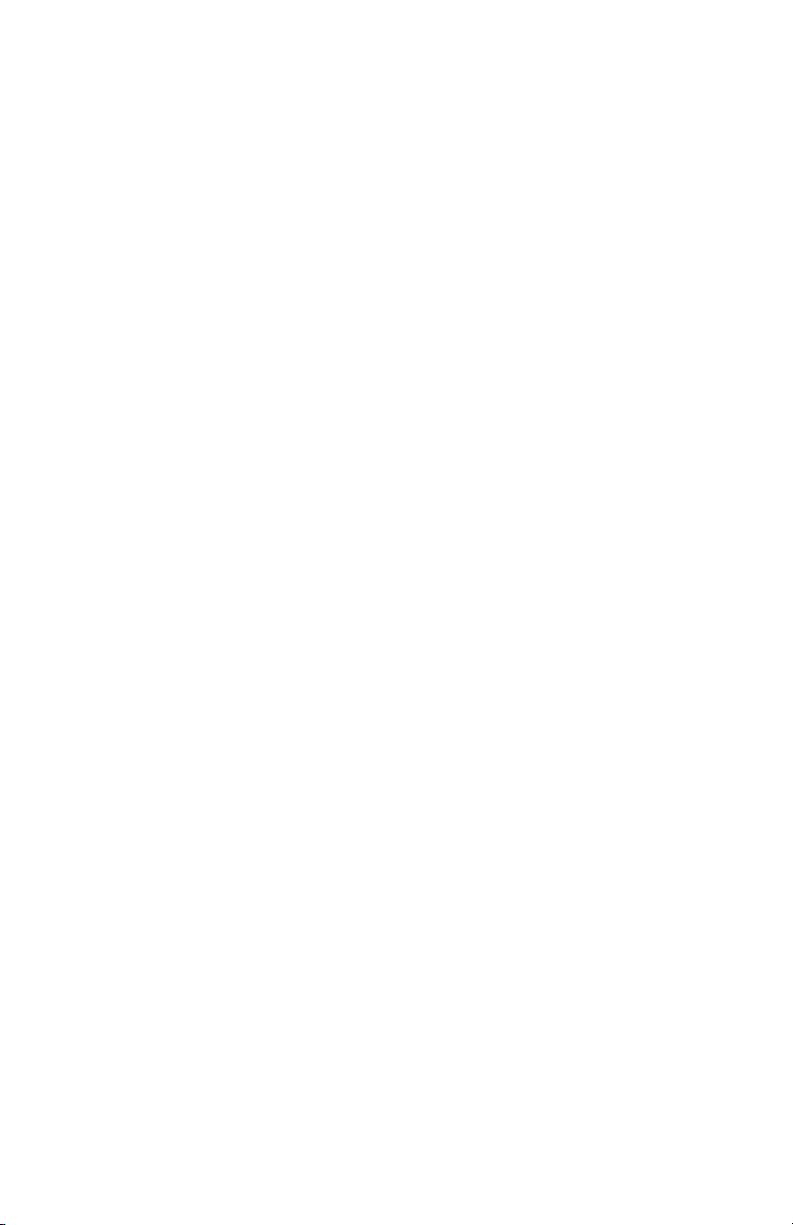
Dell™ Axim™ X50
オーナーズマニュアル
モデル HC03U、HC03UL、および HD04U
www.dell.com | support.dell.com
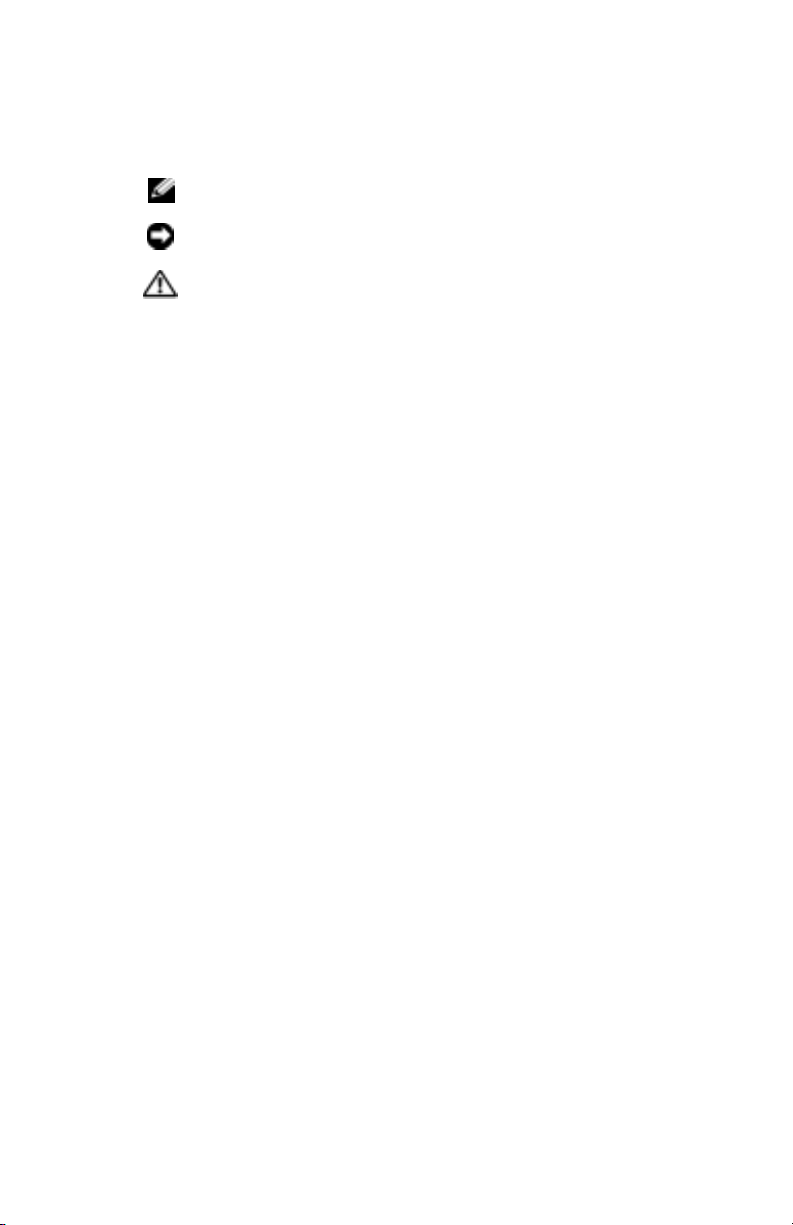
メモ、注意、警告
メモ : コンピュータを使いやすくするための重要な情報を説明
しています。
注意 : ハードウェアの損傷やデータの損失の可能性を示し、そ
の危険を回避するための方法を説明しています。
警告 : 物的損害、けが、または死亡の原因となる可能性がある
ことを示します。
略語について
略語の一覧表は、101 ページの「用語集」を参照してください。
____________________
この文書の内容は予告なく変更されることがあります。
© 2004 すべての著作権は Dell Inc. にあります。
Dell Inc. の書面による許可のない複写は、いかなる形態においても厳重に禁じ
られています。
このマニュアルに使用されている商標について:
TrueMobile、Dimension、Inspiron、OptiPlex、Latitude、Dell
Precision
よび
Intel Corporation
Corporation
び
Mobile
SIG, Inc.
このマニュアルでは、上記記載以外の商標や会社名が使用されている場合があり
ます。これらの商標や会社名は、一切
、PowerApp、PowerVault、PowerEdge、PowerConnect、お
DellNet は Dell Inc. の商標です。Intel、Pentium、および Celeron は
ActiveSync は Microsoft Corporation の登録商標であり、Windows
は Microsoft Corporation の商標です。Bluetooth は Bluetooth
が所有する登録商標であり、Dell Inc. が使用権を所有します。
の登録商標であり、XScale および StrataFlash は Intel
の商標です。Microsoft、Windows、Windows Media、およ
Dell Inc. に所属するものではありません。
Dell、DELL のロゴ、Axim、
モデル HCO3U、HC03UL、および HD04U
2004 年 11 月 P/N R6113 Rev. A02
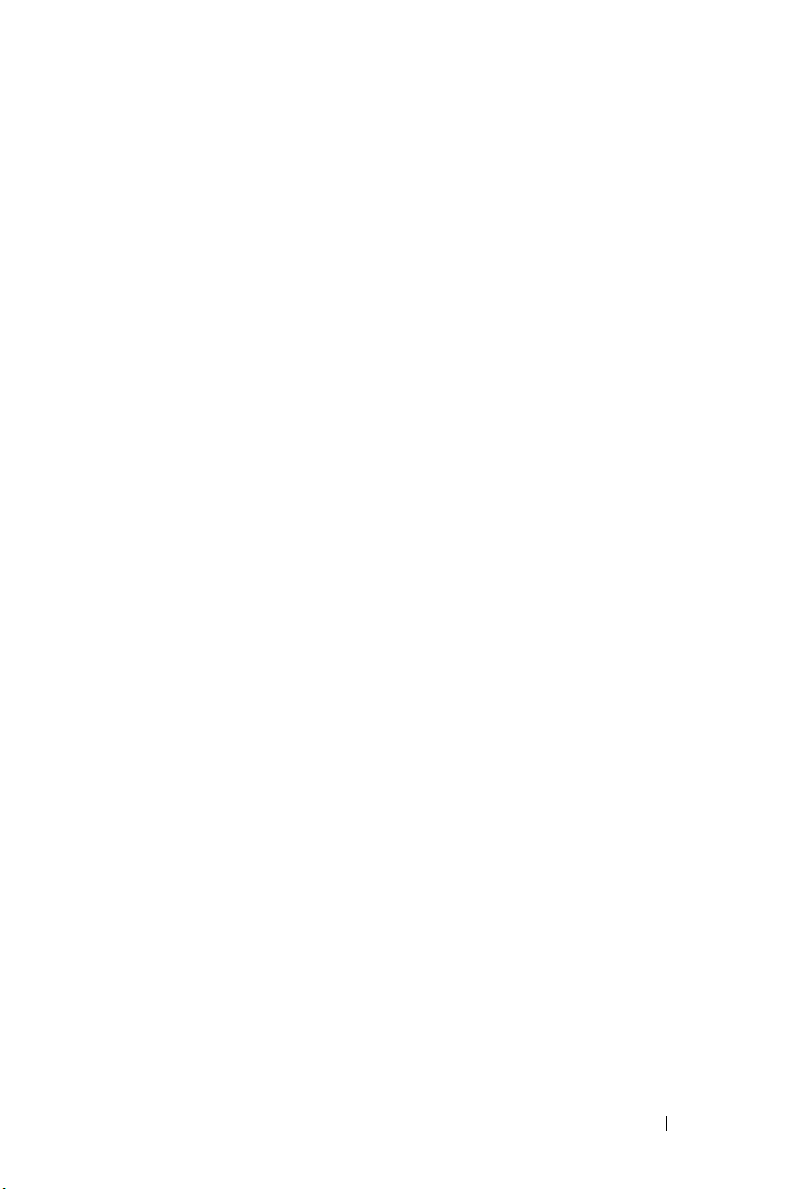
目次
警告 : 安全にお使いいただくための注意 . . . . . . . . 9
安全について:
安全について: 電源 . . . . . . . . . . . . . . . 9
安全について: バッテリー . . . . . . . . . . . 10
安全について: 航空機での利用 . . . . . . . . . 10
安全について: 電磁的両立性に関する注意 . . . 10
デバイスの使用 . . . . . . . . . . . . . . . . . . . . 11
安全について:
安全について: 静電気障害への対処 . . . . . . 11
安全について: バッテリーの廃棄 . . . . . . . 12
情報の検索 . . . . . . . . . . . . . . . . . . . . . . 12
一般的注意事項 . . . . . . . . . . 9
快適な使い方 . . . . . . . . . . 11
1 お使いのデバイスについて
正面、側面、背面図 . . . . . . . . . . . . . . . . . 13
正面図および側面図
背面図 . . . . . . . . . . . . . . . . . . . . . 15
バッテリーの使い方 . . . . . . . . . . . . . . . . . 16
バッテリーの取り付けと取り外し
バッテリーの充電 . . . . . . . . . . . . . . . 18
コンピュータへの接続 . . . . . . . . . . . . . . . . 19
クレードルの使い方
USB
による充電 . . . . . . . . . . . . . . . . 21
Sync
ケーブルの使い方 . . . . . . . . . . . . 23
プロジェクタへの接続 . . . . . . . . . . . . . . . . 23
. . . . . . . . . . . . . . 13
. . . . . . . . . . . . . . 19
. . . . . . . . 16
ビルトインストレージのチェック
カードの使い方
. . . . . . . . . . . . . . . . . . . . 24
. . . . . . . . . . . 24
CompactFlash(コンパクトフラッシュ)カード 24
SD
メモリカード . . . . . . . . . . . . . . . . 25
目次 3
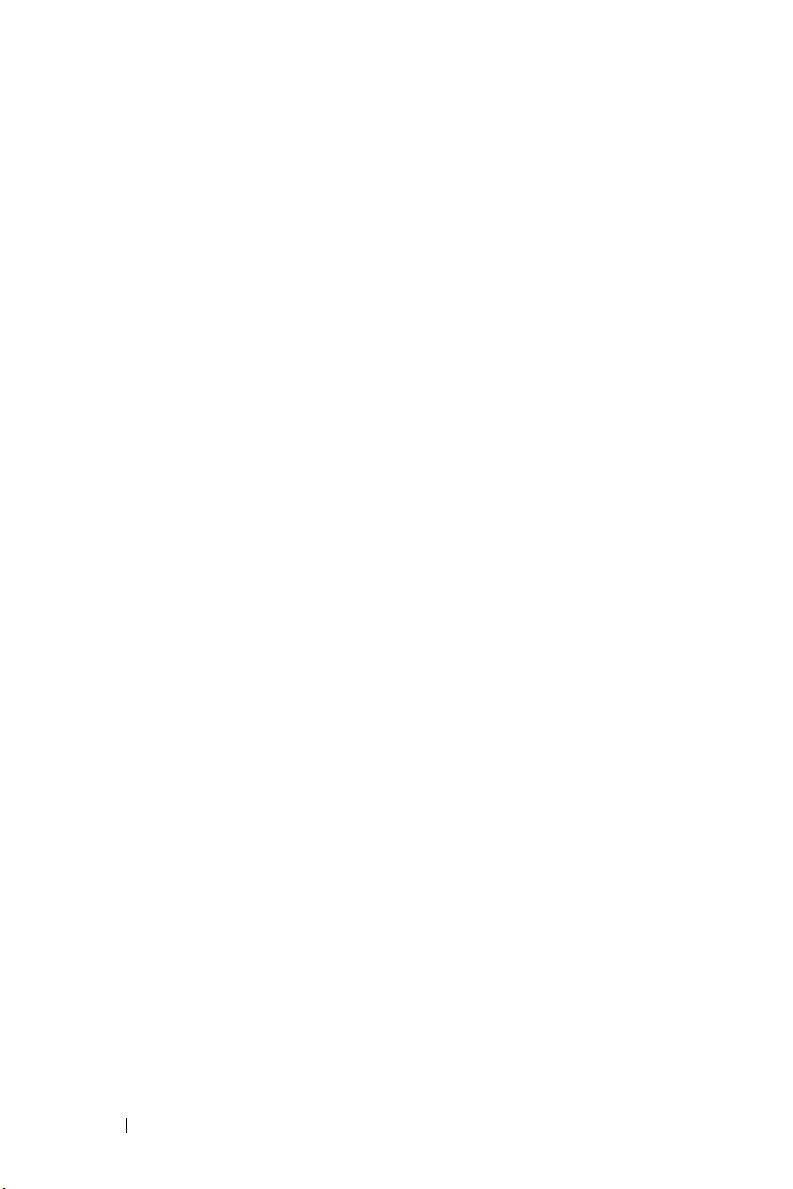
リセットの実行 . . . . . . . . . . . . . . . . . . . 26
ソフトリセット
ハードリセット . . . . . . . . . . . . . . . . . 27
. . . . . . . . . . . . . . . . . 26
2 Microsoft® Windows Mobile™ 2003
Second Edition
デバイスボタンとリセットスタイラス . . . . . . . . 29
Tod a y 画面 . . . . . . . . . . . . . . . . . . . . . 29
の使い方
ステータスアイコン
プログラム
プログラムボタン
切り替えバー . . . . . . . . . . . . . . . . . . 32
ナビゲーションバーとコマンドバー . . . . . . . . . 33
ポップアップメニュー
情報の検索および整理
データのバックアップ
3 情報の入力
入力パネルによるテキスト入力 . . . . . . . . . . . 37
ソフトキーボードによる入力
Letter Recognizer
Block Recognizer
Transcriber
タイプされた文字の修正 . . . . . . . . . . . . 40
画面への書き込み . . . . . . . . . . . . . . . . . . 40
手書き文字の編集
画面での描画入力 . . . . . . . . . . . . . . . . . . 44
絵の作成
絵の編集 . . . . . . . . . . . . . . . . . . . . 45
. . . . . . . . . . . . . . . . . 30
. . . . . . . . . . . . . . . . . . . . . 32
. . . . . . . . . . . . . . . . 32
. . . . . . . . . . . . . . . . 34
. . . . . . . . . . . . . . . . 35
. . . . . . . . . . . . . . . . 36
. . . . . . . . . . 38
. . . . . . . . . . . . . . . 39
. . . . . . . . . . . . . . . . 39
. . . . . . . . . . . . . . . . . . . 39
. . . . . . . . . . . . . . . . 41
. . . . . . . . . . . . . . . . . . . . 44
4 目次
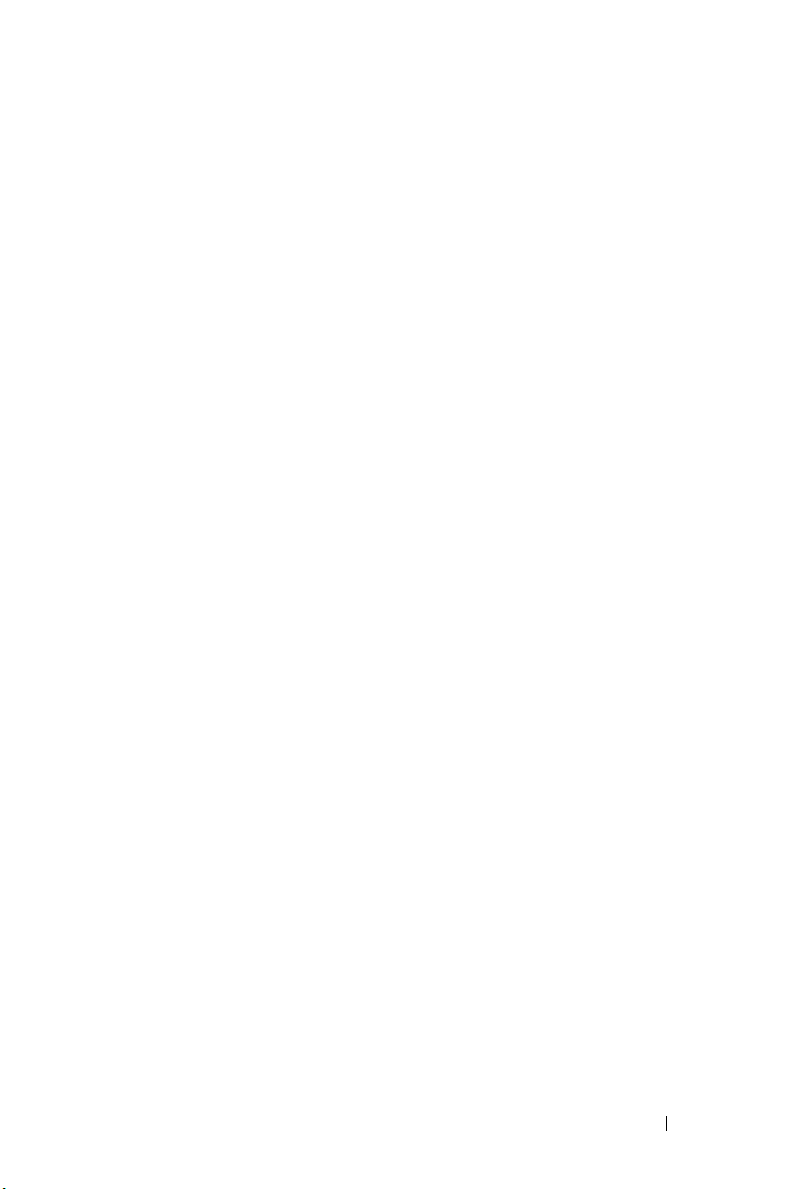
メッセージの録音 . . . . . . . . . . . . . . . . . . . 45
マイテキストの使い方
. . . . . . . . . . . . . . . . 46
4 設定の調整
個人用タブ . . . . . . . . . . . . . . . . . . . . . . 47
システムタブ
接続タブ
. . . . . . . . . . . . . . . . . . . . . 47
. . . . . . . . . . . . . . . . . . . . . . . 48
5 Microsoft® ActiveSync®
プログラムの使い方
ActiveSync について . . . . . . . . . . . . . . . . . 49
ActiveSync のインストールと使い方 . . . . . . . . . . 50
6 スケジュールおよび通信
Microsoft® Pocket Outlook について . . . . . . . . . 51
. . . . . . . . . . . . . . . . . . . . . . . . 51
予定表
概要画面の使い方
会議のリクエストの作成 . . . . . . . . . . . . 53
連絡先 . . . . . . . . . . . . . . . . . . . . . . . . 53
連絡先の検索
概要画面の使い方 . . . . . . . . . . . . . . . 55
仕事 . . . . . . . . . . . . . . . . . . . . . . . . . 55
. . . . . . . . . . . . . . . 53
. . . . . . . . . . . . . . . . . 55
メモ
. . . . . . . . . . . . . . . . . . . . . . . . . 57
. . . . . . . . . . . . . . . . . . . . . . . . . 58
受信
E- メールメッセージの同期化 . . . . . . . . . . 58
メールサーバーとの直接接続 . . . . . . . . . . 58
メッセージ一覧の使い方 . . . . . . . . . . . . 59
メッセージの作成 . . . . . . . . . . . . . . . 61
E-
メールメッセージおよびフォルダの管理 . . . 62
目次 5
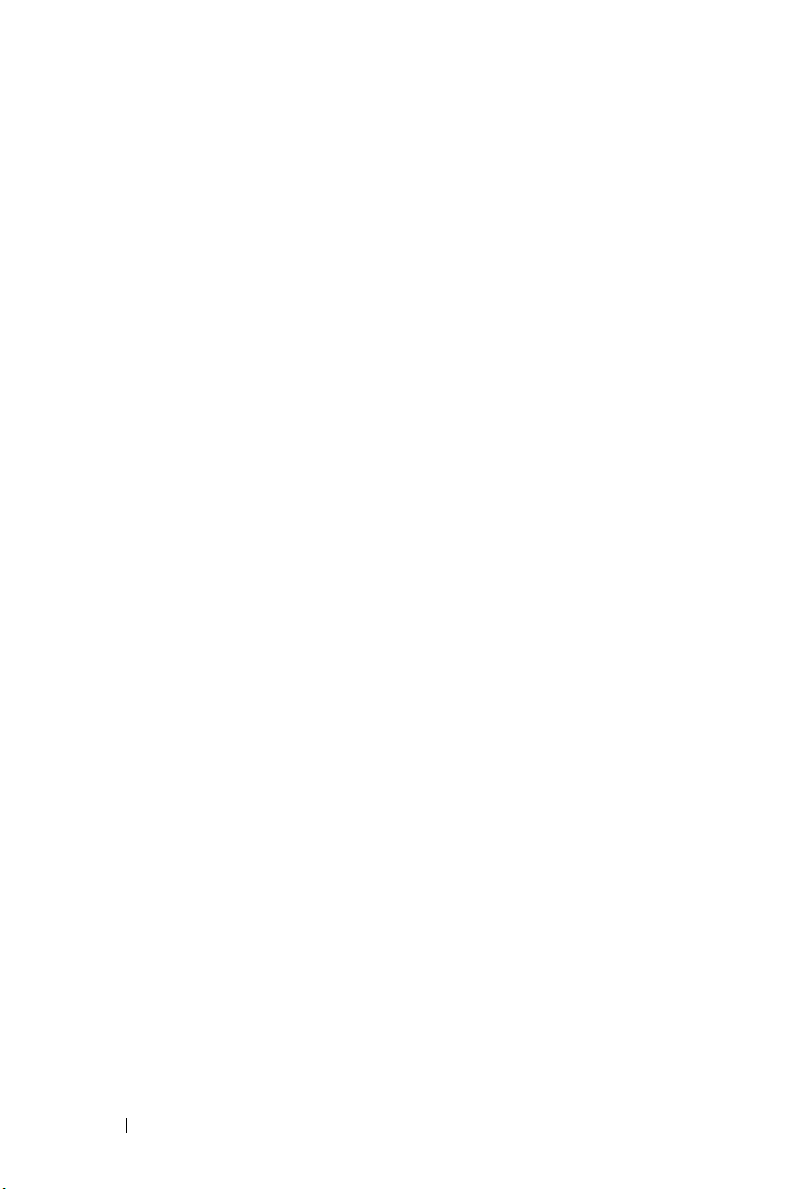
通知 . . . . . . . . . . . . . . . . . . . . . . . . 63
7 プログラムの追加と削除
Microsoft® ActiveSync® を使用した
プログラムの追加
インターネットからのプログラムの
ダウンロード
プログラムのスタートメニューへの追加
デバイスでの
コンピュータでの ActiveSync の使い方 . . . . . 67
ソフトウェアのインストール時の
エラーメッセージ
デバイスの画面モードの変更
ファイルダウンロードセキュリティ警告 . . . . . . . 69
プログラムの削除
. . . . . . . . . . . . . . . . . 65
. . . . . . . . . . . . . . . . . . . . 66
File Explorer の使い方 . . . . . . . 67
. . . . . . . . . . . . . . . . . . 67
. . . . . . . . . . . . . . . . . . 69
8 付属プログラムの使い方
Microsoft® Pocket Word . . . . . . . . . . . . . . 71
Pocket Excel . . . . . . . . . . . . . . . . . . . . 73
Pocket Excel での作業のヒント . . . . . . . . . 75
MSN Messenger
設定
連絡先の使い方 . . . . . . . . . . . . . . . . . 76
連絡先とのチャット . . . . . . . . . . . . . . 77
Pocket PC
® Player . . . . . . . . . . . . . . . . . . . 77
Media
. . . . . . . . . . . . . . . . . . . 75
. . . . . . . . . . . . . . . . . . . . . . 76
用 Microsoft Windows
. . . . . . . 67
. . . . . . . . . . 68
6 目次
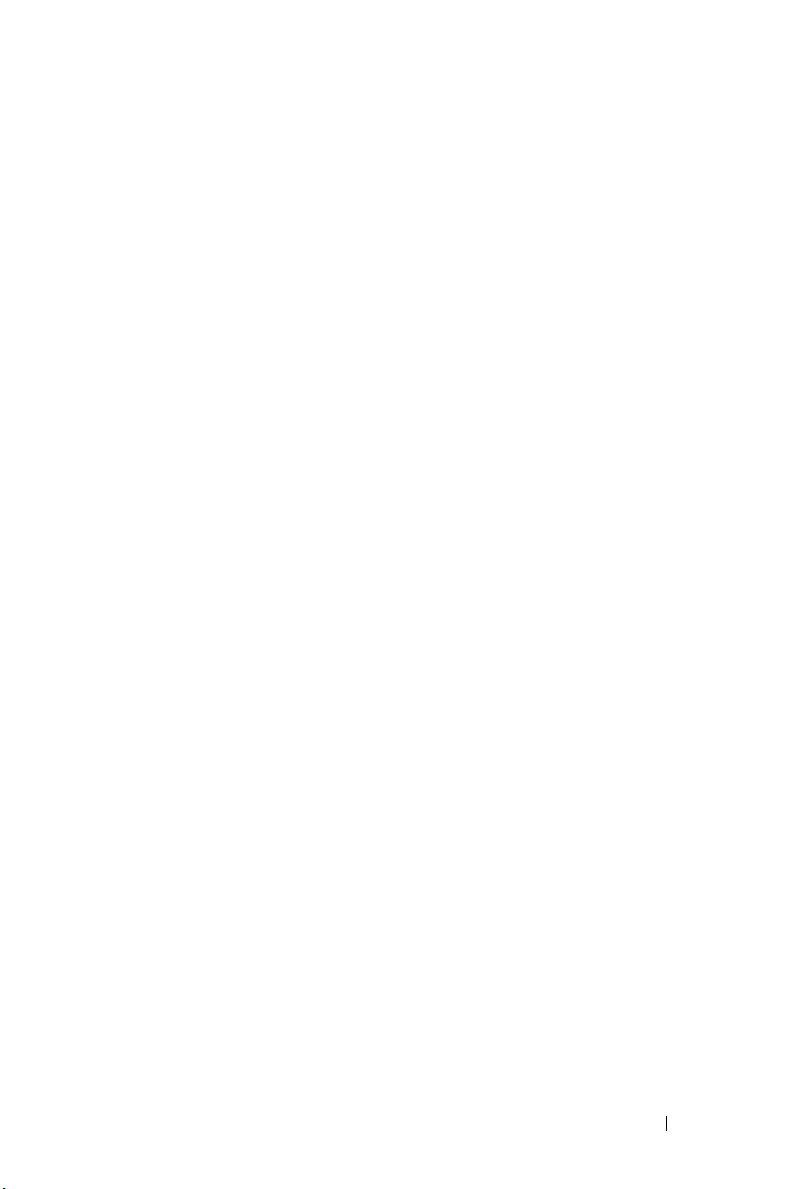
9 Microsoft® Pocket Internet Explorer の使
い方
モバイルのお気に入り . . . . . . . . . . . . . . . . 79
メモリの節約
モバイルのお気に入りフォルダ . . . . . . . . . 80
お気に入りのリンク . . . . . . . . . . . . . . 80
モバイルのお気に入りおよび Web . . . . . . . . . . . 81
. . . . . . . . . . . . . . . . . 80
10 接続
赤外線機能の使い方 . . . . . . . . . . . . . . . . . 83
Bluetooth® ワイヤレステクノロジの使い方 . . . . . . 84
Wi-Fi(802.11b)の使い方 . . . . . . . . . . . . . . . 85
11 付録
モデム接続の作成
. . . . . . . . . . . . . . . . . . . 86
Ethernet 接続の作成 . . . . . . . . . . . . . . . . . 87
VPN 接続の作成 . . . . . . . . . . . . . . . . . . . 88
接続の終了
. . . . . . . . . . . . . . . . . . . . . . 89
E-メールサーバーとの直接接続 . . . . . . . . . . . . 89
接続方法のヘルプの取得
仕様 . . . . . . . . . . . . . . . . . . . . . . . . . 91
. . . . . . . . . . . . . . . 90
Dell™ ソフトウェアライセンス契約 . . . . . . . . . . 95
認可機関の情報
. . . . . . . . . . . . . . . . . . . . 97
VCCI 規定(情報処理装置等電波障害自主規制
協議会規定)
ワイヤレス 認可機関の情報 . . . . . . . . . . . . . . 98
日本標準
無線許可 . . . . . . . . . . . . . . . . . . . 98
. . . . . . . . . . . . . . . . . . 98
. . . . . . . . . . . . . . . . . . . 98
目次 7
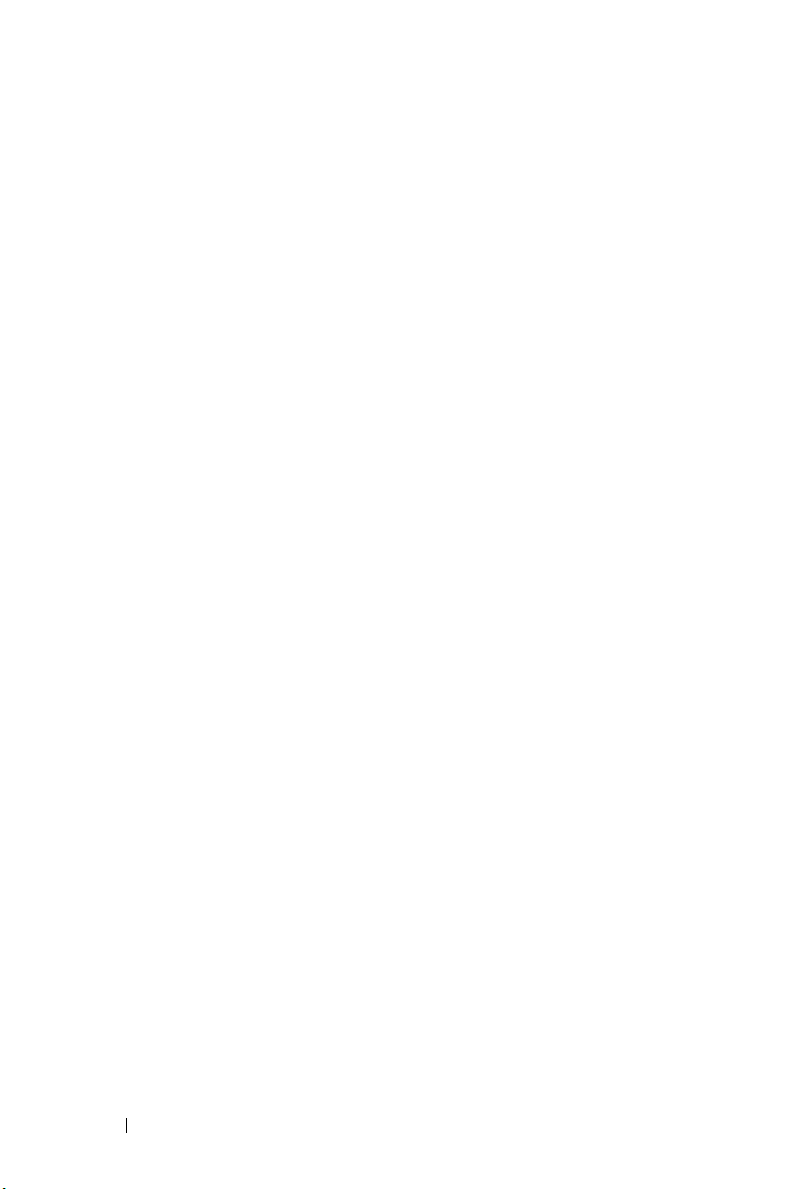
デルへのお問い合わせ . . . . . . . . . . . . . . . . 99
デル製品の保証および返品について
. . . . . . . . . . . . . . . . . . . . . . . 101
用語集
. . . . . . . . . 100
索引 . . . . . . . . . . . . . . . . . . . . . . . . . . 103
8 目次
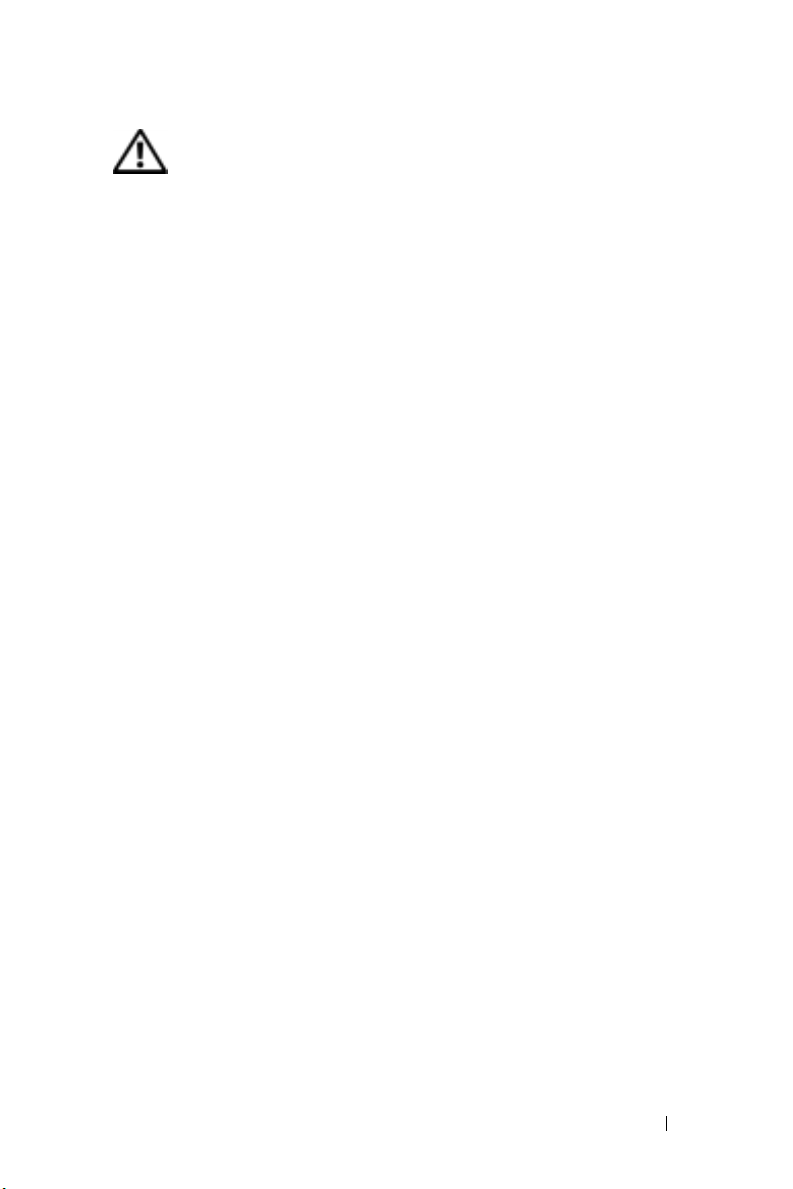
警告 : 安全にお使いいただくための注意
デバイスを安全にお使いいただくため、次の注意事項に従い、ご自身の安全を確保して、デバイ
スと作業環境を損傷の恐れから守りましょう。
安全について: 一般的注意事項
• 訓練を受けたサービス技術者でない限り、ご自分でデバイスの修理をなさらないでくださ
い。取り付けの手順には必ず従ってください。
• AC アダプタに延長電源ケーブルをつないで使用する場合は、延長電源ケーブルに接続さ
れている製品の定格電流の合計が延長ケーブルの定格電流を超えないことを確認してくだ
さい。
• デバイスの通気孔や開口部に異物を押しこまないでください。開口部に異物を押し込むと、
内部の部品がショートして、発火や感電の原因となる場合があります。
• 暖房器具や熱源の近くにデバイスを置かないでください。また、冷却用の通気孔を塞がな
いでください。デバイスの下に紙などを敷かないでください。また、押し入れの中や、
ベッド、ソファ、カーペットの上にデバイスを置かないでください。
• AC アダプタをデバイスの駆動またはバッテリーの充電に使用するときは、机の上や床の
上など換気の良い所に
ものを
AC アダプタにかぶせないでください。また、キャリーケースに入れたまま AC ア
ダプタを使用しないでください。
• AC アダプタは通常のデバイスの動作中でも熱くなることがあります。AC アダプタの使用
中または使用した直後は、取り扱いにご注意ください。
• お風呂場や流し、プールの近く、または地下室などのような湿気の多い所でデバイスを使
用しないでください。
• お使いのデバイスに内蔵またはオプション(PC カード)のモデムが搭載されている場合
は、電話回線を介した落雷による電撃のわずかな危険も避けるため、激しい雷雨時にはモ
デムケーブルを外してください。
• 感電を防ぐため、雷雨時にはケーブルの接続や取り外し、および本製品のメンテナンスや
再設定作業を行わないでください。すべてのケーブルを外して、バッテリー電源でデバイ
スを駆動する場合を除き、雷雨時にはデバイスを使用しないでください。
• デバイスにモデムが内蔵されている場合、モデムには、ワイヤサイズが 26 AWG(アメリ
カ針金ゲージ)以上で、
使用してください。
• PC カードは通常の動作でもかなり熱くなることがあります。長時間連続して使用した後に
カードを取り出す際は、注意してください。
PC
• デバイスをクリーニングする前に、デバイスのプラグをコンセントから抜きます。デバイ
スのクリーニングには、水で湿らせた柔らかい布をお使いください。液体クリーナーやエ
アゾールクリーナーは使用しないでください。可燃性物質を含んでいる場合があります。
AC アダプタを置いてください。冷却の妨げになるので、紙や他の
FCC に適合した RJ-11 モジュラープラグの付いているケーブルを
安全について: 電源
• このデバイスでの使用を認められたデル製の AC アダプタのみをお使いください。別の
アダプタを使用すると、発火または爆発を引き起こすことがあります。
AC
• デバイスをコンセントに接続する前に AC アダプタの定格電圧を調べ、電圧および周波数
の必要要件が接続する電源と適合していることを確認してください。
• デバイスの電源を遮断するには、デバイスの電源を切って AC アダプタを電源コンセント
から抜いて、バッテリーベイに取り付けられているバッテリーを取り外してください。
• 感電を防ぐため、AC アダプタおよびデバイスの電源ケーブルは、正しい方法でアースさ
れているコンセントに差し込んでください。これらの電源ケーブルには、アース接続用に
三芯プラグが使用されていることがあります。アダプタプラグを使用したり、アース用の
警告: 安全にお使いいただくための注意 9
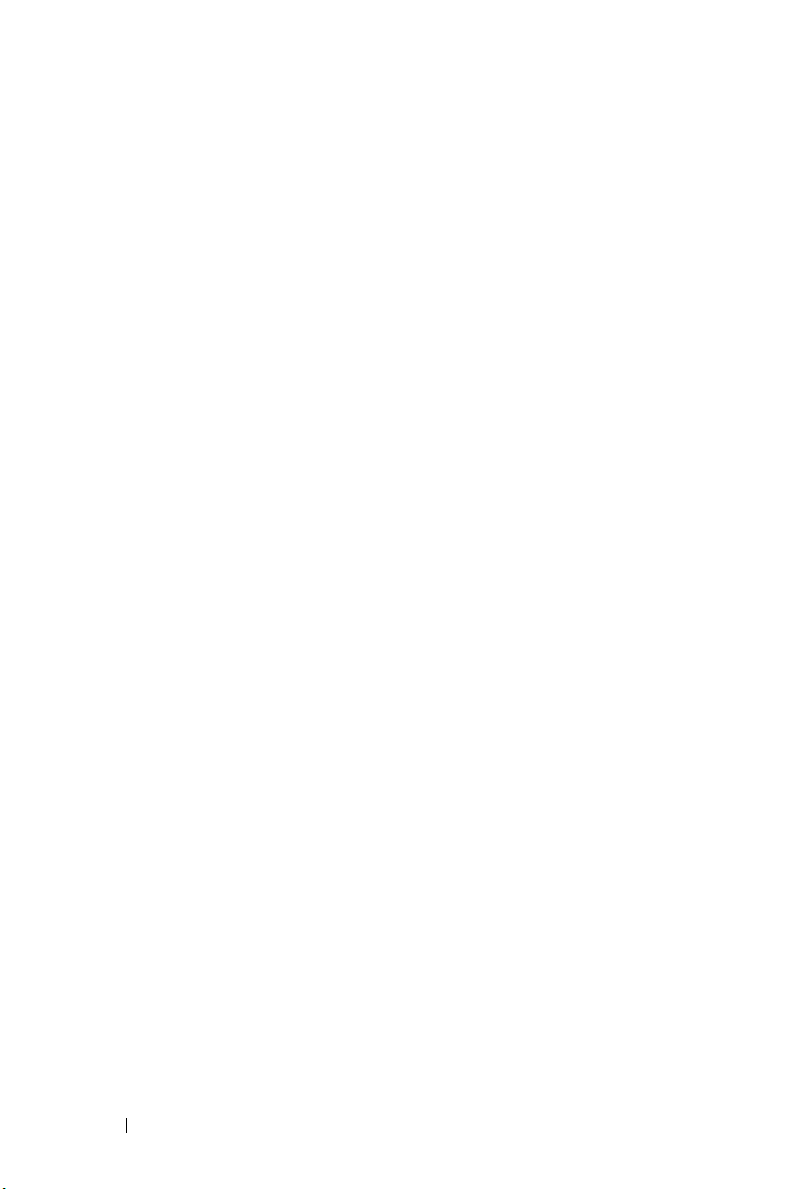
芯を電源ケーブルのプラグから取り外したりしないでください。延長電源ケーブルを使用
する場合は、二芯または三芯の適切な種類を使用して
してください。
• AC アダプタの電源ケーブルの上に物を載せないでください。また、引っかかったり、電
源ケーブルが踏まれる恐れのある場所に電源ケーブルを設置しないでください。
• 複数のコンセントがある電源タップを使用する場合は、電源タップに AC アダプタの電源
ケーブルを差し込む際に注意が必要です。電源タップの中には、不適切なつなぎ方でも差
し込めるものがあります。不適切なつなぎ方で電源プラグを挿入すると、感電または発火
の危険があるだけでなく、デバイスに永続的な損傷を与える恐れがあります。電源プラグ
のアース芯が電源タップのアース接続端子に挿入されていることを確認してください。
AC アダプタの電源ケーブルに接続
安全について: バッテリー
• このデバイスでの使用を認められた Dell™ バッテリーモジュールのみを使用してくださ
い。別の種類を使用すると、発火または爆発の危険性が増す場合があります。
• 車の鍵、クリップなどの金属製品でバッテリーの端子がショートする恐れがあるので、
www.dell.com | support.dell.com
バッテリーパックをポケット、ハンドバッグ、またはその他の入れ物に入れて持ち歩かな
いでください。ショートすると過度の電流が流れて高温となり、バッテリーパックの損傷
または発火ややけどの原因になることがあります。
• バッテリーを正しく取り扱わないと、やけどの原因になります。バッテリーを分解しない
でください。破損または液漏れしているバッテリーパックは、十分注意して取り扱ってく
ださい。バッテリーが破損している場合は、電池から電解液が漏れていることがあり、け
がの原因となることがあります。
• バッテリーはお子様の手の届かない所に保管してください。
• デバイスやバッテリーパックをラジエータ、暖炉、ストーブ、電気ヒーター、またはその
他の発熱器具などの熱源の近くに保存または放置したり、
しないでください。過度の高温にさらされると、バッテリー電池が破裂したり、穴が開い
たり、発火の原因になったりすることがあります。
• デバイスのバッテリーを焼却したり、家庭用の一般ごみと一緒に捨てないでください。
バッテリーが破裂する恐れがあります。バッテリーの廃棄先に関しては、最寄りのゴミ処
理担当窓口へお問い合わせください。使用済みまたは破損したバッテリーはすみやかに廃
棄してください。
60 ℃を超える温度にさらしたり
安全について: 航空機での利用
• 飛行機内では、Dell デバイスを使用する際に連邦航空局の一定の規制および航空会社固有
の制限が適用されることがあります。たとえば、そうした規制や制限により、無線周波数
またはその他の電磁信号を意図的に送信する機能のある個人用電子機器(
の使用が禁止されている場合があります。
– このような制限に適切に従うために、お使いの Dell ノートブックや小型デバイスに
Dell TrueMobile™
は、搭乗前にこれらのデバイスを無効にし、乗務員の指示に従ってください。
– さらに、離着陸など飛行中の特定の重要な段階においては、ポータブルデバイスなど
の
PED の使用が禁止されている場合があります。航空会社によっては、重要な飛行
段階として飛行機の高度が
る場合もあります。
ださい。
またはその他のワイヤレス通信デバイスが装備されている場合
3,050 m(10,000 ft)以下の場合と具体的に定義してい
PED が使用できる時期に関しては、航空会社の指示に従ってく
PED)の機内で
安全について: 電磁的両立性に関する注意
シールド付き信号ケーブルの使用により、目的の環境に適用される電磁的両立性分類基準を満た
すことができます。
10 警告: 安全にお使いいただくための注意
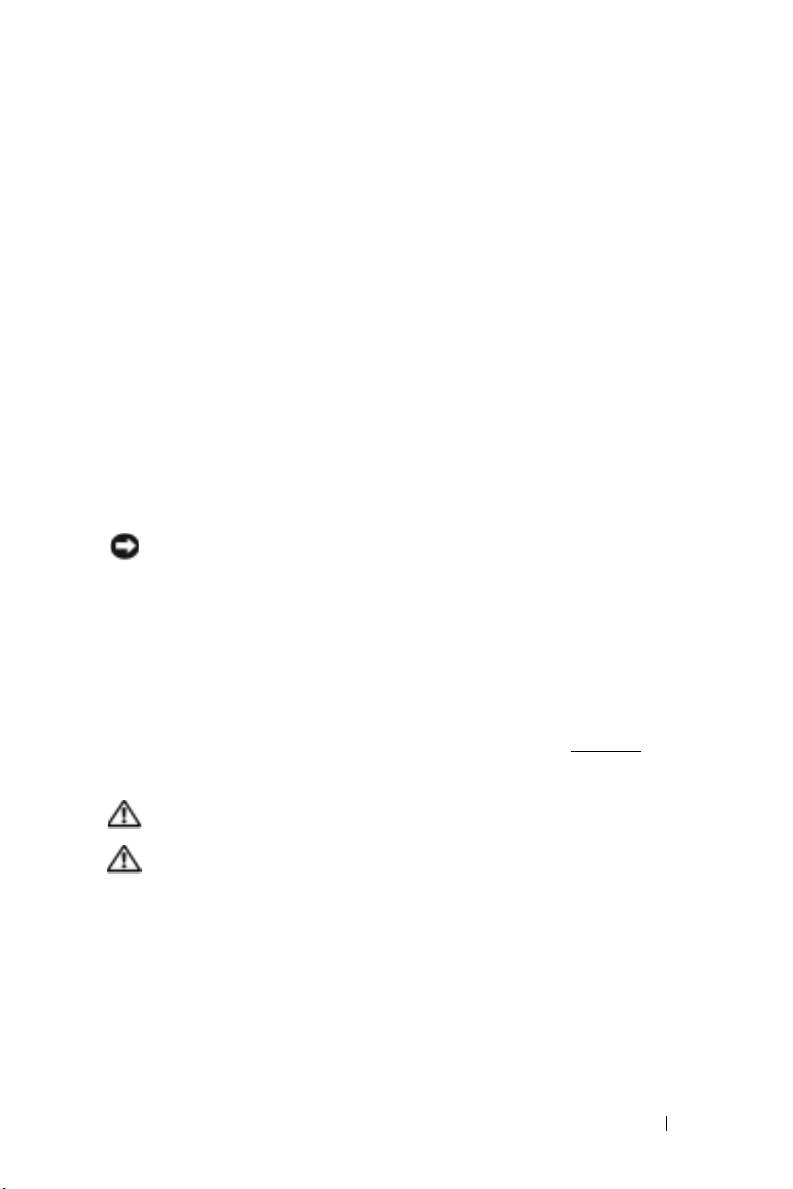
静電気は、デバイス内部の電子部品を損傷する恐れがあります。静電気による損傷を防ぐため、
メモリモジュールなどのデバイスの電子部品に触れる前に、身体の静電気を除去してください。
塗装されていない金属面に触れることにより、静電気を除去することができます。
デバイスの使用
デバイスへの損傷を防ぐため、次の注意事項を守ってください。
• デバイスのセットアップを行うときは、平らで水平な面にデバイスを置きます。
• デバイスを出張などに持って行く場合は、荷物として預けないでください。X 線探知機に
デバイスを通してもかまいませんが、金属探知機には絶対に通さないでください。係官が
デバイスを検査する場合、デバイスの電源を入れるように指示することがありますので、
充電済みのバッテリーパックをご用意ください。
• デバイスを出張などに持って行く場合は、中で激しく動く可能性がありますので、乗り物
の頭上の荷物入れにコンピュータを入れないでください。デバイスを落としたり、衝撃を
与えたりしないでください。
• デバイスおよびバッテリーを、汚れ、ほこり、食物、液体、極端な温度変化、および太陽
光の照射などの環境危険から保護してください。
• 温度や湿度が極端に異なる環境にデバイスを移動すると、デバイス表面や内部に結露が発
生することがあります。デバイスへの損傷を防ぐため、湿気がなくなるまで時間をおいて
からデバイスをお使いください。
注意 : 低温の環境から暖かいところに、または高温の環境から涼しいところにデバイス
を移動する場合、しばらく室温に慣らしてからデバイスの電源を入れてください。
• ケーブルを外す際は、ケーブルそのものを引っ張らずに、コネクタやストレインリリーフ
ループをつかんで抜いてください。コネクタを引き抜くときは、コネクタのピンを曲げな
いようにまっすぐに引いてください。また、ケーブルを接続するときは、両方のコネクタ
がまっすぐに向き合っていることを確認してください。
• 部品はていねいに取り扱ってください。メモリモジュールなどはピンを持たずに、端を
持ってください。
• ディスプレイは、柔らかい清潔な布と水でクリーニングしてください。水で布を湿らせ、
ディスプレイの上から下へ一方向に布で拭いてください。ディスプレイから湿気を素早く
取り除き、乾燥させます。長時間湿気にさらすとディスプレイを損傷する恐れがあります。
ディスプレイをクリーニングするために、市販の掃除クリーナーを使わないで
ください。
安全について: 快適な使い方
警告 : 無理な姿勢で長時間キーボードを使用すると、身体に悪影響を及ぼす可能性があり
ます。
警告 : ディスプレイまたは外付けモニター画面を長時間見続けると、眼精疲労の原因とな
る場合があります。
安全について: 静電気障害への対処
静電気は、デバイス内部の電子部品を損傷する恐れがあります。静電気による損傷を防ぐため、
メモリモジュールなどのデバイスの電子部品に触れる前に、身体の静電気を除去してください。
塗装されていない金属面に触れることにより、静電気を除去することができます。
さらに、静電気(
• 静電気に敏感な部品を出荷用梱包から取り出す場合は、コンピュータに部品を取り付ける
用意ができるまでは、その部品を静電気防止梱包材から取り出さないでください。静電気
防止パッケージを開梱する直前に、必ず身体から静電気を除去してください。
ESD)による損傷を防止するために、以下の手順を実行することもお勧めします。
警告: 安全にお使いいただくための注意 11
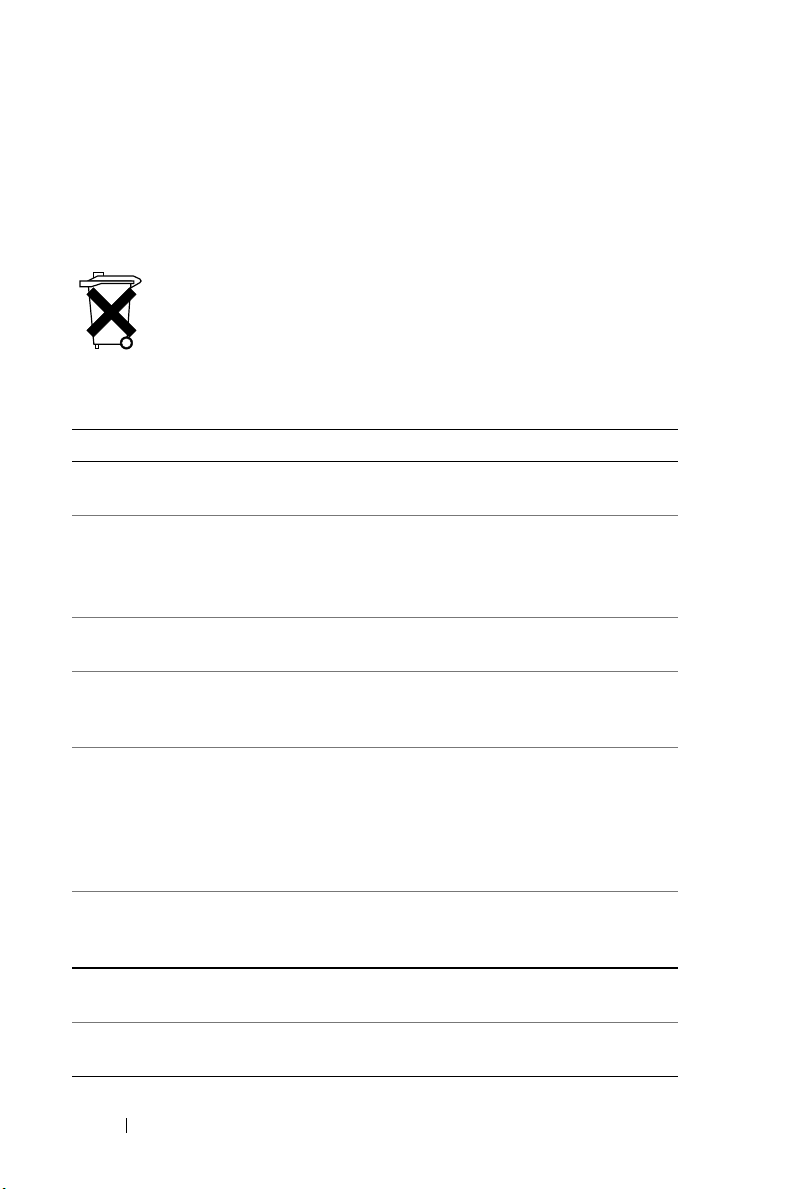
• 静電気に敏感な部品を運ぶ場合は、最初に静電気防止容器またはパッケージに入れてくだ
さい。
• 静電気に敏感な部品の取り扱いは、静電気の発生しない場所で行ってください。可能であ
れば、静電気防止用のフロアパッドと作業台パッドを使用してください。
安全について: バッテリーの廃棄
お使いのデバイスには、リチウムイオンバッテリーと、充電式 NiMH バッテリー
を使用します。デバイスのバッテリーの交換方法に関しては、
テリーの使い方」を参照してください。
バッテリーを家庭のゴミと一緒に捨てないでください。バッテリーの廃棄先に関し
ては、最寄りのゴミ処理担当窓口へお問い合わせください。
16 ページの「バッ
情報の検索
www.dell.com | support.dell.com
何をお探しですか ? こちらをご覧ください。
デバイスのセットアップ方法と、デバイ
スのコネクタとボタンについての情報
デバイスの使用に関する情報
デバイスにインストールできる追加プロ
グラムについて
デバイスにあるプログラムの使い方
コンピュータとの接続および同期化の
方法
最新アップデート情報および詳細技術情報コンピュータの
Pocket PC についての最新情報 www.microsoft.com/japan/wind
サービスタグ ラベルはバッテリースロット(バッテ
セットアップ図および Dell™『オーナー
ズマニュアル』
Dell『オーナーズマニュアル』および
Pocket PC
ヘルプを表示するには、スタート
をタップして、ヘルプ
『
Dell コンパニオン CD』
ヘルプ
をタップします。
Pocket PC ヘルプ、および利用可能な場
合、プログラムから
ます。
ヘルプ をタップし
Dell『オーナーズマニュアル』およびコ
ンピュータ上にある
ActiveSync
「ヘルプ」を表示するには、ヘルプ
リックしてから
ActiveSync
Microsoft®
®
「ヘルプ」
Microsoft
ヘルプ をクリックします。
ActiveSync フォルダ
Dell コンパニオン CD』にある
と『
readme
ファイル
owsmobile
リーを外します)にあります。
ボタン
をク
12 警告: 安全にお使いいただくための注意
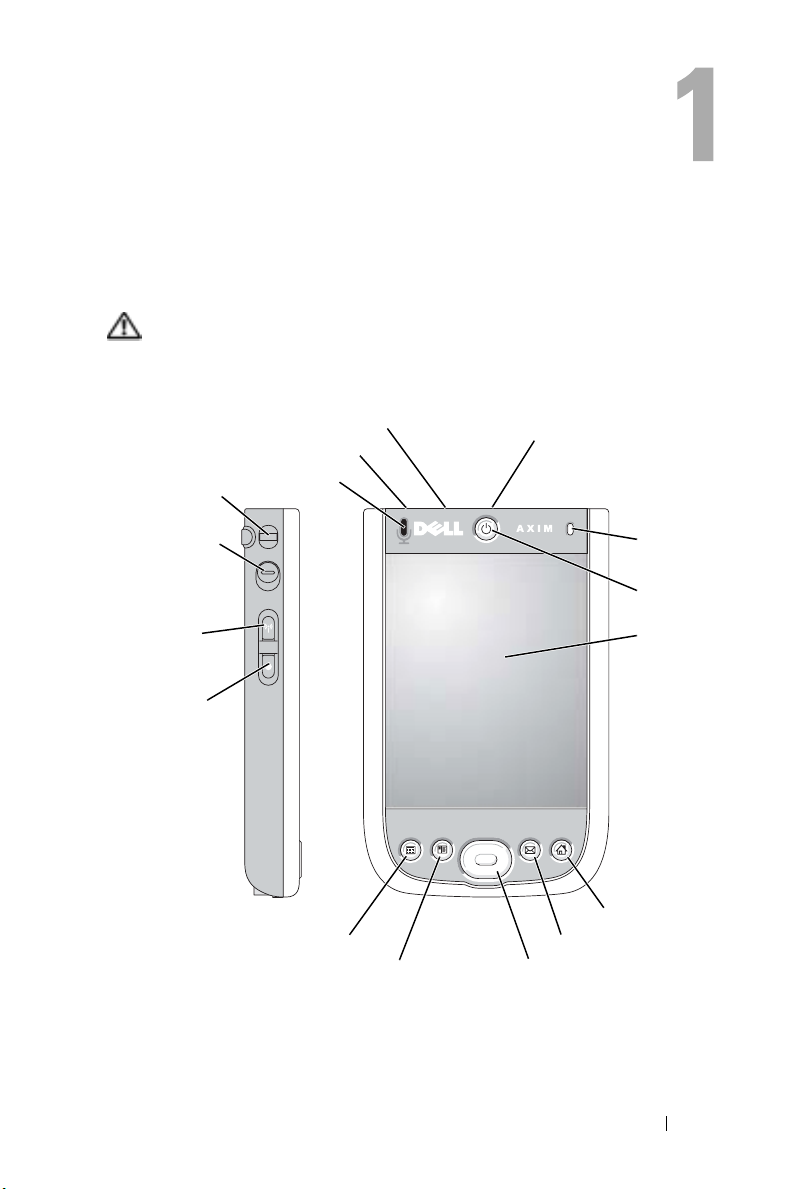
お使いのデバイスについて
正面、側面、背面図
警告 : この項の手順を実行する前に、9 ページの安全にお使いいただくための注
意事項を参照してください。
正面図および側面図
オーディオコネクタ(上)
ストラップ用
フック
ロックボタン
WLAN/Bluetooth
ワイヤレステ
クノロジの
オン
/ オフ
ボタン
録音ボタン
赤外線センサー(上)
マイク
予定表ボタン
連絡先ボタン
CompactFlash カード
SD メモリカード
および
スロット(上)
ワイヤレス
ライト
電源ボタン
タッチ
スクリーン
ホームボタン
受信トレイボタン
ナビゲータボタン
お使いのデバイスについて 13
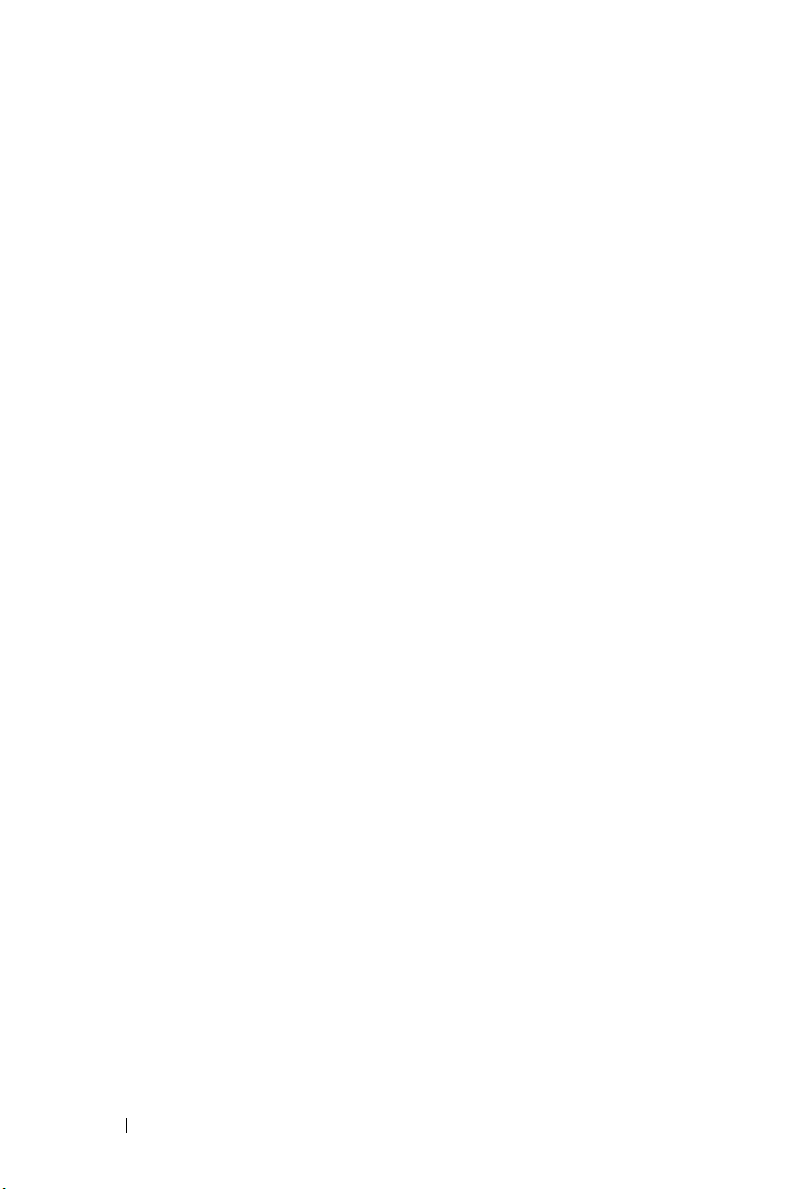
赤外線センサー — 赤外線センサーを使って、ケーブルで接続せずにお使いのデバ
イスから別の赤外線互換デバイスにファイルを転送できます。
マイク
— 音声を録音することができます。
COMPACTF LASH(コンパクトフラッシュ) カードおよび
SD メモリカードスロット — コンパクトフラッシュと SD メモリカードの使い方
については、
電源ボタン
ディスプレイを暗くするには電源ボタンを長く押します。ディスプレイを明るくする
には、再度長く押します。
•
デバイスが外部電源に接続され、メインバッテリーが十分に充電されている場合、電
源ボタンライトは緑色に点灯します。
•
メインバッテリーの充電が少なくなると、電源ボタンライトは黄色に点滅します。
•
バッテリーの充電中は、電源ボタンライトは黄色に点灯します。
www.dell.com | support.dell.com
•
デバイスが通知を中継する際は、電源ボタンライトは緑色に速く点滅します。
タッチスクリーン — タッチスクリーンとリセットスタイラスを使って、デバイス
に情報を入力します。
WLAN/BLUETOOTH
デバイスでは、ボタンを使って
のオンとオフを切り替えます。ワイヤレスデバイスの電源を切ると、節電できます。
WLAN デバイスでは、ボタンを使って Bluetooth ワイヤレステクノロジのオン
非
とオフを切り替えます。
ホームボタン
ナビゲータボタン
動きます。選択を決定する場合は中央を押します。
連絡先ボタン
予定表ボタン
録音ボタン
を参照してください。
ロックボタン
イスをロックします。
24 ページの「カードの使い方」を参照してください。
— 電源ボタンを押してデバイスの電源をオンまたはオフにします。
37 ページの「情報の入力」を参照してください。
®
ワイヤレステクノロジのオン / オフボタン — ワイヤレス
WLAN と Bluetooth ワイヤレステクノロジの両方
— ホームが起動したり、デバイスの電源が入ったりします。
— ナビゲータボタンの上下左右を押すと、画面上のカーソルが
— 連絡先が起動したり、デバイスの電源が入ったりします。
— カレンダーが起動したり、デバイスの電源が入ったりします。
— 録音ボタンの使い方に関しては、45 ページの「メッセージの録音」
— 不用意にキーを押して間違った反応を引き起こさないよう、デバ
14 お使いのデバイスについて
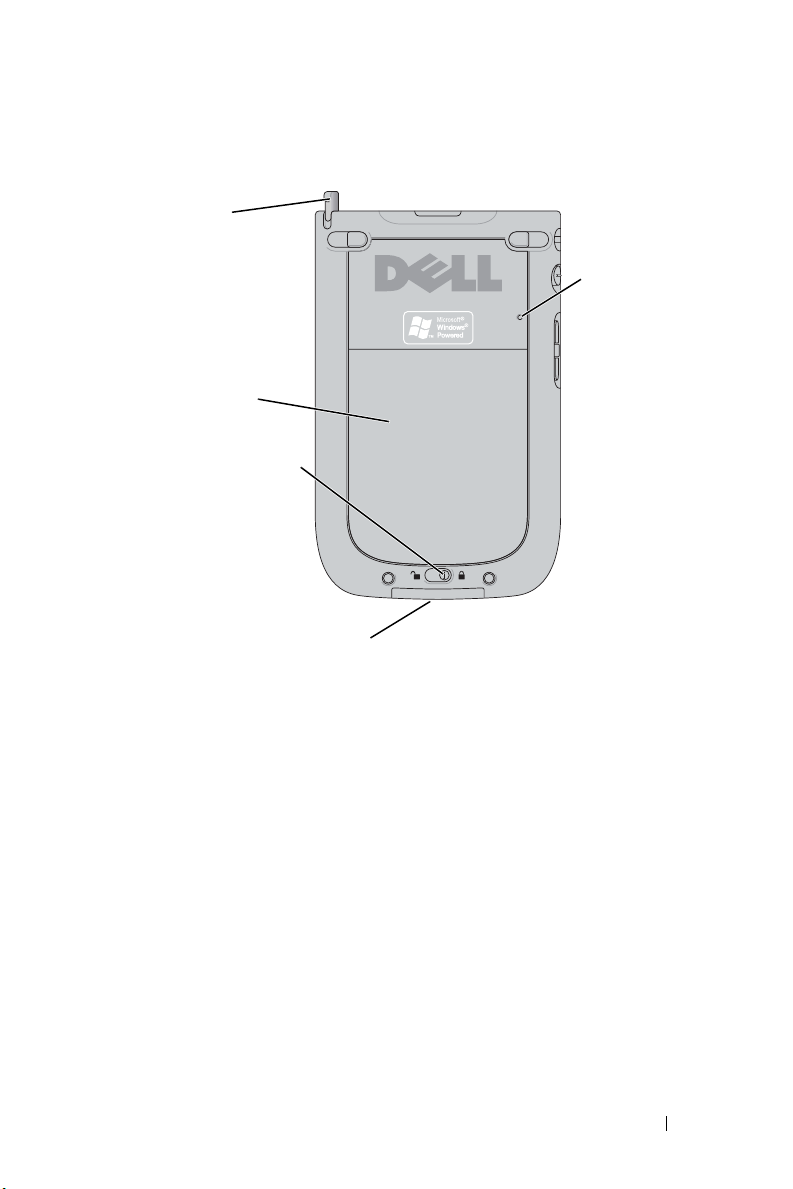
背面図
リセットスタイラス
(伸張時)
リセット
ボタン
バッテリー
バッテリーロック
クレードル / Sync
ケーブルコネクタ(下)
バッテリーロック — メインバッテリーを取り外します。16 ページの
「バッテリーの取り付けと取り外し」を参照してください。
バッテリー — メインバッテリーに関しては、16 ページの「バッテリーの使い方」
を参照してください。
クレードル
続します。
リセットボタン
の実行」を参照してください。
リセットスタイラス
できます。スタイラスを取り外すには、まっすぐに引き上げてホルダから取り出しま
スタイラスを紛失しないよう、スタイラスを使わないときはホルダに入れておき
す。
ます。スロットに入れなおす際は、スタイラスの向きが正しいことを確認します。
/ SYNC ケーブルコネクタ — クレードルまたは Sync ケーブルを接
19 ページの「コンピュータへの接続」を参照してください。
— リセットボタンの使い方に関しては、26 ページの「リセット
— リセットスタイラスを使って画面に文字や絵を描くことが
お使いのデバイスについて 15
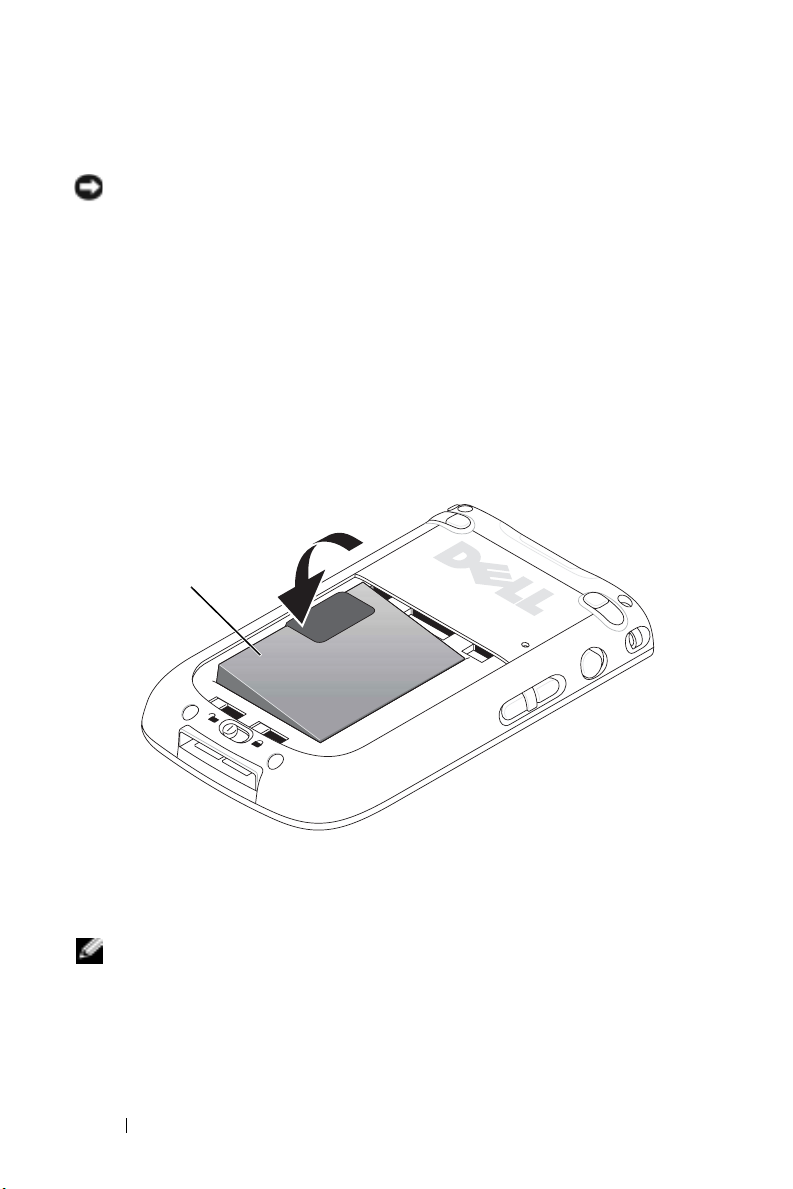
バッテリーの使い方
注意 : 最初の充電では、必ず 8 時間以上メインバッテリーを充電してから、デ
バイスを使用してください。
デバイスを初めてお使いになる前に、バッテリーを取り付けて充電する必要
があります。バッテリーを充電したら、電源のプロパティを使って、バッテ
リーの充電状態を確認することができます。詳細に関しては、デバイスにあ
Pocket PC ヘルプを参照してください。
る
バッテリーの取り付けと取り外し
バッテリーを取り付けるには、次の手順を実行します。
1
デバイスの電源が切れているか確認します。
2
www.dell.com | support.dell.com
バッテリーの接触部をバッテリースロットの接触部に合わせ、バッテ
リーを挿入し、カチッとした感触があるまでバッテリーをスロットの中
に押し下げます。
バッテリー
3
バッテリーカバーを閉じます。
4
バッテリーラッチを右側にスライドさせて、バッテリーカバーをロック
します。
メモ : バッテリーが挿入され、バッテリーカバーがロックされると、すぐにデ
バイスの電源が入ります。
16 お使いのデバイスについて
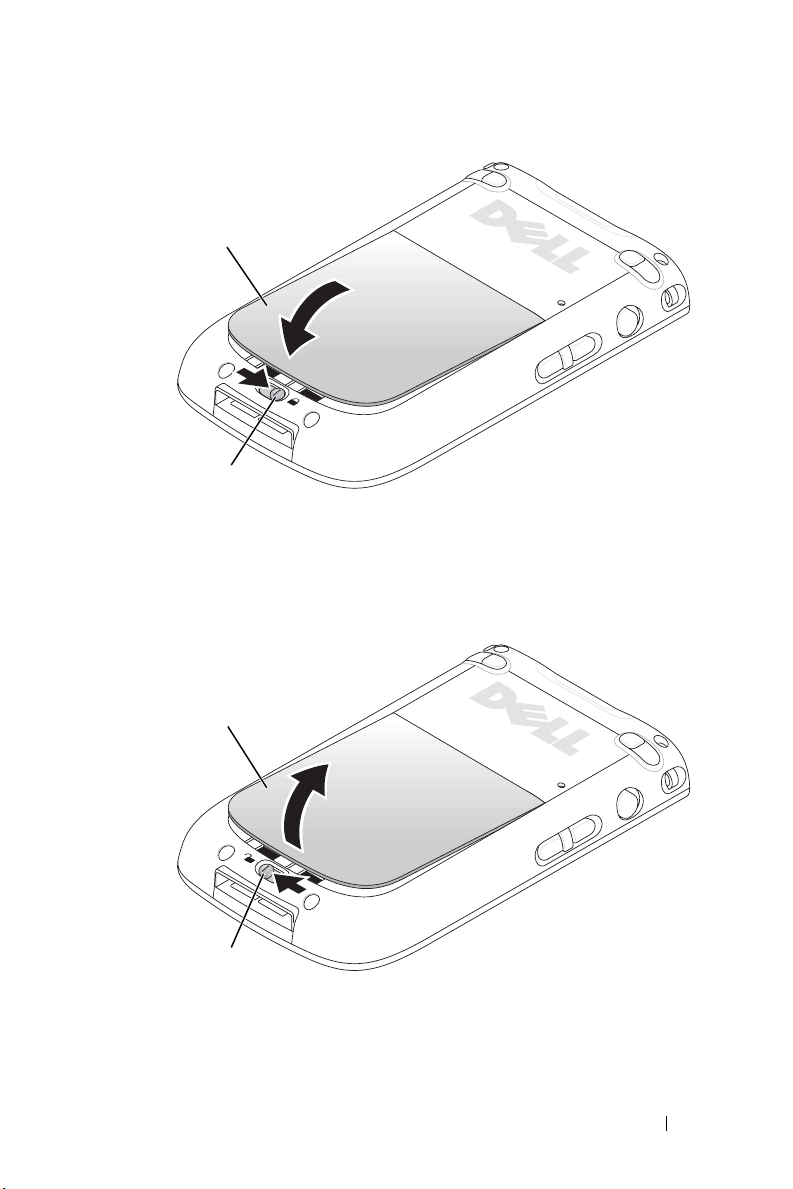
バッテリー
カバー
バッテリー
ラッチ
バッテリーを取り外すには:
1
バッテリーラッチを左側にスライドさせて、バッテリーカバーのロック
を外します。
2
バッテリーカバーを持ち上げます。
バッテリー
カバー
バッテリー
ラッチ
お使いのデバイスについて 17
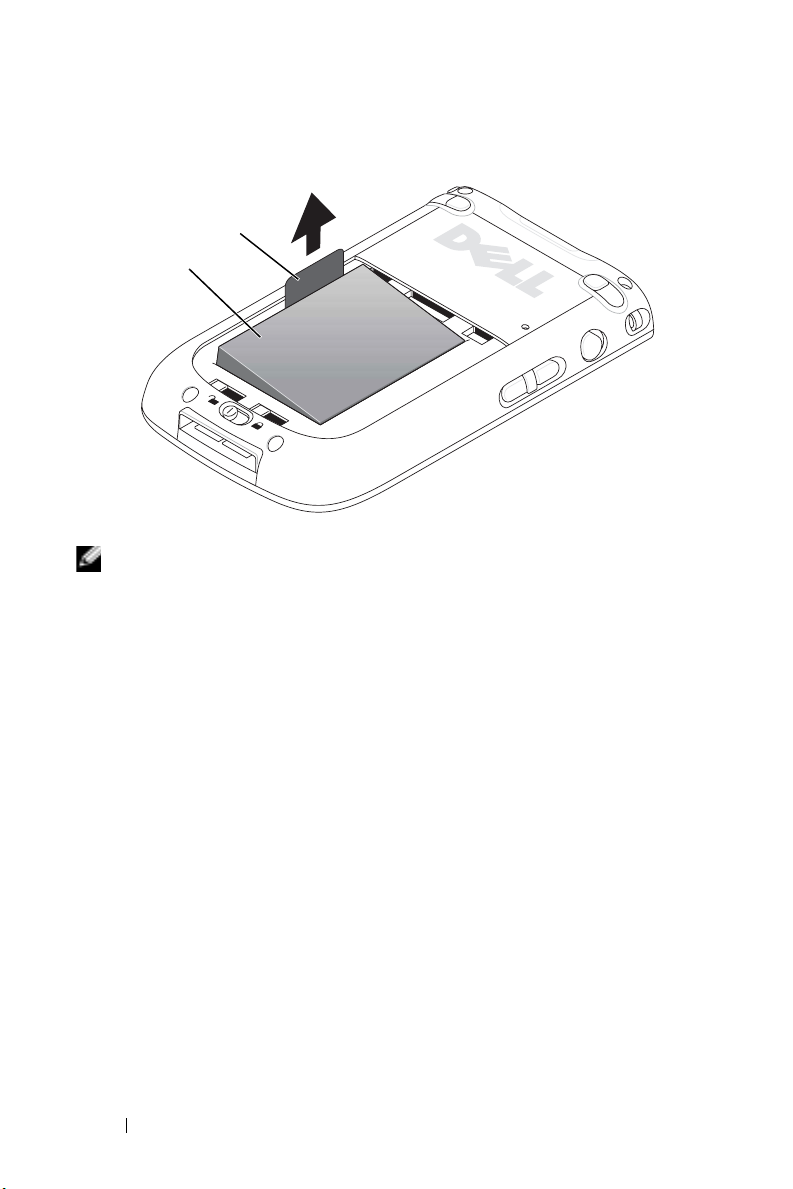
3
タブを引き、バッテリーを持ち上げてスロットから取り出します。
プルタブ
バッテリー
www.dell.com | support.dell.com
メモ : サービスタグは、バッテリー下部にあります。デルサポート
support.jp.dell.com)へのアクセス、デルカスタマーサービスまたはテクニ
(
カルサポートへのお問い合わせの際に、サービスタグが必要です。
バッテリーの充電
メインバッテリーを充電するには、以下の方法のうちの 1 つを実行します。
•
AC
アダプタを直接充電アダプタに接続してから、デバイスに接続して、
コンセントに接続します。
•
AC
アダプタを直接
て、コンセントに接続します。
•
AC
アダプタをクレードルに接続して、デバイスをクレードルに取り付
けます。詳細に関しては、
てください。
•
デバイスのクレードルをコンセントに接続されているコンピュータに接
続します。
21
標準のバッテリーパック(1100mAh)は 5 時間で充電が完了します。オ
プションの
バッテリーパック(2200mAh)は 10 時間で充電が完了します。
メインバッテリーが著しく低下している場合、デバイスは、「スリープ」
モードに入り、電源が切れます。
Sync
ページの「
ケーブルに接続してから、デバイスに接続し
19
ページの「クレードルの使い方」を参照し
USB
による充電」を参照してください。
18 お使いのデバイスについて
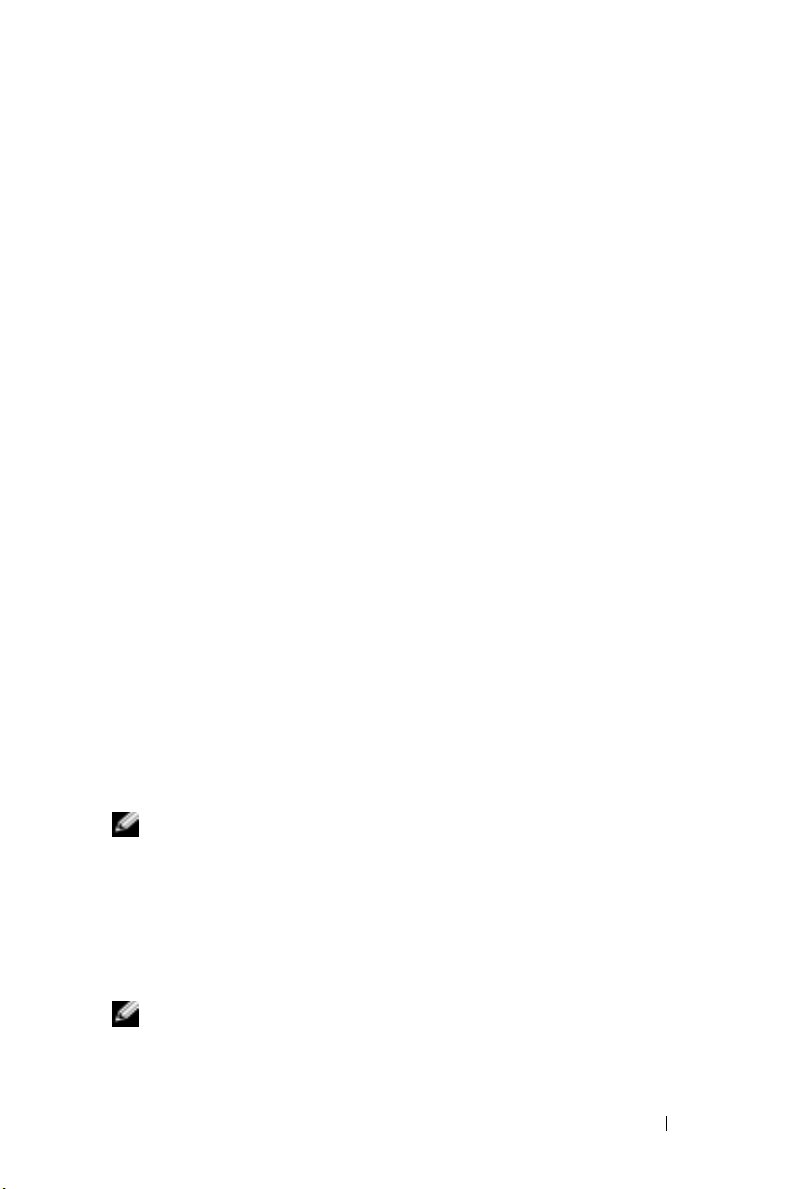
バッテリーが著しく低下している状態から回復するには、次の手順を実行し
ます。
AC
アダプタを差し込むか、メインバッテリーを充電されたバッテリー
1
と交換します。
2
電源ボタンを押してデバイスの電源をオンにします。
メインバッテリーを取り外した場合、内蔵バックアップバッテリーは、「ス
リープ」モードで最大
30 分間持続します。 バックアップバッテリーの電源
が低い場合、メインバッテリーを取り外さないでください。
デフォルトで、ユーザーが指定した時間デバイスを使用しないまま放置する
と、電源が切れるようになっています。
ル状態になる時間を設定する方法に関しては、
電源 を参照してください。
の
電源が切れる前にデバイスがアイド
47 ページの「システムタブ」
コンピュータへの接続
デバイスをコンピュータに接続するには、クレードルを使用するか、または
ケーブルを使って直接接続します。デバイスをコンピュータに接続す
Sync
ると、以下を実行することができます。
•
デバイスへのプログラムの追加。詳細に関しては、65ページの
Microsoft® ActiveSync®
「
ください。
•
コンピュータ上のデータとデバイス上のデータの同期化
データの同期化に関しては、以下を参照してください。
•
49
ページの
•
コンピュータの
•
デバイスの
Microsoft® ActiveSync®
ActiveSync
ActiveSync
を使用した プログラムの追加」を参照して
プログラムの使い方
ヘルプ
ヘルプ
クレードルの使い方
メモ : デバイスの構成によっては、クレードルはオプションになります。
クレードルを使って、以下のことができます。
•
コンピュータ上のデータとデバイス上のデータの同期化
•
バッテリーを節約するために、デバイスをコンセントに接続します。
•
メインバッテリーの充電。詳細に関しては、16ページの「バッテリーの
使い方」を参照してください。
•
予備バッテリーの充電
メモ : デバイスをコンピュータに初めて接続するときは、その前に『Dell™ コ
ンパニオン
CD』を使ってコンピュータに ActiveSync をインストールします。
デバイスをクレードルに接続するには、次の手順を実行します。
お使いのデバイスについて 19
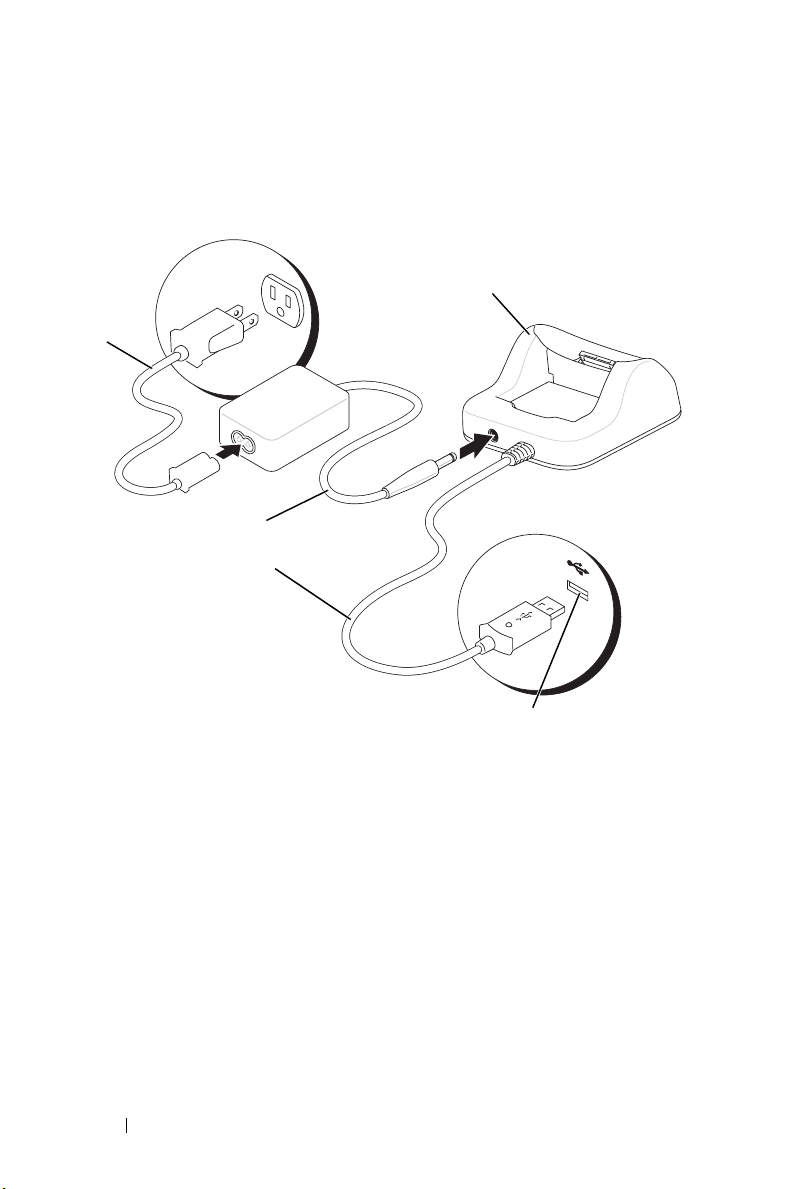
1
コンピュータの近くの平らな場所に、クレードルを置きます。
2
クレードルケーブルをコンピュータの
3
AC
アダプタをクレードルに接続して、コンセントに接続します。
USB
コネクタに接続します。
電源
コード
www.dell.com | support.dell.com
AC アダプタ
クレードルケーブル
クレードル
コンピュータの USB コネクタ
20 お使いのデバイスについて
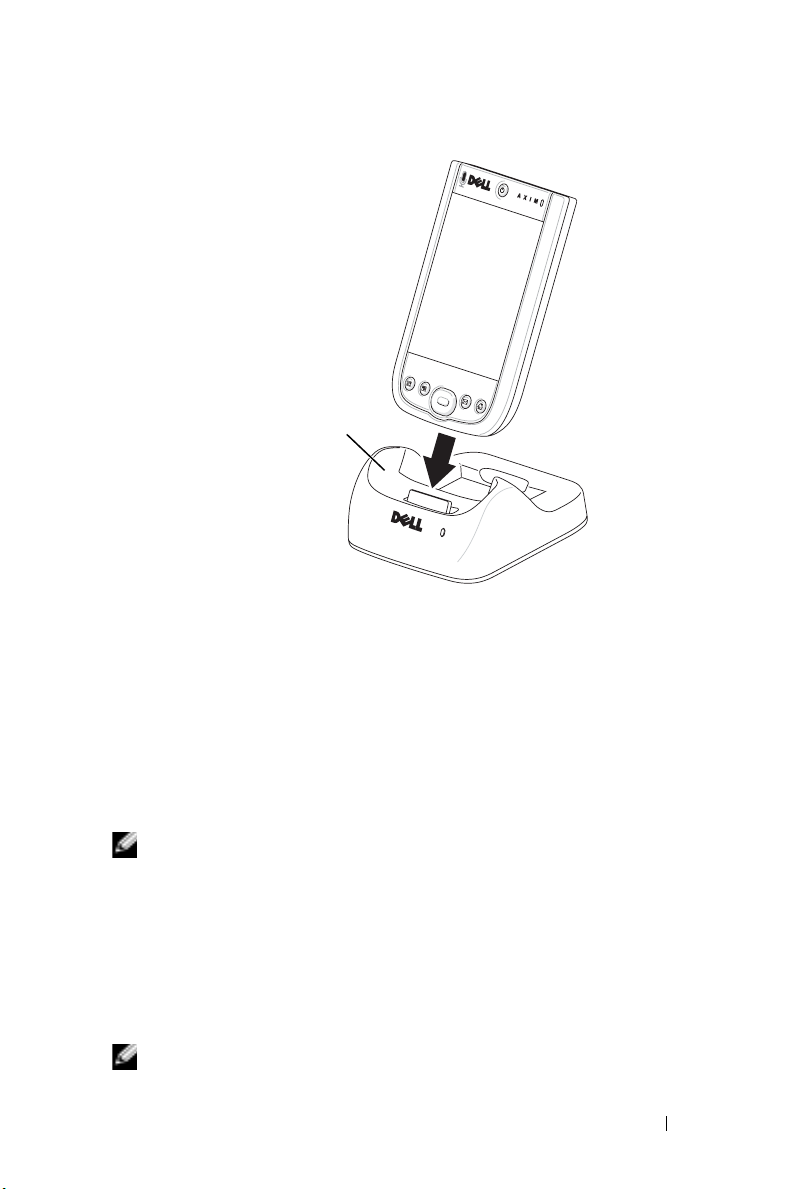
クレードル
4
デバイスの底面にあるコネクタとクレードルのコネクタの位置を合わせ、
デバイスの正面をクレードルの正面と揃えたまま、デバイスをクレード
ルに下ろします。
デバイスをクレードルにドッキングすると、接続ステータスアイコンがコマ
ンドバーに表示されます(
30 ページ参照)。
クレードルの予備バッテリーのステータスライトは、以下のように動作し
ます。
•
緑色
—
予備バッテリーは、完全に充電されています。
•
黄色
—
予備バッテリーは、充電中です。
メモ : デバイスの電源ボタンは、メインバッテリーの充電状況を示します。電
源ボタンの詳細に関しては、
14 ページのライトの説明を参照してください。
クレードルからデバイスを取り外すには、クレードルからデバイスをまっす
ぐに引き上げます。
USB による充電
デバイスのクレードルが、USB ケーブルでお使いのコンピュータに接続し
ていて、コンピュータがコンセントにつながれて電源が入っている場合、お
使いのデバイスのバッテリーを充電できます。
メモ : デバイスの電源が入っていると USB での充電はできません。
お使いのデバイスについて 21
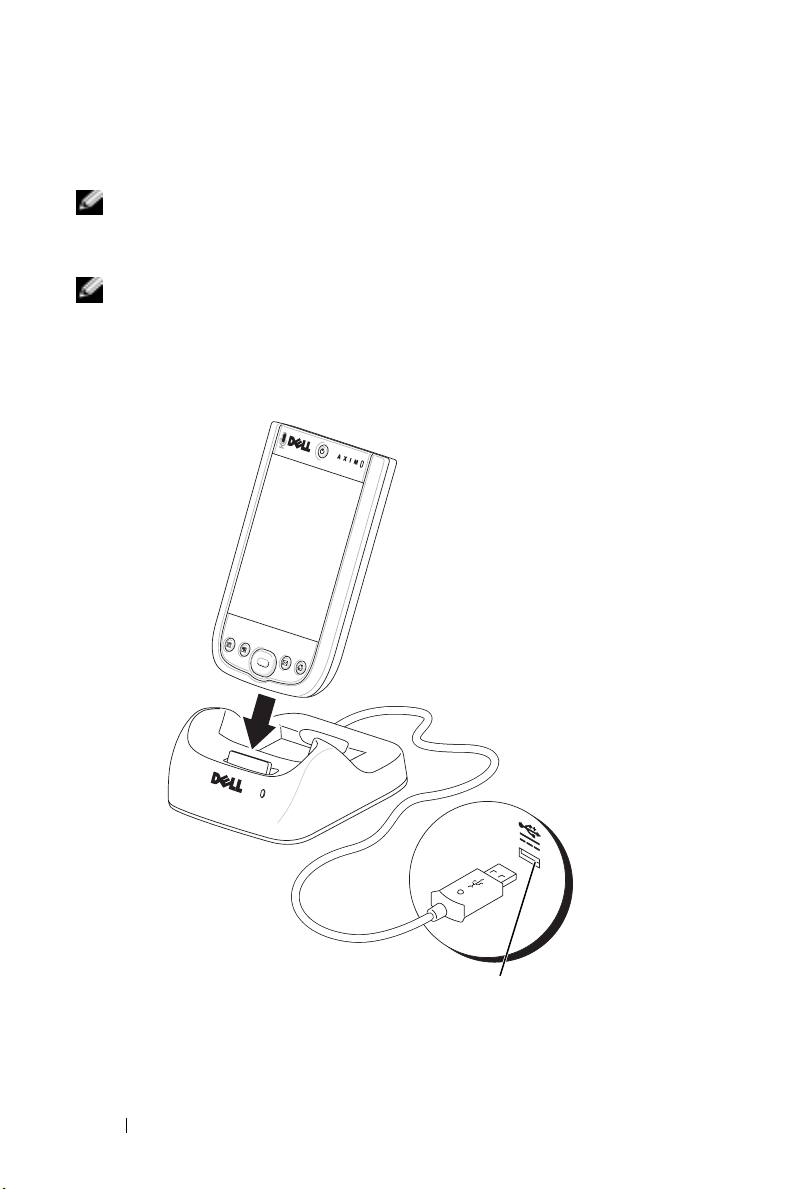
デバイスの電源が切れているときに、5V/500mA USB ポートを使用して
バッテリーを充電できます。
メモ : 5V/100mA ポートの外付けの USB ハブを使用してデバイスのバッテ
リーを充電すると、一時的にハブの電圧が下がり、デバイスを取り外すまでハ
ブのポートに接続された他の
ります。
USB デバイスは通常どおりに作動しない場合もあ
メモ : USB ポートを介してバッテリーを充電すると、直接 AC アダプタで充電
するよりも時間がかかります。
デバイスチャージャーは 7 時間後に充電をストップします。デバイスの
バッテリーを
7 時間以上充電する場合は、いったん USB ケーブル を外し
て、充電を再開するために再度接続します。
www.dell.com | support.dell.com
コンピュータの USB コネクタ
22 お使いのデバイスについて
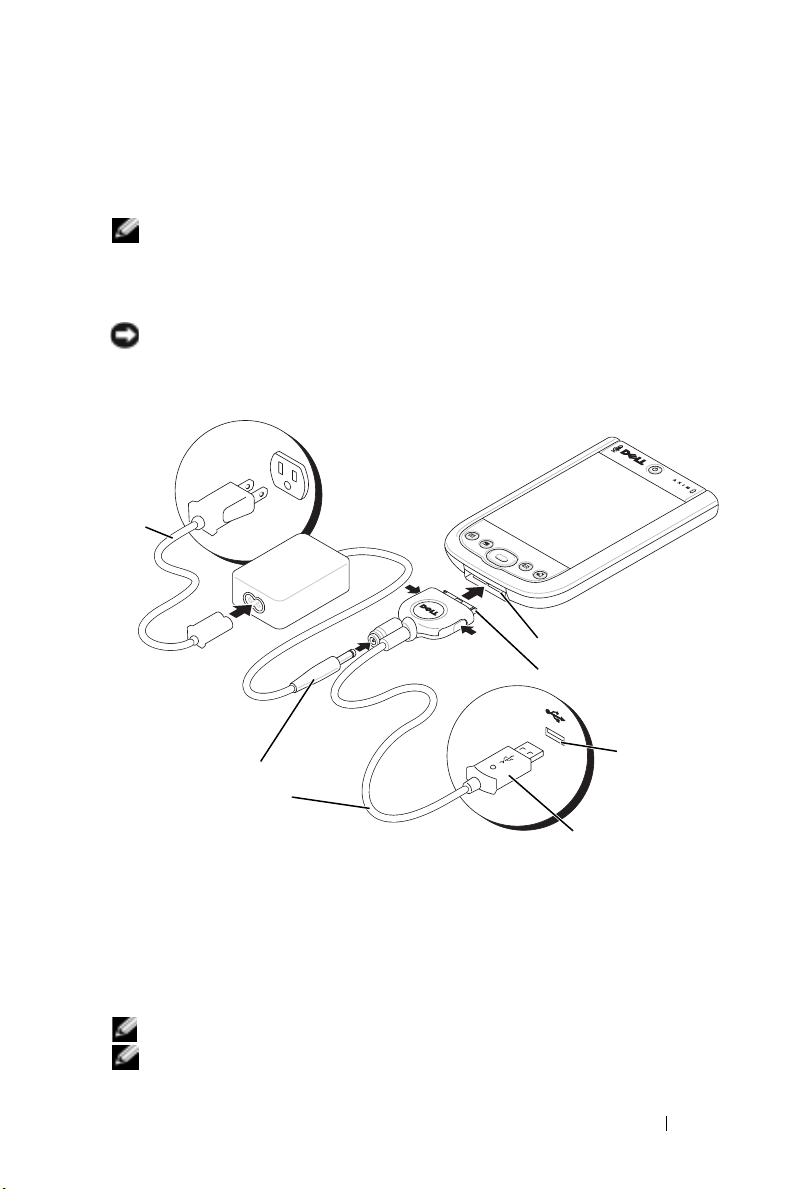
Sync ケーブルの使い方
Sync ケーブルを使って、クレードルを使用せずにデバイスをコンピュータ
に直接接続できます。
メモ : デバイスの構成によっては、Sync ケーブルはオプションになります。
Sync ケーブルを接続するには、次の手順を実行します。
ケーブルの片方をコンピュータの
1
2
ケーブルのもう片方をデバイスに接続します。
注意 : コネクタの損傷を防ぐため、コネクタ横の 2 つのボタンを押し、オート
ロックを解放してデバイスからコネクタを外します。
電源
コード
USB
コネクタに接続します。
デバイスコネクタ
sync ケーブルコネクタ
AC アダプタ
sync ケーブル
コンピュータの
USB
コネクタ
このケーブルの末端
をコンピュータまた
はプロジェクタに接
続します
プロジェクタへの接続
VGA ケーブルを使用してデバイスをプロジェクタに接続することができ
ます。
メモ : VGA オプションはデバイスの VGA モデルで利用可能です。
メモ : VGA ケーブルは、注文しない限り配送されません。
お使いのデバイスについて 23
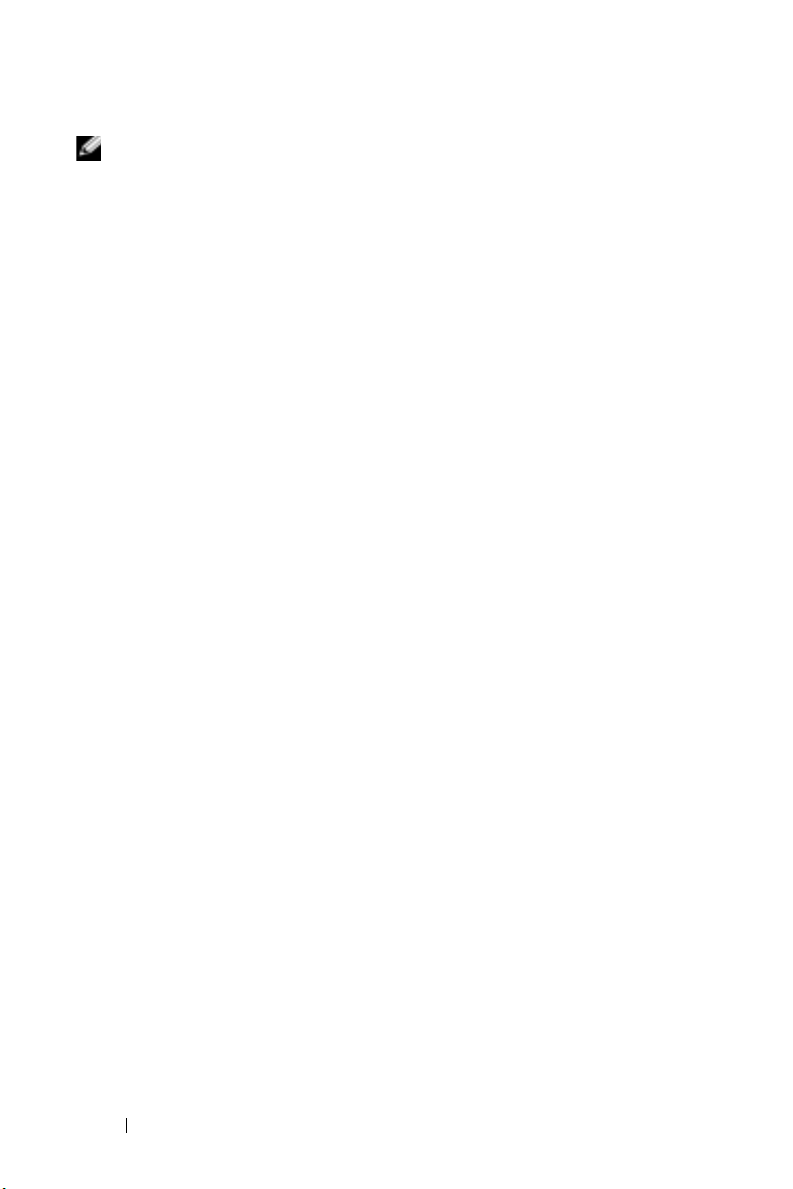
メモ : デバイスのための 表示 プログラムをインストールしてプロジェクタを
検知する必要があります。プログラムを設定するためには、プログラムの
の項を参照してください。
プ
デバイスをプロジェクタに接続するには、VGA ケーブルの sync コネクタ
をデバイスに接続し、
ルに接続します。表示プログラムを実行して、デバイスにプロジェクタを検
知させます。
VGA ケーブルのもう一方の端をプロジェクタケーブ
ビルトインストレージのチェック
デバイスのオンボードフラッシュメモリの量は、デバイス構成、およびオペ
レーティングシステムのイメージサイズにより異なります。メモリは、非揮
発性なので、ここに保存されるデータは、デバイスの電源が完全に消失され
た場合でも失われません。
www.dell.com | support.dell.com
デバイスで使用できる非揮発性メモリの容量を確認するには、次の手順を実
行してください。
スタート ボタンをタップして、
1
2
システム タブ、
3
Storage Card
ンメニューから
ると、使用できる容量が表示されます。
メモリ の順にタップします。
(ストレージカード)
Built-in Storage
設定 をタップします。
タブをタップして、ドロップダウ
(ビルトインストレージ)
を選択す
カードの使い方
CompactFlash(コンパクトフラッシュ)カード
ヘル
お使いのデバイスはコンパクトフラッシュタイプ II カードをサポートして
います。一般的なカードのタイプには以下があります。
• モデム — モデムデータ通信のために電話線に接続します。
• ワイヤレス通信 — ケーブル接続を使用せずにデータ通信を行います。
Bluetooth ワイヤレステクノロジの内蔵カードおよび 802.11b ワイ
LAN のようなカードを使用できます。
ヤレス
• ストレージ — ストレージカードにデータを保存またはプログラムを
インストールします。
コンパクトフラッシュカードが取り付けられていない場合は、コンパクトフ
ラッシュカードスロットを保護するためにプラスチックのダミーカードを挿
入します。
24 お使いのデバイスについて
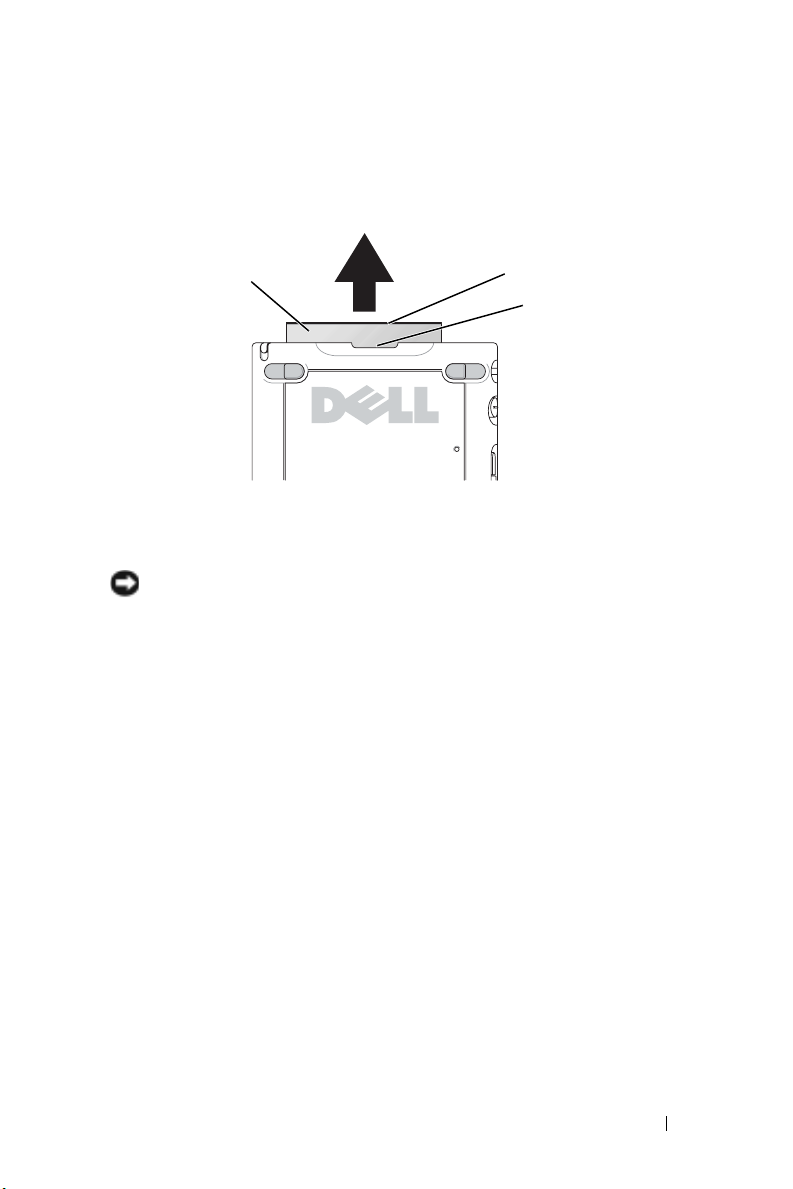
コンパクトフラッシュカードを取り付けるには以下を実行します。
1 ダミーカードが取り付けられている場合は、それを取り外します。
ダミー
カード
タブ
コンパクト
フラッシュ
カード
スロットの
ノッチ
2 コンパクトフラッシュカードの後部にあるタブをコンパクトフラッ
シュカードスロットのノッチに合わせ、カードをスロットにスライド
します。
注意 : カードを無理に押し込まないでください。抵抗を感じる場合は、カード
を取り出し、挿入方向を確認して、再度取り付けます。
カードの使い方に関しては、カードに付属のマニュアルを参照してください。
SD メモリカード
SD メモリカードを使用してデータの保存やバックアップを行います。
SD メモリカードを取り付けるには以下の手順を実行します。
カードが既に取り付けられている場合、カードを押し込んでリリースし
1
てから取り出します。
お使いのデバイスについて 25

ダミーカード
www.dell.com | support.dell.com
2
カードの取り付け方向が正しいか確認して、カチッと収まるまでスロッ
トに押し込みます。
注意 : カードを無理に押し込まないでください。抵抗を感じる場合は、カード
を取り出し、挿入方向を確認して、再度取り付けます。
カードの使い方に関しては、カードに付属のマニュアルを参照してください。
リセットの実行
ソフトリセット
ソフトリセットを実行すると、メモリにあるデータは保存されますが、それ
以外の保存されていないデータは消去されます。ディスプレイをタップした
り、ボタンを押してもデバイスが応答しない場合、ソフトリセットを実行し
ます。
ソフトリセットを実行するには、リセットスタイラスを使用してリセットボ
タンを押します。
26 お使いのデバイスについて
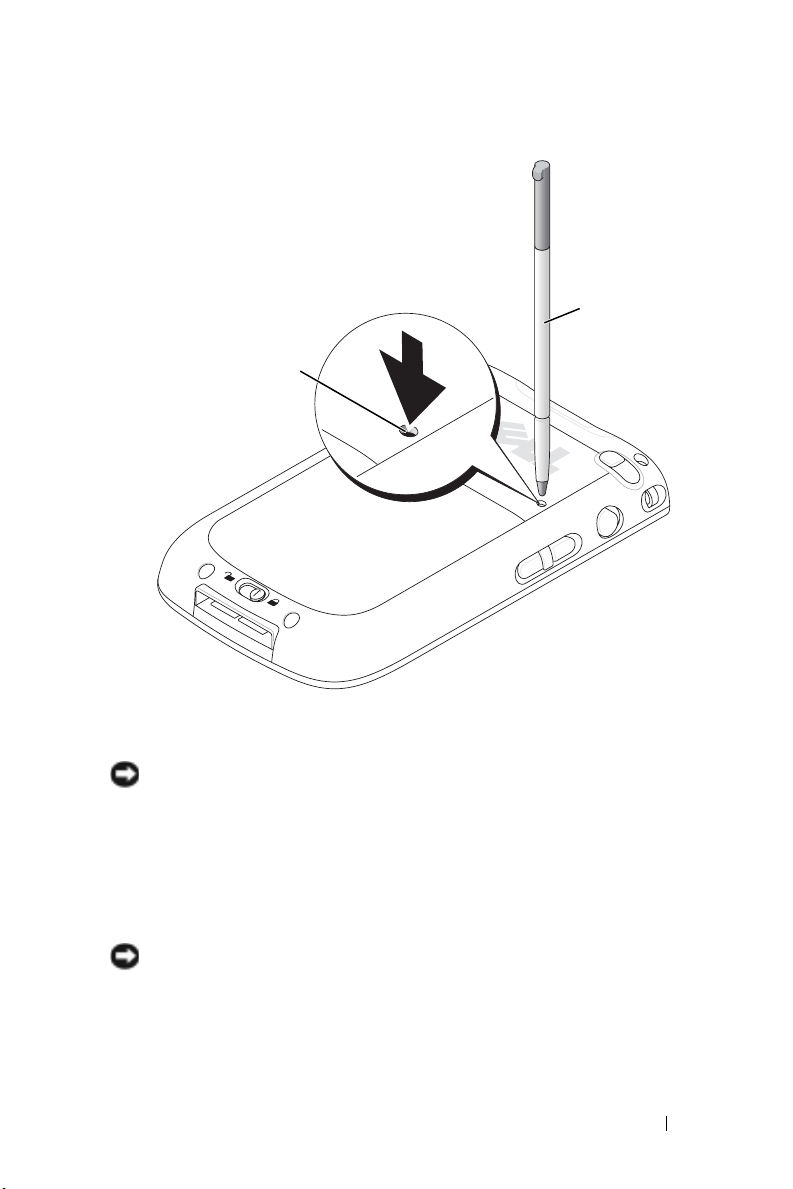
リセット
スタイラス
リセットボタン
ハードリセット
注意 : ハードリセットを実行すると、お使いのデバイスメモリに保存したすべ
てのデータおよびインストールしたプログラムが失われます。
ハードリセットは、以下の場合に実行します。
•
お使いのデバイスメモリに保存されたデータをすべて削除する場合
•
パスワードを忘れて、現在設定されているパスワードを消去する場合
•
デバイスの動作に重大な不具合があり、ソフトリセットを既に試してい
る場合
注意 : ハードリセットを実行する前に、データをバックアップするよう強くお
勧めします。詳細に関しては、コンピュータで
ください。
ハードリセットを実行するには、次の手順を実行します。
1
電源ボタンを押し続けます。
ActiveSync ヘルプを参照して
お使いのデバイスについて 27
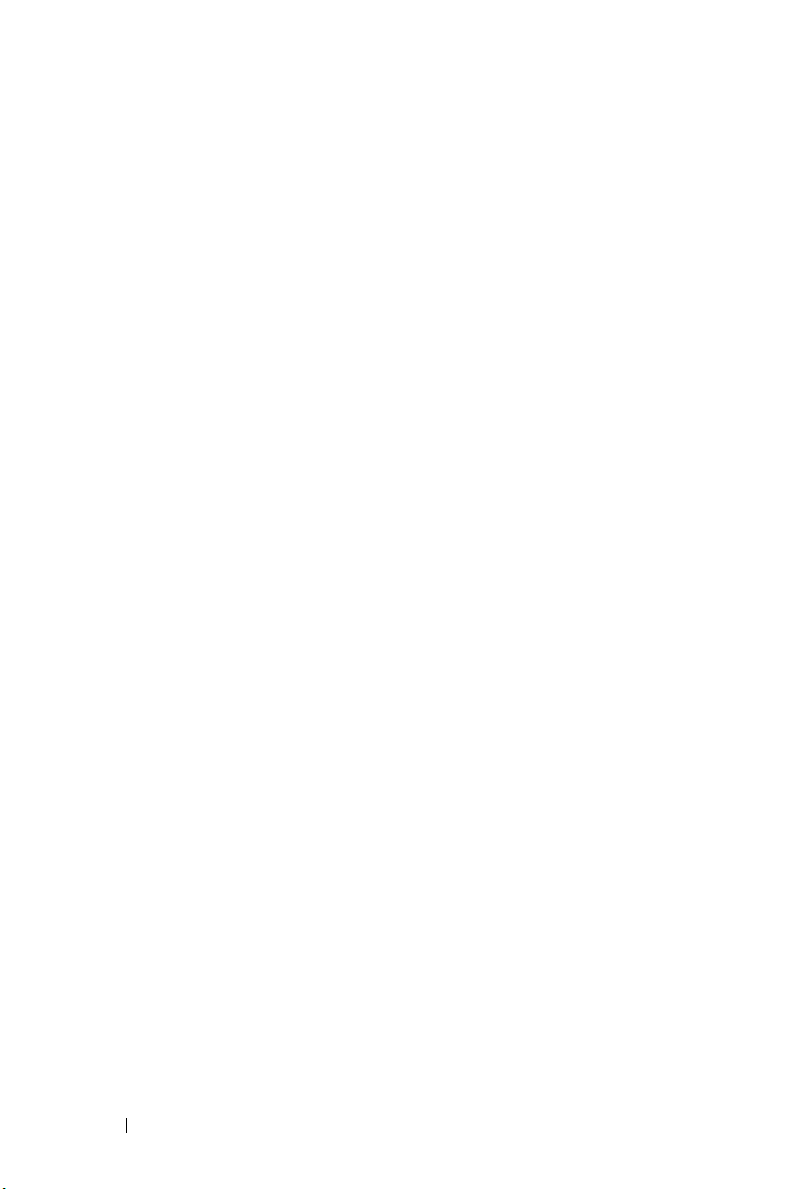
2
リセットスタイラスを使用して、リセットボタンを約
ます。
3
画面に表示される指示に従ってください。
www.dell.com | support.dell.com
2
秒ホールドし
28 お使いのデバイスについて
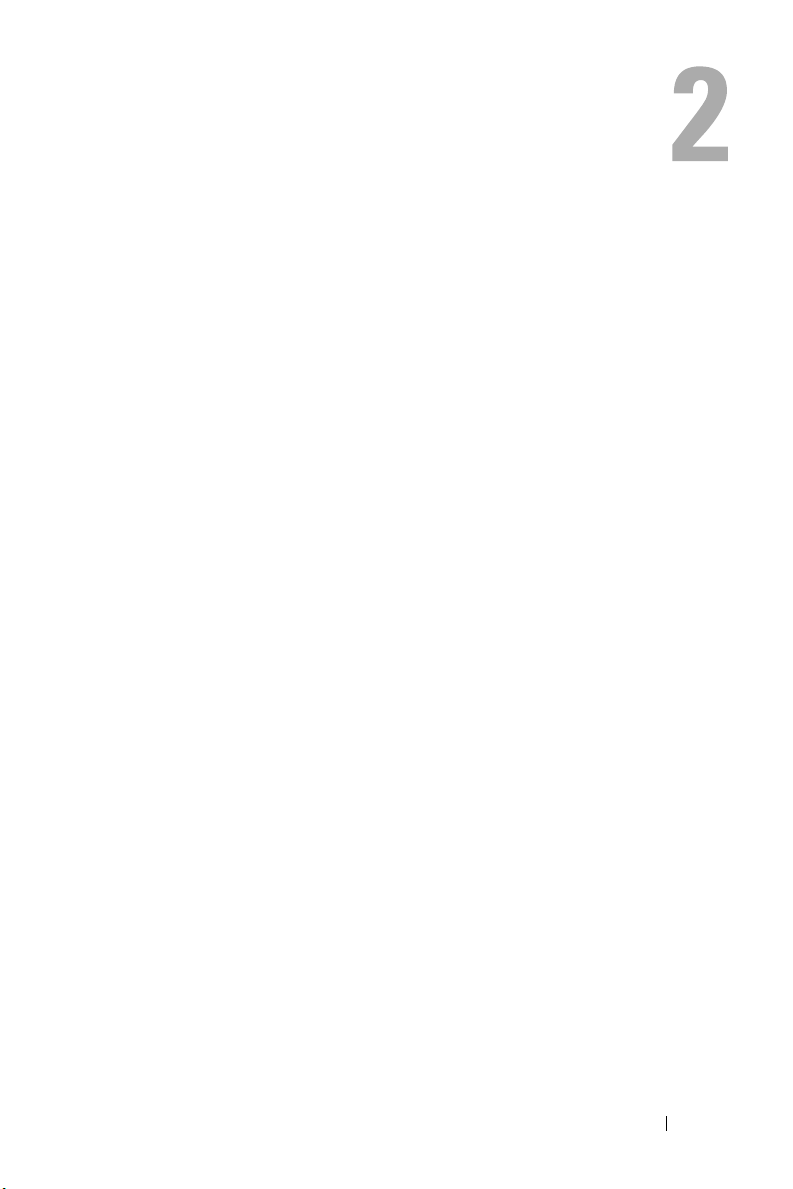
Microsoft® Windows Mobile™
2003 Second Edition
の使い方
デバイスボタンとリセットスタイラス
デバイスには、動作やスクロール機能を制御するハードウェアボタンと、項
目を選択したりデータを入力するのに使うスタイラスがあります。
デバイスでは、マウスの代わりにスタイラスを使います。
•
タップ
—
項目を呼び出したり、オプションを選ぶにはスタイラスで画面
1
回軽くたたきます。
を
•
ドラッグ
ストや画像を選択します。一覧で複数の項目を選択するときも、ドラッグ
します。
•
タップ&ホールド
その項目で利用可能なオプションの一覧を表示します。表示されたポップ
アップメニュー内で、実行するオプションをタップします。
詳細に関しては、37 ページの「情報の入力」を参照してください。
—
スタイラスをホールドしたまま、画面上でドラッグしてテキ
—
スタイラスを項目の上で軽くたたいてホールドし、
Today 画面
その日に初めて(または、デバイスが非アクティブになってから 4 時間後)
デバイスの電源を入れると、
タップし、
Today 画面には、日付、オーナー情報、今日のスケジュール、および重要な
タスクが表示されます。
行します。
1
2
Today をタップして、Today 画面を表示することもできます。
スタート ボタンをタップして、
個人用 タブをタップして、
Today
画面に表示される壁紙を変更するには、
Today
画面に表示される項目を変更するには アイテム タブを使います。
Today 画面が表示されます。スタート ボタンを
Today 画面をカスタマイズするには、次の手順を実
設定 をタップします。
Today
をタップします。
デザイン タブを使います。
Microsoft Windows Mobile 2003 Second Edition の使い方 29
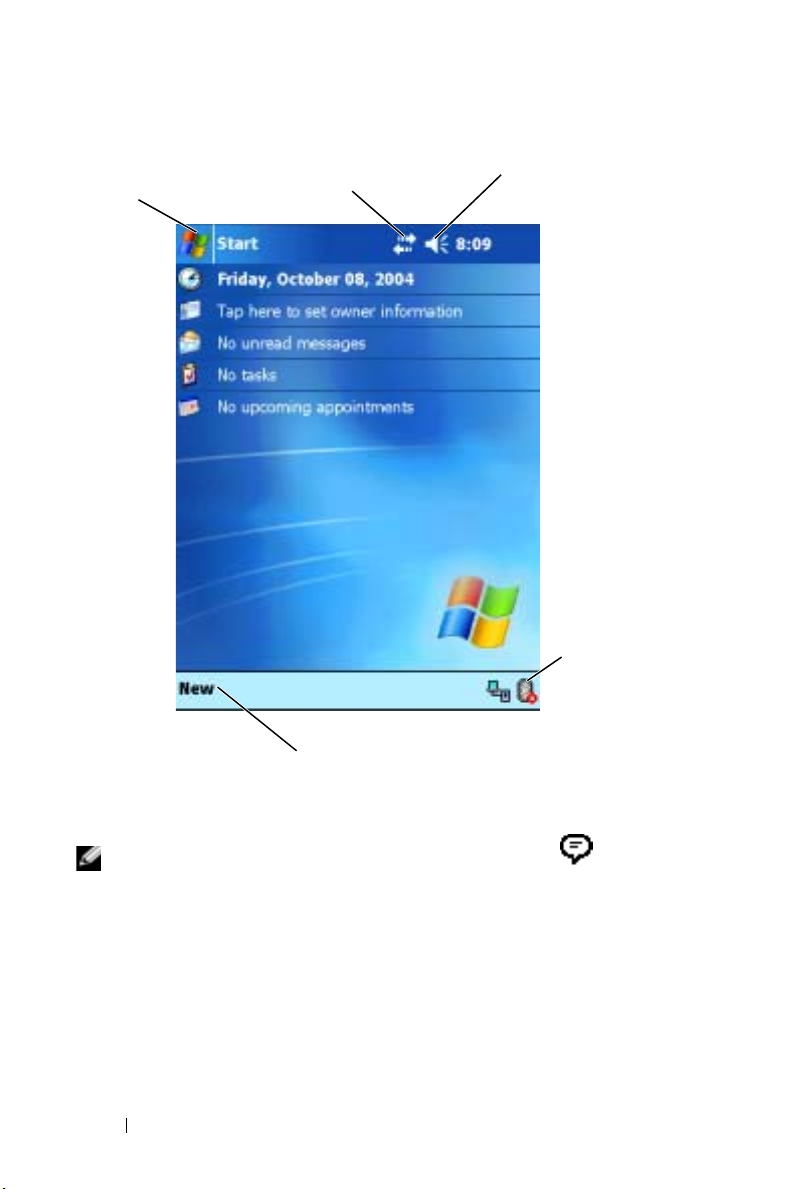
スタート
ス
ボタン
www.dell.com | support.dell.com
接続アイコン
音量調節アイコン
Bluetooth®
ワイヤレス
テクノロジの
接続ステータ
アイコン
新規アイテムメニュー
ステータスアイコン
メモ : 通知アイコンのうち表示されていないものがある場合、 の通知アイ
コンが表示されます。この通知アイコンをタップするとすべての通知が表示さ
れます。
30 Microsoft Windows Mobile 2003 Second Edition の使い方

アイコン 説明
サウンドをオンまたはオフにします。
バックアップバッテリーの充電レベルが低くなっています。
メインバッテリーの充電中です。
メインバッテリーの充電レベルが低くなっています。
メインバッテリーの残量が非常に少なくなっています。
メインバッテリーは完全に充電されています。
接続がアクティブです。接続を設定するには、アイコンを
タップします。
接続が検出されません。
ワイヤレスネットワークが検出されました。
同期化が開始しました、またはまもなく終了します。
同期化中です。
新着インスタントメッセージがあります。
E- メールメッセージがあります。
新着
Microsoft Windows Mobile 2003 Second Edition の使い方 31

プログラム
スタート メニューからプログラムを選んで、別のプログラムに切り替える
ことができます。スタート
にアクセスするには、スタート
て、プログラム名をタップします。
メモ : いくつかのプログラムには、チェックボックスやドロップダウンメ
ニュー用の省略名があります。正式名を表示するには、省略名の上でスタイラ
スをタップ&ホールドします。コマンドが実行されないよう、名前の外にスタ
イラスをドラッグしてください。
プログラムボタン
プログラムボタンを押して、いくつかのプログラムに切り替えることもでき
www.dell.com | support.dell.com
ます。デバイスの正面には、
るプログラムは、ボタン上にアイコンで示されています。デフォルトで、ボ
タンは、ホーム、受信、連絡先、および予定表を起動します。
切り替えバー
切り替えバーを使って、プログラムを切り替えたり、閉じることもできま
す。切り替えバーを起動するには、次の手順を実行します。
スタート ボタンをタップして、
1
2
システム タブをタップして、
切り替えバーアイコン
実行中のすべてのプログラムを表示するには、 をタップします。切り替
メニューで、以下を実行することができます。
えバー
•
輝度設定 または 電源設定 をタップして、輝度の設定および電源設定を
調整します。
•
プログラム名をタップして、別のプログラムに切り替えます。
•
現在のプログラムを終了 をタップして、現在のプログラムを終了します。
•
すべてのプログラムを終了 をタップして、実行中のプログラムをすべて
終了します。
•
切り替えバーを終了 をタップして、メニューを閉じます。
以下の表に、お使いのデバイスにあるプログラムの一部を示します。デバイ
スにインストールできる追加プログラムに関しては、『
』を参照してください。
CD
メニューの一覧に表示されていないプログラム
ボタンをタップし、プログラム をタップし
4 つのプログラムボタンがあります。切り替え
設定 をタップします。
切り替えバー をタップします。
がナビゲーションバーに表示されます。
Dell™ コンパニオン
32 Microsoft Windows Mobile 2003 Second Edition の使い方

アイコン プログラム 説明
ActiveSync
予定表 予定を記録したり、会議のリ
連絡先 友人や同僚のデータを記録し
デバイスとコンピュータ間の
データを同期化します。
クエストを作成します。
ます。
受信
Pocket Internet Explorer
メモ 手書きまたはタイプしたメモ
仕事 仕事を記録します。
Pocket Excel
MSN Messenger
Pocket Word
E- メールメッセージの送受
信を行います。
ウェブサイトや WAP サイ
トの閲覧、およびインター
ネットからの新しいプログラ
ムやファイルのダウンロード
を行います。
の作成、描画、または録音を
行います。
新しいワークブックの作成ま
たはコンピュータで作成した
Excel
ワークブックの表示や
編集を行います。
MSN Messenger
れている連絡先とインスタン
トメッセージを送受信します。
新しい文書の作成およびコン
ピュータで作成した
文書の表示や編集を行います。
に保存さ
Word
ナビゲーションバーとコマンドバー
ナビゲーションバーは、画面の上部にあり、実行中のプログラムおよび現在
の時刻を表示します。また、このバーを使って、別のプログラムに切り替え
たり、画面を閉じることができます。
Microsoft Windows Mobile 2003 Second Edition の使い方 33

画面の下部のコマンドバーを使って、プログラム内でタスクを実行します。
コマンドバーにはメニュー名、アイコン、および入力パネルアイコンがあり
ます。現在のプログラムで新規アイテムを作成するには、新規
ます。アイコン名を表示するには、アイコン上でスタイラスをタップ&ホー
ルドします。コマンドが実行されないよう、アイコンの外にスタイラスをド
ラッグします。
www.dell.com | support.dell.com
をタップし
ナビゲーション
バー
スタートメニュー
コマンドバー
ポップアップメニュー
ポップアップメニューを使うと、項目の操作を簡単に選ぶことができます。
たとえば、連絡先一覧内でポップアップメニューを使って、連絡先の削除や
コピー、または連絡先に
プメニューでの動作は、プログラムによって異なります。ポップアップメ
ニューにアクセスするには、項目名の上でスタイラスをタップ&ホールドし
34 Microsoft Windows Mobile 2003 Second Edition の使い方
E- メールメッセージを送信できます。ポップアッ

ます。メニューが表示されたら、スタイラスを離し、実行する操作をタップ
します。操作を実行せずにメニューを閉じるには、メニューの外でタップし
ます。
情報の検索および整理
デバイスの検索機能で、データを簡単に見つけることができます。
スタート
ロップダウンメニューからデータタイプを選んでから、開始
検索を開始します。
ファイルエクスプローラを使って、デバイス上のファイルを検索したり、
ファイルをフォルダに整理することもできます。スタート
グラム
メニューで、検索 をタップします。検索する項目を入力し、ド
をタップして
メニューで プロ
をタップして、ファイルエクスプローラ をタップします。
Microsoft Windows Mobile 2003 Second Edition の使い方 35

並べ替えメニュー
所
フォルダの場
www.dell.com | support.dell.com
データのバックアップ
データの損失を防ぐため、またはデータの損失を最小限にするため、デバイ
ス上のデータは定期的にバックアップしてください。コンピュータ上のファ
イルとデバイス上のファイルを同期するには、
Windows エクスプローラを使って、デバイスとコンピュータ間でファイ
ルをドラッグ&ドロップすることもできます。詳細に関しては、コンピュー
ActiveSync Help を参照してください。
タの
ActiveSync を使います。
36 Microsoft Windows Mobile 2003 Second Edition の使い方

情報の入力
データ入力には、以下の方法があります。
•
ソフトキーボードまたは他の入力方法を使って、タイプした文字を入力パ
ネルに入力します。
•
スタイラスを使って、画面に直接文字を書いて入力します。
•
スタイラスを使って、画面に直接絵を描いて入力します。
•
デバイスのマイクに発話して、メッセージを録音します。
Microsoft® ActiveSync® を使用して、情報を同期化したり、お使いのコン
ピュータからデバイスに情報をコピーしたりします。
しては、コンピュータの
メモ
: この項にある機能の中には、言語によってサポートされていない場合があ
ります。
ActiveSync ヘルプを参照してください。
入力パネルによるテキスト入力
入力パネルを使って、デバイス上のどのプログラムでも情報の入力ができま
す。ソフトキーでタイプするか、
Transcriber を使って文字を入力します。入力した文字は、タイプさ
または
れた文字として画面に表示されます。
Letter Recognizer、Block Recognizer、
ActiveSync の詳細に関
入力パネルアイコン
入力パネルの表示
ます。入力パネルアイコンの横にある矢印をタップして、入力方法を変更し
ます。
/ 非表示を切り替えるには、入力パネルアイコンをタップし
情報の入力 37

入力パネルを使う際、デバイスはタイプ中または入力中の単語を予測して、
入力パネルの上に表示します。表示された単語をタップすると、単語が挿入
位置に挿入されます。デバイスは、使用するほど学習するので、予測する単
語が増えます。
www.dell.com | support.dell.com
候補単語
表示する単語数を変更するなど、候補単語オプションを変更するには、次の
手順を実行します。
1
スタート ボタンをタップして、
2
個人用 タブをタップし、
ます。
3
希望の設定を選んで、
OK
設定 をタップします。
入力 をタップして、
をタップします。
入力方法 タブをタップし
ソフトキーボードによる入力
1
入力パネルアイコンの横にある矢印をタップして、
します。
2
スタイラスで、ソフトキーボード上のキーをタップします。
キーボード をタップ
38 情報の入力

Letter Recognizer
Letter Recognizer を使って、紙に文字を書くようにスタイラスで画面に
文字を手書き入力できます。
メモ : Letter Recognizer は、英語、フランス語、ドイツ語、イタリア語、スペ
イン語のオペレーティングシステムに付属しています。
他のバージョンには対応していません。
1
入力パネルアイコンの横にある矢印をタップして、
Recognizer
2
スタイラスを使って、画面下部に表示されたラインの間に文字を書き
ます。
文字は画面でタイプされた文字に変換されます。
特定の使い方に関しては、手書き入力領域の横にある疑問符(
プします。
メモ : デバイスが認識できる字画を参照するには、Demo(デモ)をタップし
ます。
(文字入力)
をタップします。
Letter Recognizer は、
Letter
Letter Recognizer
?
)をタッ
の
Block Recognizer
Block Recognizer を使って、他のハンドヘルドデバイスと同様の字画を使
うことができます。
メモ : Block Recognizer は、英語、フランス語、ドイツ語、イタリア語、スペ
イン語のオペレーティングシステムに付属しています。
他のバージョンには対応していません。
1
入力パネルアイコンの横にある矢印をタップして、
(字画入力)
2
スタイラスを使って、画面下部に表示されたボックスに適切な字画で書
きます。
文字は画面でタイプされた文字に変換されます。
特定の使い方に関しては、手書き入力領域の横にある疑問符(
プします。
メモ : デバイスが認識できる字画を参照するには、Demo(デモ)をタップし
ます。
をタップします。
Block Recognizer は、
Block Recognizer
Block Recognizer
?
)をタッ
の
Transcriber
Transcriber を使って、紙に書くのと同様に、スタイラスで画面のどの場所
にも文字を書くことができます。
Block Recognizer
(字画入力)と異なり、文章を書いて少し待つと、
Transcriber が手書きで入力された文字をタイプした文字に変換します。
メモ : Trnascriber は、英語、フランス語、およびドイツ語のオペレーティング
システムに付属しています。
せん。
Letter Recognizer(文字入力)や
Trnascribe r は、他のバージョンには対応していま
情報の入力 39

1
入力パネルアイコンの横にある矢印をタップして、
をタップします。
入力)
2
画面のどこにでもスタイラスを使って文字を書くことができます。
入力を中断すると、
た文字に変換します。
右下にある疑問符(
Transcriber
Transcriber
?
)をタップします。
が手書きで入力された文字をタイプし
の特定の使い方に関しては、画面の
Transcriber
タイプされた文字の修正
タイプされた文字を修正、またはフォーマットするには、まず文字を選び
ます。
選択する文字をスタイラスでドラッグします。
1
2
選択した文字でタップ&ホールドします。
www.dell.com | support.dell.com
3
ポップアップメニューの適切な編集コマンドをタップします。
編集
画面下部の
をタップして、編集コマンドを選ぶこともできます。
画面への書き込み
メモプログラムやプログラムの中の メモ タブなど、手書きで文字が入力で
きるプログラムでは、スタイラスで画面に文字を直接手書きで入力できま
す。手書きで入力したものを後で編集したり、フォーマットしたり、あるい
は情報をテキストに変換できます。
メモ : 手書き入力が可能なプログラムでも、ペンアイコンがないものもありま
す。手書き入力モードへの切り替え方法に関しては、プログラムに付属のマ
ニュアルを参照してください。
画面に手書きで入力するには、ペンアイコンをタップして手書き入力モー
ドに切り替えます。この操作で、書きやすいように画面にラインが表示さ
れます。
(文章
40 情報の入力

ペンアイコン
手書き文字の編集
手書き入力文字を編集、またはフォーマットするには、まず文字を選びます。
1
ペンアイコンをタップして、非選択にします。
2
選択する文字をスタイラスでドラッグします。
3
選択した文字でタップ&ホールドします。
4
ポップアップメニューの適切な編集コマンドをタップします。
編集
画面下部の
5
ペンアイコンをタップして、手書き入力モードに戻ります。
手書き入力文字を活字体に変換するには、ツール をタップして、
をタップして、編集コマンドを選ぶこともできます。
Recognize(認識)をタップします。
情報の入力 41

www.dell.com | support.dell.com
特定の単語のみを変換する場合、Recognize をタップする前に単語を選
びます(または、選択した単語をタップ&ホールドして、ポップアップメ
ニューの
に変換されません。
変換が間違っている場合、候補一覧から別の単語を選ぶか、元の手書き入力
文字に戻ることができます。
Recognize をタップします)。単語が認識されない場合、活字体
間違って変換された文字をタップ&ホールドします。
1
2
ポップアップメニューで、
候補単語一覧のあるメニューが表示されます。
3
正しい単語をタップするか、メニュー上部にある手書き入力文字をタッ
プすると、元の手書き入力文字に戻ります。
Alternates
(候補単語)
をタップします。
42 情報の入力

候補単語
認識率を高めるには、以下を実行します。
•
文字をきれいに書きます。
•
ライン上に書きます。線の下に延びる文字は、線の下まで書きます。
「t」の横棒、およびアポストロフィーは、上のラインに書かれている単
語と混乱されないよう、上のラインより下に書きます。ピリオドとカン
マはラインより上に書きます。
•
認識率を上げるため、
ツール メニューを使ってズーム倍率を
300 %
変更してみてください。
•
単語の始まりと終わりがわかるよう、1 つの単語内の文字は近づけ、単
語と単語の間にスペースを入れます。
•
ハイフンで結ばれた単語、アクセント記号など特殊な文字を使う外来語、
句読点の一部は変換されません。
•
一度認識された単語に、手書き入力で文字を追加することはできません。
単語を削除してから新しい単語を入力します。
に
情報の入力 43

画面での描画入力
画面上で文字を手書きで入力するのと同様に、画面上に絵を描くことができ
ます。ただし、絵を選択したり修正する方法は、手書き入力文字の選択方法
や修正方法とは異なります。たとえば、絵を選択して大きさを変えることは
できますが、手書き入力文字ではできません。
絵の作成
メモ : 絵を拡大または縮小して表示するには、ツール をタップしてズーム倍率
をタップします。
まず 3 本の罫線に線を入れます。描画ボックスが表示されます。次に描か
れた線や、描画ボックス内の線は絵の一部になります。罫線に線を入れない
場合、絵は手書き入力文字として扱われます。
www.dell.com | support.dell.com
描画ボックス
44 情報の入力

絵の編集
絵を編集、またはフォーマットするには、まず絵を選びます。絵を編集する
には、次の手順を実行します。
選択ハンドルが表示されるまで、絵の上でスタイラスをタップ&ホール
1
ドします。
複数の絵を選択するには、ペンアイコンの選択を解除してドラッグします。
2
選択した絵をタップ&ホールドして、ポップアップメニューの編集コマ
ンドをタップします。
3
選択した絵をタップ&ホールドして、ポップアップメニューで編集コマ
ンドをタップすると、選択した絵の切り取り、コピー、および貼り付け
ができます。
編集
画面下部の
絵の大きさを変更するには、ペンアイコンが選択されていないことを確認し
て、選択ハンドルをドラッグします。
をタップして、編集コマンドを選ぶこともできます。
メッセージの録音
画面に手書きで文字入力ができたり、絵が描けるプログラムでは、メッセー
ジを録音して考えをすばやくまとめたり、メモや電話番号を記録することも
できます。予定表、仕事、および連絡先で、メモ
ができます。メモプログラムでは、音声のみを録音したり、手書きメモに録
音を加えることができます。メモに録音を加える場合は、まずメモを開きま
す。受信プログラムでは、
メッセージを録音するには、次の手順を実行します。
マイクを口または音源に近づけて持ちます。
1
2
ビープ音が聞こえるまで、デバイスの側面にある録音ボタンを押します。
3
録音ボタンを押し続けて、録音します。
4
録音を停止するには、録音ボタンを離します。
デバイスからビープ音が
は組み込みアイコンとして表示されます。
メモ : Recording(録音)ツールバーにある Record(録音)アイコンをタップ
して録音することもできます。
録音を再生するには、一覧で録音名をタップするか、メモ内のスピーカーア
イコンをタップします。
E- メールメッセージに録音を付加できます。
2
回聞こえます。新規録音がメモ一覧に、また
タブに録音を加えること
情報の入力 45

マイテキストの使い方
受信または MSN Messenger を使用すると、My Text を使用して、定型
文、または頻繁に使用する文を簡単に挿入できます。定型文を挿入するに
は、マイテキスト
www.dell.com | support.dell.com
をタップして定型文をタップします。
メモ : 定型文を挿入した後で、マイテキストメッセージに文字を追加できます。
マイテキストメッセージを編集するには、次の手順を実行します。
1
受信または
2
マイテキストメッセージの編集 をタップします。
3
変更を加えて、
MSN Messenger で
OK
をタップします。
ツール をタップします。
46 情報の入力

設定の調整
デバイスの設定は、お好みに合わせて調整することができます。利用可能な
オプションを表示するには、スタート
ます。
: お使いのデバイスの機能によっては、別のタブが表示されたり、タブに別
メモ
の項目が表示されることがあります。
設定の調整方法に関しては、お使いのデバイスの Pocket PC ヘルプを参照し
てください(スタート
ボタンをタップして、ヘルプ をタップします)。
個人用タブ
•
ボタン
—
ハードウェアボタンを押すと起動するプログラムを設定します。
•
入力
—
入力方法、単語予測、その他のオプション設定を調整します。
•
メニュー
•
オーナー情報
•
パスワード
パスワードを設定します。
•
音と通知
63
•
Today
—
スタート メニューに項目を追加したり削除します。
—
お客様の連絡先等を入力します。
—
お使いのデバイスに保存されているデータを保護するため、
—
音量の調節および通知を設定します。詳細に関しては、
ページの「通知」を参照してください。
—
画面に表示される情報の内容と外観をカスタマイズします。
システムタブ
•
バージョン情報
Edition
•
輝度
—
•
証明書
—
ます。証明書を使うと、ユーザーと他のコンピュータを識別して、データ
への不正なアクセスを防ぐことができます。
•
時計
—
•
メモリ
—
メモリの空き領域と使用済みの領域、ストレージカードメモリ、および実
行中のプログラムを表示します。
•
マイク
—
— Microsoft® Windows Mobile™ 2003 Second
およびお使いのデバイスについての情報を表示します。
輝度を調整して、節電します。
お使いのデバイスに保存されている認証を表示したり、削除し
時刻の変更またはアラームを設定します。
メモリをデータおよびプログラムのストレージに割り振ります
マイクの増幅率を調節します。
ボタンをタップして、設定 をタップし
。
設定の調整 47

•
電源
—
バッテリーまたは充電状況を確認します。電源が切れる前にデ
バイスがアイドル状態になる時間を
•
地域
—
通貨や日時などの地域設定の表示と設定の変更を行います。
•
プログラムの削除
しては、
•
画面
—
デバイスがタップに正確に応答しない場合に画面を調節したり、
65
—
デバイスからプログラムを削除します。詳細に関
ページの「プログラムの追加と削除」を参照してください。
使用する画面方向を選択します。
•
切り替えバー
—
切り替えバープログラム起動ユーティリティの設定を
調整します。
•
システム情報
www.dell.com | support.dell.com
接続タブ
•
ビーム
•
Bluetooth
—
デバイスの技術情報を表示します。
—
他のデバイスからの赤外線通信を受信します。
— Bluetooth®
のオンとオフを切り替え、結合されたデバイスの作成と編集を行います。
デフォルトでは無線通信はオフになっています。
•
接続
—
モデムまたはサーバー接続を追加したり、設定します。
•
Dell WLAN Utility
•
ネットワークアダプタ
詳細設定 タブで設定します。
ワイヤレステクノロジを採用した無線通信
— Wi-Fi
—
のデバイスのみで使用できます。
ネットワークアダプタを設定します。
48 設定の調整

Microsoft® ActiveSync®
プログラムの使い方
ActiveSync について
ActiveSync を使うと、コンピュータ上のデータとデバイス上のデータを同期
化できます。同期化では、デバイス上のデータとコンピュータ上のデータを
比較して、両方が最新のデータになるようアップデートします。次はその例
です。
•
お使いのデバイス上の
ピュータ上の
•
お使いのデバイスとコンピュータ間で、
Microsoft Outlook
Microsoft Excel
形式に変換されます。
メモ : デフォルトで、ActiveSync はすべてのタイプのデータを自動的には同期化
しません。
することができます。
ActiveSync のオプションを変更して、特定のタイプのデータを同期化
ActiveSync を使って、以下のことを実行することもできます。
•
デバイス上のデータのバックアップと復元。
•
お使いのデバイスとコンピュータ間のファイルのコピー(同期化ではなく)。
•
同期化モードを選択して、同期化をいつ実行するかの設定。たとえば、継
続的に同期化するか、同期化コマンドを選んだ時のみ同期化するかを選ぶ
ことができます。
•
同期化する情報のタイプの選択と、同期化する情報量の制御。たとえば、
過去の予定を何週間分同期化するかを選ぶことができます。
データを同期化するには、Microsoft Windows
Pocket PC
て、お使いのコンピュータに
トールする必要があります。
インストールされています。
メモ : デバイスをコンピュータに初めて接続するときは、その前に『Dell™ コン
バージョンの両方が必要です。『Dell™ コンパニオン CD』を使っ
パニオン
CD』を使ってコンピュータに ActiveSync を確実にインストールします。
Microsoft Pocket Outlook
のデータと同期化して、最新に保ちます。
Microsoft Word
ファイルを同期化します。ファイルは、自動的に正しい
®
のデータを、コン
および
および ActiveSync の
ActiveSync の Windows バージョンをインス
Pocket PC バージョンは、お使いのデバイスに
Microsoft ActiveSync の使い方 49

ActiveSync のインストールと使い方
ActiveSync をインストールするには、次の手順を実行します。
1
『
Dell
コンパニオン
2
はじめに をクリックして、メインメニューにアクセスします。
3
ここから開始 をクリックします。
4
ActiveSync
ます。
インストールの完了後、ActiveSync Setup Wizard を使って、デバイスと
コンピュータの接続、デバイスとコンピュータ間でデータを同期化できるよ
うなパートナーシップの設定、および同期化設定のカスタマイズを実行でき
ます。ウィザードの完了後、最初の同期化処理が自動的に開始します。
www.dell.com | support.dell.com
メモ : 同期化プロセスを開始するには、デバイスの電源が入っている必要があ
ります。
最初の同期化中に、コンピュータの Outlook に保存されている情報がデバ
イスの予定表、連絡先、および仕事にコピーされます。
ActiveSync のセットアップが終わり、最初の同期化処理が完了したら、デ
バイスから同期化を開始することができます。デバイスの
り替えるには、スタート
す。ワイヤレス
化できます。
デバイスの
を開き、スタート ボタンをタップして、ヘルプ をタップします。
コンピュータの
ActiveSync
リックします。
LAN カードをお使いの場合、デバイスからリモートで同期
ActiveSync の使い方を参照するには、デバイスの ActiveSync
ActiveSync の使い方を参照するには、コンピュータの
を開いて、ヘルプ → Microsoft ActiveSync ヘルプ をク
CD
』を挿入します。
をインストールする をクリックして、画面の指示に従い
ActiveSync に切
ボタンをタップして、ActiveSync をタップしま
50 Microsoft ActiveSync の使い方

スケジュールおよび通信
Microsoft® Pocket Outlook について
Pocket Outlook には、予定表、連絡先、仕事、受信、メモが含まれていま
す。これらのプログラムは個別に、または一緒に使用することができます。
たとえば、連絡先に保存されている
メッセージのアドレスに利用できます。
Microsoft ActiveSync® を使うと、コンピュータの Microsoft Outlook ま
Microsoft Exchange の情報をデバイスと同期化できます。この情報
たは
Exchange サーバーと直接同期化することもできます。同期化を実行す
は、
るたびに、
変更を比較し、両方のコンピュータを最新のデータにアップデートします。
ActiveSync の使い方に関しては、コンピュータの ActiveSync ヘルプを参照
してください。
スタート
ActiveSync はデバイスとコンピュータまたはサーバー上で行った
メニューから、以下のプログラムに切り替えることができます。
予定表
予定表を使って、会議や他のイベントなどの予定を作成します。予定表、日
単位、週単位、月単位、年単位などの表示画面のうちの
ることができ、表示メニューを使って表示画面を簡単に切り替えることがで
きます。
Toda y アイコンをタップすると、今日の日付が表示されます。
E- メールアドレスは、受信内の E- メール
1 つで予定を確認す
スケジュールおよび通信 51

www.dell.com | support.dell.com
To da y アイコン
表示メニュー
メモ : 週の最初の曜日を変更するなど、予定表をカスタマイズするには、
をタップして、オプション をタップします。
ツール
入力パネルアイコン
予定を作成するには、次の手順を実行します。
1
日単位または週単位表示で、予定を作成する日時をタップします。
2
新規 をタップします。
3
フィールドをタップして選択し、入力パネルを使って説明と場所を入力
します。
4
必要に応じて、日時をタップして変更します。
5
利用可能なすべてのフィールドを表示するには、入力パネルアイコンを
タップして、入力パネルを非表示にします。必要に応じて、残りの情報
を入力します。
52 スケジュールおよび通信

6
メモを追加するには、
文字や絵を入力したり、録音することができます。詳細に関しては、
57
ページの「メモ」を参照してください。
7
情報の入力が終了したら、
予定の通知を受け取るには、予定の設定で 通知する を選びます。音と通知
アイコンで通知を設定します。
照してください。
メモ タブをタップします。
OK
をタップして予定表に戻ります。
詳細に関しては、63 ページの「通知」を参
概要画面の使い方
予定表で予定をタップすると、概要画面が表示されます。予定を変更するに
は、編集
をタップします。
会議のリクエストの作成
予定表を使って、Outlook または Pocket Outlook のユーザーとの会議を
設定することができます。会議リクエストは、受信を同期化したり、メール
サーバーに接続すると自動的に作成されます。会議リクエストの送信方法を
設定するには、ツール
をタップして、オプション をタップします。
ActiveSync で E- メールメッセージを送受信する場合、ActiveSync を選
びます。
会議をスケジュールするには、次の手順を実行します。
1
予定を作成します。
2
予定 タブで、入力パネルをタップして非表示にしてから、
プします。
出席者 フィールドに、連絡先に保存されている
覧表示されます。
3
会議の出席者を選びます。
会議通知が自動的に作成され、
会議リクエストの送受信に関しては、スタート ボタンをタップし、ヘルプ
をタップして、予定表 または 受信 をタップします。
送信トレイ フォルダに保存されます。
E-
メールアドレスが一
出席者 をタッ
連絡先
連絡先を使って、友人や同僚の一覧を管理します。赤外線ポートを使って、
他のデバイスのユーザーと連絡先情報を簡単に共有できます。
スケジュールおよび通信 53

カテゴリ
検索フィールド
www.dell.com | support.dell.com
メモ : 一覧の表示方法を変えるには、ツール をタップして、オプション を
タップします。
連絡先を作成するには、次の手順を実行します。
スタート ボタンをタップして、
1
2
新規 をタップします。
3
入力パネルを使って、名前および他の連絡先情報を入力します。下にス
連絡先 をタップします。
クロールして、利用可能なフィールドをすべて表示します。
4
連絡先をカテゴリに割り当てるには、
分類項目 をタップして、一覧から
カテゴリを選びます。
連絡先一覧で、カテゴリ別に連絡先を表示できます。
5
メモを追加するには、
り、録音することができます。詳細に関しては、
メモ タブをタップします。文字や絵を入力した
57
ページの「メモ」を
参照してください。
6
情報の入力が終了したら、
OK
をタップして予定表に戻ります。
54 スケジュールおよび通信

連絡先の検索
以下の方法のうちの 1 つを利用して、連絡先を検索することができます。
•
連絡先で、ナビゲーションバーのフィールドに連絡先名を入力します。
すべての連絡先を表示するには、ボックスからテキストを消去するか、
ボックスの右側にある矢印をタップします。
•
連絡先で、カテゴリ一覧(デフォルトで、
すべての連絡先 と名前が付い
ています)をタップして、カテゴリを選びます。すべての連絡先を再度
表示するには、
れていない連絡先を表示するには、
•
連絡先に登録されている人の勤務先を表示するには、連絡先一覧で 表示
をタップして、
すべての連絡先 をタップします。カテゴリに割り当てら
分類項目なし を選びます。
会社順 をタップします。その会社に勤めている連絡先の
数が会社名の右側に表示されます。
•
スタート ボタンをタップし、
種類 ドロップダウンメニューで、
ます。
検索 をタップしてから、連絡先名を入力し
連絡先 をタップして、
開始 を
タップします。
概要画面の使い方
連絡先一覧の連絡先をタップすると、概要画面が表示されます。連絡先情報
を変更するには、編集
をタップします。
仕事
メモ : 一覧の表示方法を変えるには、ツール をタップして、オプション を
タップします。
仕事を使って、仕事の一覧を維持できます。
スケジュールおよび通信 55

並べ替え
メニュー
www.dell.com | support.dell.com
仕事を作成するには、次の手順を実行します。
スタート ボタンをタップして、
1
2
新規 をタップします。
3
入力パネルを使って説明を入力します。
4
必要に応じて、フィールドをタップして、開始日と締切日やその他の情
仕事 をタップします。
報を入力します。すべての利用可能なフィールドを表示するには、入力
パネルアイコンをタップして非表示にします。
5
仕事をカテゴリに割り当てるには、
分類項目 をタップして一覧からカテ
ゴリを選びます。仕事一覧で、カテゴリ別に仕事を表示することができ
ます。
6
メモを追加するには、
り、録音することができます。詳細に関しては、
メモ タブをタップします。文字や絵を入力した
57
ページの「メモ」を
参照してください。
7
情報の入力が終了したら、
メモ : 簡単に仕事の件名のみを作成するには、ツール をタップして、入力バー
をタップします。ここをタップして新しい仕事を追加 をタップして、仕事情報
を入力します。
OK
をタップして予定表に戻ります。
56 スケジュールおよび通信

メモ
メモを利用して、考えをすばやくまとめたり、メモ、絵、および電話番号を
記録することができます。手書きのメモを作成したり、録音することができ
ます。メモに録音を加えることもできます。録音する際にメモが開いている
場合、録音はアイコンとしてメモに加えられます。メモが開いていない場
合、独立した録音として保存されます。
録音アイコン
ペンアイコン
メモを作成するには、次の手順を実行します。
1
スタート メニューで、
2
新規 をタップします。
3
手書き入力、描画、タイプ、録音などでメモを作成します。入力パネル
の使い方、画面での手書き入力や描画、および録音に関しては、
ジの「情報の入力」を参照してください。
入力パネルアイコン
プログラム をタップして、
メモ をタップします。
スケジュールおよび通信 57
37
ペー

受信
受信を使って、E- メールメッセージを送受信します。
•
コンピュータの
セージを同期化します。
•
ISP
またはネットワーク経由でメールサーバーと直接接続して、E-メー
ルメッセージを送受信します。
E- メールメッセージの同期化
ActiveSync で受信の同期化を有効にした場合、他のデータと一緒に E-
メールメッセージを同期化できます。受信同期化を有効にする方法に関して
は、コンピュータの
メモ : リモートでのコンピュータとの E- メールメッセージの同期化も可能で
www.dell.com | support.dell.com
す。詳細に関しては、
同期化の処理中は、以下のことが実行されます。
•
コンピュータの
デバイスの受信にある
れます。デフォルトで、以下のものが受信されます。
–
3
日前からのメッセージ
–
各メッセージの最初の
–
100 KB
•
デバイスの 送信トレイ フォルダ内の
ピュータの
ログラムから送信されます。
•
コンピュータのサブフォルダ内の
ActiveSync
Exchange
または
Outlook
を使って、E-メールメッ
ActiveSync ヘルプを参照してください。
83 ページの「接続」を参照してください。
Exchange
未満の添付ファイル
Exchange
内でメッセージを選択する必要があります。
または
ActiveSync
100
行
または
Outlook
E-
Outlook の E-
フォルダにメッセージがコピーさ
E-
メールメッセージは、コン
に転送されてから、これらのプ
メールメッセージを転送するには、
メールフォルダから、
メールサーバーとの直接接続
コンピュータとの E- メールメッセージの同期化に加え、デバイスに接続さ
れているモデムやネットワークカードを使って、メールサーバーに接続して
メールメッセージを送受信できます。ネットワークまたは ISP へのリ
E-
モート接続およびメールサーバーへの接続をセットアップする必要がありま
す。詳細に関しては、
メールサーバーに接続すると、以下のことが実行されます。
•
新着メッセージは、デバイスの
れます。
•
デバイスの 送信トレイ フォルダ内のメッセージは送信されます。
•
メールサーバーから削除されたメッセージは、デバイスの 受信トレイ
フォルダから削除されます。
83 ページの「接続」を参照してください。
受信トレイ フォルダにダウンロードさ
58 スケジュールおよび通信

メールサーバーから直接受信したメッセージは、コンピュータではなくメー
ルサーバーにリンクされます。
らメッセージを削除すると、次回メールサーバーに接続する際にメールサー
バーからも削除されます。オンラインで作業をする際、メールサーバーに接
続した状態で
るとただちにメッセージが送信されますので、デバイスの容量が節約されま
す。新着メッセージのヘッダーやメッセージの一部をダウンロードした後、
メールサーバーの接続を解除してから、どのメッセージを完全にダウンロー
ドするか決めることができます。次回接続する際に、受信は、マークのつい
たメッセージをダウンロードし、作成したメッセージを送信します。
E- メールメッセージを読んだり返信します。送信 をタップす
ActiveSync の設定によっては、デバイスか
メッセージ一覧の使い方
受信したメッセージがメッセージ一覧に表示されます。デフォルトで、受信
したメッセージが新しいものから順に一覧に表示されます。
メッセージを受信したら、タップして開きます。未読メッセージは、太字で
表示されます。
スケジュールおよび通信 59

www.dell.com | support.dell.com
削除アイコン
前 / 次のメッセージ
転送アイコン
メールサーバーに接続するか、コンピュータとの同期化を行うと、デフォル
トで以下のものを受信します。
•
5
日前からのメッセージ
•
各新着メッセージの最初の
•
100 KB
未満の添付ファイル
100
行
元のメッセージは、メールサーバーやコンピュータに残ります。次回の同期
化中またはメールサーバーとの接続中に、メッセージ全体を受信するメッ
セージにマークを付けます。メッセージ一覧で、受信するメッセージをタッ
プ&ホールドします。ポップアップメニューで、ダウンロードするアイテム
としてマーク
をタップします。受信トレイメッセージ一覧のアイコンが
メッセージステータスを示します。
60 スケジュールおよび通信

サービスをセットアップする際、または同期化のオプションを設定する際に、
ダウンロードのオプションを設定します。設定はいつでも変更できます。
•
ActiveSync
ます。詳細に関しては、コンピュータの
オプションを使用して、受信同期化のオプションを変更し
ActiveSync
ヘルプを参照して
ください。
•
デバイスの受信で、メールサーバーに直接接続するオプションを変更し
ツール をタップして、
ます。
オプション をタップします。
アカウント
タブで、変更するサービスをタップします。サービスをタップ&ホール
削除
ドして
を選択し、サービスを削除します。
メッセージの作成
メッセージを作成するには、次の手順を実行します。
スタート ボタンをタップして、
1
2
新規 をタップします。
受信 をタップします。
連絡先アイコン
録音アイコン
スケジュールおよび通信 61

3
宛先 フィールドで、1 つまたは複数のメールの宛先を入力します。宛先
はセミコロンで区切ります。または、連絡先一覧で連絡先アイコンを
タップして、名前を選びます。
メモ : 連絡先で、E- メールフィールドに入力されているすべてのメールアドレ
Address Book(アドレス帳)に表示されます。
スが、
4
メッセージを作成します。メッセージの定型文を入力するには、
をタップしてメッセージを選びます。
キスト
5
メッセージを作成したら、
オフラインで作業している場合、メッセージは
動され、次回に接続する際に送信されます。
送信 をタップします。
送信トレイ フォルダに移
マイテ
E- メールメッセージおよびフォルダの管理
www.dell.com | support.dell.com
デフォルトでは、メッセージは、作成した各サービスの 5 つのフォルダ、
受信トレイ、削除済みアイテム、下書き、送信トレイ、または
のいずれかに表示されます。削除済みアイテム フォルダには、デバ
イテム
イスで削除されたメッセージが含まれます。削除済みアイテム
済みアイテム
オプションを変更するには、メッセージ一覧の
ション
新規フォルダを作成するには、ツール
タップします。メッセージを別のフォルダに移動するには、メッセージ一覧
のメッセージをタップ&ホールドして、ポップアップメニューの
タップします。
メールサーバー直接接続時のフォルダの動作
作成したフォルダの動作は、ActiveSync、POP3、または IMAP4 のどれを
使用しているかによって異なります。
•
ActiveSync
メールメッセージは、デバイスと自動的に同期化されます。フォルダを
選んで、
作成したフォルダおよび移動したメッセージは、サーバー上でミラーさ
れます。たとえば、
ダにメッセージを移動し、
バーは
コピーします。これにより、お使いのコンピュータからではなくても
メッセージを読むことができます。
•
POP3
場合、デバイス上のメッセージとメールサーバー上のメッセージのコ
ピー間のリンクが壊れます。次回接続時に、メールサーバーはデバイス
の受信トレイにメッセージがないことを検出して、サーバーから削除し
フォルダの動作は、選択したオプションによって異なります。
ツール をタップして、オプ
をタップします。メッセージ タブでオプションを選びます。
をタップして、フォルダの管理 を
をお使いの場合、
ActiveSync
家族
フォルダのコピーを作成して、そのフォルダにメッセージを
をお使いで、作成したフォルダに
用に別のフォルダを同期化することもできます。
受信トレイ フォルダから 家族 という名前のフォル
Outlook の
家族 を同期化するよう設定した場合、サー
受信トレイ フォルダ内の
E-
メールメッセージを移動した
送信済みア
および 送信
移動 を
E-
62 スケジュールおよび通信

ます。これにより、メッセージの重複を防ぎます。ただし、作成した
フォルダに移動したメッセージには、デバイス以外からはアクセスでき
なくなります。
•
IMAP4
をお使いの場合、作成したフォルダと移動したメッセージは、
サーバー上でミラーされます。これにより、デバイスまたはコンピュー
タからメールサーバーに接続すると、いつでもメッセージを読むことが
できます。このフォルダの同期化は、サーバーに接続したり、接続中に
新規フォルダを作成したり、フォルダの名前の変更またはフォルダを削
除すると実行されます。
通知
何か必要なときに通知されるように、デバイスを設定できます。たとえば、
予定表に予定を設定したり、仕事に締切日のある仕事を設定したり、時計で
アラームを設定した場合、次の方法のうちの
•
画面にメッセージボックスが表示されます。
•
音が鳴ります(音は指定できます)。
•
デバイスのライトが点滅します。
通知およびデバイスのサウンドを設定するには、次の手順を実行します。
スタート ボタンをタップして、
1
2
個人用 タブで、
•
音量 タブ
•
通知 タブ
音と通知 をタップします。
—
音量を調節して、サウンドを有効にします。
—
特定のイベントに対して通知を設定します。
設定 をタップします。
1 つで通知を受け取ります。
スケジュールおよび通信 63

www.dell.com | support.dell.com
64 スケジュールおよび通信

プログラムの追加と削除
デバイスにプリインストールされているプログラムは、ご購入時に ROM に
保存されています。これらのプログラムは削除できず、誤って
を消去することはありません。
インストールプログラムを使って、アップデートすることができます。
または RAM のどちらにもデータを保存することができます。
デバイスのメモリに必要な空き容量がある場合、お使いのデバイス用に作成
されたプログラムをインストールすることができます。
Windows Mobile™ 2003 Second Edition
ROM プログラムは、拡張子 *.xip の付いた
ウェブサイト、
www.microsoft.com/japan/windowsmobile に、お使いのデバイス
用の様々なソフトウェアがあります。
ROM の内容
ROM
Microsoft®
Microsoft® ActiveSync
®
を使用した
プログラムの追加
お使いのデバイスにソフトウェアをインストールする前に、デバイスに対応す
るソフトウェアをコンピュータにインストールする必要があります。詳細に関
しては、
照してください。
49 ページの「Microsoft® ActiveSync® プログラムの使い方」を参
1
お使いのデバイスとプロセッサタイプを確認して、インストールするソフ
トウェアのバージョンを決めます。デバイスとプロセッサタイプを確認す
るには、次の手順を実行します。
a
スタート ボタンをタップして、
b
システム タブで、
c
バージョン タブで、プロセッサ情報を確認します。
2
ソフトウェアをコンピュータにダウンロードします(または、ソフトウェ
CD
アを含む
*.exe、*.zip
異なるデバイスタイプおよびプロセッサ用の複数のバージョンのファイル
が表示されることがあります。お使いのデバイスのプロセッサタイプに対
応している
3
インストール方法、
マニュアルを読みます。多くのプログラムには、特殊なインストール手順
があります。
あるいはフロッピーをコンピュータに挿入します)。
Pocket PC
バージョン情報 をタップします。
、または
Setup.exe
用のプログラムを選択します。
readme
設定 をタップします。
ファイルのいずれかが
ファイル、またはプログラムに付属している
1
つ、または
*.xip
、
プログラムの追加と削除 65

4
デバイスをコンピュータに接続します。
5
*.exe
ファイルをダブルクリックします。
ファイルがインストーラファイルの場合、インストールウィザードが起
動します。画面の指示に従います。コンピュータにソフトウェアをイン
ストールすると、インストーラがソフトウェアを自動的にデバイスに転
送します。
ファイルがインストーラファイルではない場合、プログラムは有効です
が別のタイプのコンピュータ用です、というエラーメッセージが表示さ
れます。このファイルをデバイスに移動する必要があります。
ファイルまたはマニュアルにおいてインストール手順が見つからない場
ActiveSync Explorer
合、
グラムファイル)フォルダにプログラムファイルをコピーします。
www.dell.com | support.dell.com
ActiveSync
ActiveSync
インストール完了後にプログラムを開くには、スタート ボタンをタップし、
プログラム
を使ったファイルのコピーに関しては、コンピュータの
ヘルプを参照してください。
をタップして、プログラムアイコンをタップします。
を使ってデバイスの
Program Files
readme
(プロ
インターネットからのプログラムの ダウンロード
1
お使いのデバイスとプロセッサタイプを確認して、インストールするソ
フトウェアのバージョンを決めます。デバイスとプロセッサタイプを確
認するには、次の手順を実行します。
a
スタート ボタンをタップして、
b
システム タブで、
c
バージョン タブで、プロセッサ情報を確認します。
2
Poket Internet Explorer
ロードします。
または
1
*.exe
のいずれかが
複数のバージョンのファイルが表示されることがあります。お使いのデ
バイスのプロセッサタイプに対応している
選択します。
3
インストール方法、
るマニュアルを読みます。多くのプログラムには、特殊なインストール
手順があります。
4
*.xip
インストールウィザードが起動します。画面の指示に従います。
バージョン情報 をタップします。
を使って、デバイスにプログラムをダウン
*.xip、*.exe、*.zip
つ、または異なるデバイスタイプおよびプロセッサ用の
readme
などのファイルをタップします。
設定 をタップします。
、または
ファイル、またはプログラムに付属してい
Setup.exe
Pocket PC
ファイル
用のプログラムを
66 プログラムの追加と削除

プログラムのスタートメニューへの追加
1
スタート ボタンをタップして、
2
メニュー をタップし、
ラムのチェックボックスをタップします。
プログラムが一覧に表示されない場合、デバイスのファイルエクスプ
ローラを使って、プログラムを
か、コンピュータの
トを作成し、ショートカットを
スタートメニュー タブをタップしてから、プログ
ActiveSync
デバイスでの File Explorer の使い方
1
スタート ボタンをタップし、
プローラ
2
プログラムの場所を確認します。フォルダ一覧(デフォルトで、
Documents
ス
3
プログラム名をタップ&ホールドして、ポップアップメニューの 切り取
り
4
Windows®
5
画面の空いた領域をタップ&ホールドして、ポップアップメニューの 貼
り付け
プログラムが スタート メニューに表示されます。File Explorer の使い方
に関しては、
をタップします。
と名前が付いています)をタップしてから、
をタップして、デバイス上のすべてのフォルダの一覧を表示します。
をタップします。
フォルダにある スタートメニュー フォルダを開きます。
をタップします。
35 ページの「情報の検索および整理」を参照してください。
コンピュータでの ActiveSync の使い方
ActiveSync の Explorer を使って、デバイスファイルを参照し、プログラ
ムの場所を確認します。プログラムを右クリックして、ショートカットの作
をクリックします。ショートカットを Windows フォルダにある [ ス
成
] メニュー フォルダに移動します。ショートカットが スタート メ
タート
ニューに表示されます。詳細に関しては、コンピュータの
プを参照してください。
設定 をタップします。
スタートメニュー フォルダに移動する
を使って、プログラムのショートカッ
スタートメニュー フォルダに挿入します。
プログラム をタップして、
ファイルエクス
My
マイデバイ
ActiveSync ヘル
ソフトウェアのインストール時の エラーメッセージ
ソフトウェアをデバイスにインストールするときに、次のエラーメッセージ
を受け取る場合があります。
インストールされているプログラムは Microsoft
トウェアの以前のバージョン用にデザインされているため、適切に表示されない場合
があります。
®
Windows Mobile™ ソフ
プログラムの追加と削除 67

エラーを修正するには、以下の操作を実行します。
OK
1
をタップして、ソフトウェアプログラムのインストールを続行し
ます。
2
プログラムを縦長モードで実行します。68ページの「デバイスの画面
モードの変更」を参照してください。
メモ : ほとんどのデバイスのプログラムは、縦長モードを使用すると、
Windows Mobile 2003 Second Edition オペレーティングシステムで機能しま
す。デルでは、
プログラムが適切に機能することは保証できません。
メモ : Dell Axim X50 には Windows Mobile 2003 Second Edition オペレー
ティングシステムがインストールされています。現在入手できるほとんどのデ
バイスのソフトウェアパッケージは、
www.dell.com | support.dell.com
にデザインされています。インストールしようとしているソフトウェアに関し
てテクニカルサポートが必要な場合は、ソフトウェアの製造元に問い合わせて
ください。デルは、サードパーティの電子機器やアクセサリに対するサポート
を提供していません。
Windows Mobile 2003 Second Edition 向けに書かれていない
Windows Mobile の以前のバージョン用
デバイスの画面モードの変更
画面モードを横長から縦長に変更するには、以下の操作を実行します。
1
スタート ボタンをタップしてから 設定 をタップします。
2
設定 ウィンドウで システム タブをタップしてから 画面 をタップします。
3
画面 ウィンドウで
4
OK
をタップしてウィンドウを閉じます。
メモ : 画面モードを縦長から横長に変更するには、手順を逆の順序で実行し
ます。
Portrait
をタップして縦長モードを選択します。
68 プログラムの追加と削除

ファイルダウンロードセキュリティ警告
Microsoft® Window® XP Service Pack 2 (SP2) を実行している Dell シ
ステムにソフトウェアプログラムをインストールしようとした場合、以下の
ようなファイルダウンロードセキュリティ警告のメッセージが表示されます。
ソフトウェアプログラムをお使いのシステムにインストールしようとした場
合、そのつど安全のために、ファイルダウンロードセキュリティ警告が表示
されます。これはインストールしようとするソフトウェアの作成者にかかわ
らず発生します。
メモ: この警告は、お使いの Dell システムに問題があることを示しているわ
けではありません。
プログラムの削除
1
スタート ボタンをタップして、
2
システム タブをタップして、
インストールされているプログラムの一覧に削除するプログラムが表示
されない場合、デバイスの
確認します。
3
プログラムの名前をタップ&ホールドして、ポップアップメニューの 削
をタップします。
除
設定 をタップします。
プログラムの削除 をタップします。
File Explorer
を使ってプログラムの場所を
プログラムの追加と削除 69

www.dell.com | support.dell.com
70 プログラムの追加と削除

付属プログラムの使い方
デバイスに付属しているプログラムには、Microsoft Pocket Word、
Microsoft Pocket Excel、Microsoft Money、Pocket PC 用 Windows
Media Player
デバイスに付属しているプログラムに切り替えるには、スタート
タップし、プログラム
Microsoft® Pocket Word
Pocket Word は、コンピュータの Microsoft Word に対応し、文書を簡単
に利用することができます。デバイスで新規文書を作成したり、コンピュー
タからデバイスに文書をコピーできます。コンピュータとデバイス間で文書
を同期化して、コンピュータとデバイスの両方を最新の内容にします。
Pocket Word を使って、手紙、議事録、出張報告書などの文書を作成するこ
とができます。新しいファイルを作成するには、次の手順を実行します。
スタート ボタン
1
2
新規 をタップします。
新規文書が表示されます。または、
文書にテンプレートを選択した場合、テキストの入ったフォーマット済み
のテンプレートが表示されます。
、および Microsoft Reader が含まれます。
をタップして、プログラム名をタップします。
→
プログラム
→
Pocket Word
オプション ダイアログボックスで新規
とタップします。
ボタンを
付属プログラムの使い方 71

www.dell.com | support.dell.com
フォーマット用
ツールバー
フォーマット用ツールバー
の表示
/ 非表示
一度に開くことのできる文書は 1 つだけです。2 つ目の文書を開くと、最
初の文書を保存するかどうか尋ねられます。
Word
(.psw)、Rich Text Format(.rtf)および、Plain Text(.txt)
などの様々な形式のファイルを作成、保存、または編集できます。
Word(.doc)、Pocket
Pocket Word には、デバイスに保存されているファイルの一覧が含まれて
います。一覧内のファイルをタップして開きます。ファイルの削除、コピー
の作成、またはファイルを送信するには、一覧内のファイルをタップ&ホー
ルドします。次に、ポップアップメニューから該当する操作を選択します。
Poket Word へのデータ入力には、タイピング、手書き入力、描画、録音
4 つのモードがあります。これらのモードは、表示 メニューに表示され
の
ます。それぞれのモードに独自のツールバーがあり、コマンドバーの
ルバーの表示
を切り替えることができます。
/ 非表示 アイコンをタップして、ツールバーの表示 / 非表示
ツー
72 付属プログラムの使い方

ズーム倍率を変更するには、表示 をタップし、ズーム をタップしてから希
望の倍率を選びます。文字の入力には高い倍率を、文書のより広い部分を表
示させるには低い倍率を選びます。
コンピュータで作成した
ウィンドウ幅に合わせる を選んで文書全体を見ることができます。
Word 文書を開いている場合、表示 メニューの
Pocket Excel
Pocket Excel は、コンピュータの Microsoft Excel に対応し、ワークブッ
クを簡単に利用することができます。デバイスで新規ワークブックを作成し
たり、コンピュータからデバイスにワークブックをコピーできます。コン
ピュータとデバイス間でワークブックを同期化して、コンピュータとデバイ
スの両方を最新の内容にします。
Pocket Excel を使って、会計報告書や積算距離記録などのワークブックを
作成します。新しいファイルを作成するには、次の手順を実行します。
1
スタート ボタン
2
新規 をタップします。
新規ワークブックが表示されます。または、
クスで新規ワークブックにテンプレートを選択した場合、テキストの
入ったフォーマット済みのテンプレートが表示されます。
→
プログラム
→
Pocket Excel
とタップします。
オプション ダイアログボッ
付属プログラムの使い方 73

www.dell.com | support.dell.com
フォーマット用
ツールバー
フォーマット用ツールバー
/ 非表示
の表示
一度に開くことのできるワークブックは 1 つだけです。2 つ目のワーク
ブックを開くと、最初の文書を保存するか尋ねられます。
(.pxl )および Excel(.xls)などの様々なフォーマットのワークブックの
作成、保存、および編集ができます。
Pocket Excel
Pocket Excel には、デバイスに保存されているファイルの一覧が含まれて
います。一覧内のファイルをタップして開きます。ファイルの削除、コピー
の作成、またはファイルを送信するには、一覧内のファイルをタップ&ホー
ルドします。次に、ポップアップメニューから該当する操作を選択します。
Pocket Excel には、数式、関数、並べ替え、フィルタなどの基本的な表計
算ツールが提供されています。ツールバーを表示するには、表示
して、ツールバー
をタップします。
をタップ
74 付属プログラムの使い方

ワークブックに重要な情報が含まれている場合、パスワードで保護できま
す。パスワードを設定するには、ワークブックを開き、編集
パスワード
をタップします。ワークブックを開くたびにパスワードの入力
をタップして、
が必要ですので、覚えやすく他人に推測されにくいパスワードを選びます。
Pocket Excel での作業のヒント
以下に、Pocket Excel で大きなワークシートを使って作業する場合のヒン
トを示します。
•
表示 をタップし、
広い範囲を表示します。全画面モードを終了するには、
プします。
•
ウィンドウの構成部分を表示したり非表示にします。
から、表示または非表示にする構成部分をタップします。
•
ワークシートのウィンドウ枠を固定します。まずウィンドウ枠を固定す
るセルを選択します。
します。ワークシートの一番上と一番左のウィンドウ枠を固定すると、
シートをスクロールして行と列の名前を表示することもできます。
•
ウィンドウを分割して、大きなワークシートの異なる領域を表示します。
表示 をタップして、
ラッグします。分割を元に戻すには、
タップします。
•
行と列の表示と非表示を切り替えます。行または列を非表示にするには、
非表示にする行や列のセルを選択します。
列 をタップして、
るには、
ツール をタップし、
リファレンスを入力します。次に、
タップして、
Pocket Excel の使い方に関しては、スタート ボタンをタップして、ヘルプ
をタップします。
全画面表示 をタップして、ワークシートのできるだけ
元に戻す をタッ
表示 をタップして
表示 をタップして、
ウィンドウ幅の固定 をタップ
分割 をタップします。分割バーを希望の場所にド
表示 をタップして、
書式 をタップし、
分割の解除 を
行 または
表示しない をタップします。非表示の行や列を表示す
ジャンプ をタップして、非表示の行や列の
書式 をタップし、
行 または 列 を
再表示 をタップします。
MSN Messenger
MSN Messenger インスタントメッセージプログラムを使って、以下を実
行することができます。
•
オンライン中のユーザーの確認
•
インスタントメッセージの送受信
•
連絡先グループとのインスタントメッセージ会話
付属プログラムの使い方 75

MSN Messenger を利用するには、Microsoft Passport アカウントまた
Microsoft Exchange E- メールアカウントが必要です。MSN
は
Messenger Service
MSN アカウントをお持ちの場合、Passport は既にお持ちです。
は
を利用するには Passport が必要です。Hotmail また
Microsoft Passport または Microsoft Exchange アカウントを取得して、
アカウントをセットアップします。
メモ : www.passport.com で、Microsoft Passport アカウントを登録しま
www.hotmail.com で、Microsoft Hotmail E- メールアドレスを無料で
す。
取得できます。
MSN Messenger に切り替えるには、スタート ボタン → プログラム →
MSN Messenger
設定
www.dell.com | support.dell.com
接続する前に、Passport または Exchange アカウント情報を入力する必要
があります。
アカウントをセットアップしてサインインするには、次の手順を実行します。
1
スタート ボタン
2
ツール をタップして、
3
アカウント タブで、
します。
4
サインインするには、サインイン画面をタップして、E-メールアドレス
およびパスワードを入力します。
とタップします。
→
プログラム
オプション をタップします。
Passport
→
MSN Messenger
または
Exchange
とタップします。
アカウント情報を入力
連絡先の使い方
MSN Messenger ウィンドウに、オンライン および オフライン のカテゴ
リに分類されたすべてのメッセンジャー連絡先が表示されます。接続中に、
このウィンドウでポップアップメニューを利用して、チャット、
の送信、連絡先からのチャットのブロック、または一覧からの連絡先の削除
が行えます。
メモ : コンピュータで既に MSN Messenger をお使いの場合、連絡先は追加し
なくてもデバイスに表示されます。
オンラインのユーザーから見られることなく他のユーザーを確認するには、
ツール →
連絡先をブロックした場合、お客様はオフラインとして表示されますが、ブ
ロックされた連絡先一覧に残ります。連絡先のブロックを解除するには、連
絡先をタップおよびホールドしてから、ポップアップメニューの
をタップします。
状態 → オフライン とタップします。
E- メール
禁止解除
76 付属プログラムの使い方

連絡先とのチャット
•
連絡先名をタップして、チャットウィンドウを開きます。画面下部のテ
キスト入力領域にメッセージを入力するか、
プして、定型文メッセージを入力してから、
•
別の連絡先をマルチユーザーチャットに誘うには、
招待 をタップしてから、誘う連絡先をタップします。
て、
•
チャットを終了せずにメインウィンドウに戻るには、
タップします。チャットウィンドウに戻るには、
て、チャットをしていた相手を選択します。
•
チャットの相手が応答したかを確認するには、テキスト入力領域の下で
メッセージを探します。
My Text
送信 をタップします。
(定型文)をタッ
ツール をタップし
連絡先 アイコンを
チャット をタップし
MSN Messenger の使い方に関しては、スタート ボタンをタップして、ヘ
をタップします。
ルプ
Pocket PC 用 Microsoft Windows
®
Media
Pocket PC 用 Windows Media Player を使って、デバイスまたはネット
ワーク上のデジタルオーディオおよびビデオファイルを再生することができ
ます。
ボタン → プログラム → Windows Media とタップします。
ト
コンピュータの
やビデオファイルを
Windows Media および MP3 ファイルを再生できます。
Pocket PC 用 Windows Media Player の使い方に関しては、スタート ボ
タンをタップして、ヘルプ
Player
Pocket PC 用 Windows Media Player に切り替えるには、スター
Windows Media Player を使って、デジタルオーディオ
Pocket PC にコピーできます。Pocket PC では、
をタップします。
付属プログラムの使い方 77

www.dell.com | support.dell.com
78 付属プログラムの使い方

Microsoft® Pocket Internet
Explorer
の使い方
Pocket Internet Explorer を使ってウェブまたは WAP ページを閲覧するこ
とができます。
•
コンピュータとの同期化中に、コンピュータのお気に入りリンクと
Internet Explorer
いるモバイルのお気に入りをダウンロードします。
•
ISP
(インターネットサービスプロバイダ)またはネットワークに接続し
て、ウェブを閲覧します。インターネットへの接続に関しては、
の「接続」を参照してください。
デバイスが ISP またはネットワークに接続されたら、ファイルおよびプログ
ラムをインターネットまたはイントラネットからダウンロードできます。
内の モバイルのお気に入り サブフォルダに保存されて
83
ページ
Pocket Internet Explorer に切り替えるには、スタート ボタンをタップし
Internet Explorer をタップします。
て、
モバイルのお気に入り
コンピュータで Microsoft Internet Explorer 5.0 以降をお使いの場合、お
使いのデバイスにモバイルのお気に入りをダウンロードできます。モバイル
のお気に入りを同期化すると、デバイスにウェブコンテンツがダウンロード
ISP やコンピュータに接続していなくても、ページの閲覧ができます。
され、
Microsoft ActiveSync® でインストールした Internet Explorer プラグイン
を使って、モバイルのお気に入りをすばやく作成できます。
コンピュータにモバイルのお気に入りを作成し、デバイスにダウンロードす
るには、次の手順を実行します。
1
コンピュータで、
入りの作成
2
リンク名を変更するには、
3
更新 の横にあるアップデートスケジュールを指定します(オプション)。
4
OK
をクリックします。
Internet Explorer
ロードします。
5
コンピュータの
プロパティ をクリックします。
クし、
Internet Explorer
とクリックします。
名前 ボックスに新しい名前を入力します。
がページの最新バージョンを、コンピュータにダウン
Internet Explorer
を開き、
で、モバイルのお気に入りを右クリッ
ツール
→
モバイルのお気に
Microsoft Pocket Internet Explorer の使い方 79

6
ダウンロード タブで、ダウンロードするレベルの深さを指定します。デ
1
バイスのメモリを節約するには、レベルの深さを
7
デバイスとコンピュータを同期化します。
Internet Explorer の
モバイルのお気に入りが、デバイスにダウンロードされます。
手順 3 でアップデートのスケジュールを指定しなかった場合、コンテンツ
を手動でダウンロードして、コンピュータとデバイスのデータを最新にする
必要があります。デバイスと同期化を行う前に、コンピュータの
InternetExplorer
コラムの日付は、コンピュータにコンテンツがダウンロードされた
更新日
最後の日付です。必要に応じて、コンテンツを手動でダウンロードします。
メモ : モバイルのお気に入りを作成するためのアイコンを、Internet Explorer
www.dell.com | support.dell.com
ツールバーに追加できます。コンピュータ上の 表示 → ツールバー とクリック
して、カスタマイズ
で ツール をクリックし、同期 をクリックします。最終
モバイルのお気に入り フォルダに保存されている
をクリックします。
にします。
メモリの節約
モバイルのお気に入りは、デバイスのメモリを使用します。メモリ使用量を
最小限に抑えるには、以下を実行します。
•
画像や音を切ったり、
バイスへダウロードするモバイルのお気に入りの数を制限します。詳細
に関しては、コンピュータの
•
ダウンロードするリンクの付いたページ数を制限します。コンピュータ
Internet Explorer
の
プロパティ をクリックします。
し、
するリンク付きのページの数を
ActiveSync
で、変更するモバイルのお気に入りを右クリック
オプションの お気に入り 設定で、デ
ActiveSync
0
または
ヘルプを参照してください。
ダウンロード タブで、ダウンロード
1
に設定します。
モバイルのお気に入りフォルダ
コンピュータの Internet Explorer の モバイルのお気に入り サブフォルダ
(お気に入り
れます。フォルダは、
されています。
フォルダ内)に保存されている項目のみ、デバイスと同期化さ
ActiveSync をインストールする際に、自動的に作成
お気に入りのリンク
同期化中に、コンピュータの モバイルのお気に入り フォルダにあるお気に
入り一覧が、デバイスの
コンピュータとデバイスは、同期化するたびにどちらかの一覧に加えられ
た変更を更新します。モバイルのお気に入りとしてお気に入りリンクに
マークを付けない限り、デバイスにはリンクのみがダウンロードされます。
Pocket Internet Explorer と同期化されます。
80 Microsoft Pocket Internet Explorer の使い方

コンテンツを閲覧するには、ISP またはネットワークに接続する必要があり
ます。同期化の詳細に関しては、コンピュータの
照してください。
ActiveSync ヘルプを参
モバイルのお気に入りおよび Web
Pocket Internet Explorer を使って、インターネットに接続せずに、デバ
イスにダウンロードしたモバイルのお気に入りやチャネルを閲覧できます。
ISP やネットワークに接続して、ウェブを閲覧をすることもできます。
戻るアイコン
更新アイコン
ホームアイコン
お気に入りアイコン
モバイルのお気に入りとチャネルを閲覧するには、次の手順を実行します。
1
お気に入りアイコンをタップして、お気に入り一覧を表示します。
2
閲覧するページをタップします。
Microsoft Pocket Internet Explorer の使い方 81

最後にコンピュータと同期化した際にダウンロードされたページが表示され
ます。ページがデバイス上にない場合、お気に入りは暗く表示されます。
ページを閲覧するには、コンピュータと再度同期化して、デバイスにページ
をダウンロードするか、インターネットに接続する必要があります。
インターネットを閲覧するには、
を使って ISP か勤務先のネットワークへの接続をセットアップします。
接続
83 ページの「接続」で説明するように、
メモ : お気に入りリンクを追加するには、追加するページに行き、ページを
タップ&ホールドしてから
お気に入りに追加 をタップします。
インターネットに接続して閲覧するには、次の手順を実行します。
•
お気に入りアイコンをタップして、閲覧するお気に入りをタップします。
•
表示 をタップして、
www.dell.com | support.dell.com
るアドレスバーで、閲覧するウェブアドレスを入力して、
します。矢印をタップして、以前に入力したアドレスを選択します。
アドレスバー をタップします。画面上部に表示され
開始 をタップ
82 Microsoft Pocket Internet Explorer の使い方

接続
お使いのデバイスを利用して、他のモバイルデバイス、コンピュータ、ネッ
トワーク、またはインターネットと情報のやり取りをすることができます。
以下の接続オプションが利用できます。
•
デバイスの赤外線のポートを使って、2 台のデバイス間でファイルを送受
信します。詳細に関しては、「赤外線機能の使い方」を参照してください。
•
お使いの
すると、受信を使用して、
Internet Explorer
できます。
ルされています。ポケットベルやファックスサービスなど、その他のサー
ビスをインストールするソフトウェアは、
•
勤務先の会社や団体のネットワークに接続します。接続すると、受信を使
用して
または
•
コンピュータと接続してリモートで同期化します。接続が確立したら、
Poket Outlook
ピュータの
プを参照してください。
赤外線機能の使い方
赤外線機能を使って、連絡先や予定などの情報を 2 台のデバイス間で送受信
できます。
データを送信するには、次の手順を実行します。
1
送信するアイテムを作成したプログラムに切り替え、一覧でアイテムを見
つけます。
2
近い範囲内に障害物がないように、2 台の赤外線センサーの向きを揃えます。
3
アイテムをタップ&ホールドして、ポップアップメニューの ビーム
をタップします。ここで、
File Explorer からアイテム(フォルダを除く)を送信することもできます。
送信するアイテムをタップ&ホールドして、ポップアップメニューの
ルをビームする
ISP
(インターネットサービスプロバイダ)に接続します。接続
E-
メールを送受信したり、
を使用したりして、
ISP
への接続を作成する通信ソフトは、デバイスにインストー
Web
ISP
E-
メールを送受信、
WAP
ページを参照、またコンピュータと同期化できます。
の情報などの同期化ができます。詳細に関しては、コン
Microsoft ActiveSync®
Pocket Internet Explorer
ヘルプ、またはデバイスの接続ヘル
xxxx
は送信するアイテムです。
Microsoft® Pocket
または
WAP
から提供されます。
を使用して
をタップします。
ページを参照
Web
xxxx
ファイ
接続 83

Bluetooth® ワイヤレステクノロジの使い方
Pocket PC 環境で Bluetooth ワイヤレステクノロジを搭載したデバイスを
設定するには、以下の操作を実行します。
Tod ay
1
2
3
4
5
6
www.dell.com | support.dell.com
7
8
9
メモ : Bluetooth ワイヤレステクノロジ
メモ : Bluetooth ワイヤレステクノロジの使い方の詳細に関しては、デバイス
画面の右下隅で
をタップします。
ポップアップメニューから、
Bluetooth
タップします。
ワイヤレステクノロジとの接続を確立するには、
Explore a Bluetooth device
接続したい
をタップします。
接続の作成に使用するサービスをタップします。
完了 をタップして、接続を作成します。
Bluetooth
My Shortcuts
タップします。
接続先のデバイスからパスキーを求められたら、そのパスキーを入力し
OK
て、
を取得する必要があります。
Bluetooth
ができました。
上で
プにアクセスします。
をタップします。
ワイヤレステクノロジとの接続が有効になり、使用する準備
スタート ボタン → ヘルプ
Bluetooth
ワイヤレステクノロジ搭載のリモートデバイス
に作成された接続をタップ&ホールドして、
ワイヤレステクノロジのアイコン
Bluetooth Manager
をタップします。
搭載のリモート
→
Bluetooth をタップして、Microsoft ヘル
を選択します。
デバイスからパスキー
新規 を
接続 を
84 接続

Wi-Fi(802.11b)の使い方
PoketPC 環境でワイヤレスネットワークを設定するには、次の手順を実行
します。
ワイヤレスボタンを押して、ワイヤレス機能をデバイスで有効にします。
1
2
スタート ボタン
3
プロファイルを追加、編集、削除するには、
タップします。
メモ: ネットワークカードアイコンをタップしても Configure Wireless
Networks
WLAN/Bluetooth
通信を有効にします。
4
ワイヤレスネットワークの設定 画面で、利用可能なネットワーク名を選
択します。
メモ : ネットワーク名が一覧に表示されていない場合、(モバイル)ワイヤレ
スクライアントステーションで利用する各ワイヤレスネットワークに対して、
設定プロファイルを追加する必要があります。異なる設定が必要な複数のネッ
トワーク環境でワイヤレスクライアントステーションをお使いになる場合、各
環境に専用のプロファイルを定義することができます。たとえば、本社、支店、
小規模オフィスまたは家庭向けの設定プロファイルを作成することがで
および
きます。
a
ネットワーク名がリストにない場合は、
してネットワーク名を入力します。ドロップダウンメニューから
ンターネット
ア接続を設定する場合は、
ク)の接続です
b
Network Key
効にするには、
をタップします。ここで、
ニューから
•
ネットワーク認証(共有モード)
ロップダウンメニューをタップして
Encryption
択します。
•
暗号化を要求して自動的にキーが提供された場合、
れるキーを使用する
キーを自分で入力することができます。キー値は英数値または
進値で入力できます。暗号化キーでは、大文字と小文字は区別され
ます。正しい値に関しては、
ワイヤレスルーターのマニュアルを参照してください。
→
設定
→ 接続
画面が開かない場合は、お使いのデバイスにある
ワイヤレステクノロジのオン / オフボタンを押して無線
または
チェックボックスをタップします。
タブをタップして設定を調整します。暗号化を無
認証 ドロップダウンメニューをタップして
Disabled
ドロップダウンメニューから該当する暗号化方法を選
タブをタップします。
ネットワークアダプタ を
新しい設定の追加 をタップ
Work
の接続方法を選択します。ピアツーピ
これはデバイスとデバイス間(アドホッ
Open
Data Encryption
を選択します。
を使用している場合は、
Shared
チェックボックスのチェックを外すと、暗号化
LAN
管理者に問い合わせるか、または
ドロップダウンメ
認証 ド
を選択し、
Data
自動的に提供さ
16
イ
接続 85

IEEE 802.1x オプションをお使いの場合、まず認証サーバーに接続されてい
802.1x 以外が有効なワイヤレスネットワークから、認証を取得する必要
る
があります。一覧から、
ワークを選んで設定します。
802.1x 以外が有効になっているワイヤレスネット
モデム接続の作成
1
シリアルポートを介して外付けモデムをデバイスに接続するために、モ
デムカードおよび適切なアダプタを取り付けます。
2
ISP
から以下の情報を入手します。
- ISP
ダイヤルアップアクセスの電話番号
-
ユーザー名とパスワード
www.dell.com | support.dell.com
- TCP/IP
ISP
が必要なところもあります。
3
スタート ボタン→ 設定
4
My ISP
加
5
ISP Connection などの接続名を入力します。
6
モデムの選択 一覧から、モデムのタイプを選び、
使用しているモデムタイプが表示されない場合、モデムカードを差し込
み直してみてください。ケーブルでデバイスに接続されている外付けモ
デムを使用している場合、
7
アクセス用の電話番号を入力し、
8
ユーザー名、パスワード、および必要に応じて、ドメインを入力します。
メモ : 詳細設定 の設定を変更する必要はありません。ほとんどの最近の ISP
は、アドレスを動的に割り当てます。
9
接続先の
し、
10
次へ をタップします。
11
他の該当するオプションを選択して、
受信、Pocket Internet Explorer、または MSN Messenger を開くと、
デバイスが自動的に接続されます。接続後、以下のことが可能です。
•
受信を使用して、E-メールを送受信する。受信を使用するには、受信が
メールサーバーとの通信に必要な情報を提供する必要があります。詳細
に関しては、
ください。
設定
によっては、
または 社内ネットワーク設定 領域で、
をタップします。
MSN/username
→ 接続 タブ→ 接続 をタップします。
COM1
ISP
がアドレスを動的に割り当てない場合、
TCP/IP
タブをタップしてから、アドレスを入力します。
89
ページの「E-メールサーバーとの直接接続」を参照して
などのようにユーザー名の前に入力
新しいモデム接続の追
次へ をタップします。
上のヘイズ互換モデム を選択します。
次へ をタップします。
詳細設定 をタップ
完了 をタップします。
86 接続

•
Pocket Internet Explorer
ページを参照してください。詳細に関しては、79ページの
Microsoft® Pocket Internet Explorer
「
い。
•
MSN Messenger
75
ページの「
によるインスタントメッセージの送受信。詳細は、
MSN Messenger
の使い方に関しては、ウェブまたは
の使い方」を参照してくださ
」を参照してください。
Ethernet 接続の作成
1
ネットワーク管理者に問い合わせて、ユーザー名、パスワード、および
ドメイン名を取得します。
2
必要に応じて、ネットワークカードドライバをインストールします。詳
細に関しては、ネットワークカードに付属のマニュアルを参照してくだ
さい。
3
初めてネットーワークカードを挿入すると、ネットワーク設定ウィンド
ウが自動的に表示され、ここでネットワークカードを設定できます。後
で設定を変更する場合は、
をタップします。
4
特定のサーバー情報を入力する必要がある場合は、該当するアダプタを
タップし、
接続の設定を入力する必要がある場合があります。詳細に関しては、
ネットワーク管理者にお問い合わせください。
5
必要であれば、ネットワークケーブルを使ってネットワークカードを
ネットワークに接続します。詳細に関しては、ネットワークカードに付
属のマニュアルを参照してください。
プロパティ をタップします。プロキシサーバーおよび
メモ : ほとんどのネットワークでは DHCP を使用しているので、ネット
ワーク管理者からの指示がない限り、これらの設定を変更する必要はあり
ません。
スタート ボタン → 設定 → 接続 タブ → 接続
WAP
VPN
接続 87

VPN 接続の作成
1
スタート ボタン → 設定 → 接続 タブ → 接続 をタップします。
2
新しい
VPN
サーバー接続の追加 をタップします。
3
接続名を入力します(会社名など)。
4
ホスト名
します。
5
デバイスに使用したい認証のタイプによって、
IPSec
選択するオプションがわからない場合は、ネットワーク管理者に問い合
わせてください。
6
www.dell.com | support.dell.com
次へ をタップして、ユーザー名、パスワード、および必要な場合はドメ
インを入力します。
7
必要に応じて、ネットワークカードドライバをインストールします。詳
細に関しては、ネットワークカードに付属のマニュアルを参照してくだ
さい。
8
デバイスにネットワークカードを挿入します。
•
•
9
既定のインターネット設定 をタップします。
メモ : 複数のネットワークが検出された場合、接続するネットワークをタップ
し、既定のインターネット設定
10
スタート ボタン
11
ワイヤレスイーサネット アイコンをタップします。
12
ワイヤレス タブで、
13
ネットワーク名 の横に
タップします。
14
ネットワークのタイプによって、
有効または無効します。
15
OK
16
ナビゲーションバーに表示される接続アイコン
17
有効にする
/ IP
フィールドで、
または
PPTP
をタップします。
ブロードキャスト
イヤレスネットワークアイコン
検出されました
順
9
に進みます。
ブロードキャスト
順
10
に進んでください。
をタップします。
VPN
バブルが、ナビゲーションバーに表示されます。手
→
設定
新しい設定の追加 をタップします。
接続名をタップします。
VPN
SSID
のあるネットワークが検出された場合、ワ
SSID
とのネットワークが検出されない場合、手
をタップして、接続をタップします。
→
接続
SSID
を入力して、
サーバー名または
および 新しいネットワークが
タブ
→
接続
既定のインターネット設定 を
認証 タブをタップして、
IP
VPN
の種類 の隣にある
をタップします。
をタップします。
アドレスを入力
WEP
設定を
88 接続

接続の終了
接続を切断するには、次の手順を実行します。
•
ダイヤルアップまたは
ションバーにある接続アイコン
ます。
•
ケーブルまたはクレードルを介して接続した場合、ケーブルまたはク
レードルからデバイスを外します。
•
赤外線センサーを介して接続した場合、コンピュータからデバイスを遠
ざけます。
•
ネットワーク(
カードを取り出します。
VPN
Ethernet
を介して接続されている場合は、ナビゲー
をタップして、
)カードを介して接続した場合、デバイスから
終了 をタップし
E-メールサーバーとの直接接続
メールサーバーへの接続を設定し、モデムやネットワーク接続とデバイスの
受信を使用して、
メモ : ISP またはネットワークに、POP3 または IMAP4 対応のメールサーバー
SMTP ゲートウェイがある必要があります。
と
複数の E- メールサービスを使って、メッセージを受信できます。利用する
各メールサービスで、メールサービスをセットアップして名前を付ける必要
があります。
別のメールボックスに接続するのに同じサービスを使う場合、各メール
ボックス接続をセットアップして、名前を付けます。
メールサービスをセットアップするには、次の手順を実行します。
デバイスの 受信 で、
1
プします。
2E-メールセットアップウィザードの指示に従います。
詳細に関しては、スタート ボタンをタップして、ヘルプ をタップしてくだ
さい。
メールサーバーに接続するには、アカウント、接続
受信プログラムの使い方の詳細に関しては、
てください。
E- メールメッセージの送受信ができます。
アカウント をタップして、
新規アカウント をタッ
の順にタップします。
58 ページの「受信」を参照し
接続 89

接続方法のヘルプの取得
接続方法の詳細に関しては、以下を参照してください。
•
58
ページの「受信」
•
デバイスのオンラインヘルプ。
タップします。
•
コンピュータの
Microsoft ActiveSync
して、
•
トラブルシューティングに関しては、
受信 または 接続 をタップします。
ActiveSync Help。ActiveSync
www.microsoft.com/japan/windowsmobile
www.dell.com | support.dell.com
スタート ボタンをタップして、
ヘルプ をクリックします。
ヘルプ を
で、
ヘルプ をクリック
を参照してください。
90 接続

付録
仕様
システム情報
プロセッサ
メモリ
RAM
ROM
オペレーティングシステム
ディスプレイ
タイプ
サイズ
解像度
LCD 輝度 QVGA:100 nit
Intel® XScale™ PXA270 プロセッサ、
最大
624 MHz
64 MB SDRAM
128 MB の Intel® StrataFlash™ ROM
Microsoft® Windows Mobile™ 2003
Second Edition
QVGA、VGA TFT カラー 16 ビット、
タッチ検知、半透過型ディスプレイ
3.5 インチ(QVGA)
3.7
インチ (VGA)
240 x 320、65,536 色(QVGA)
480 x 640、65,536 色(VGA)
VGA
: 80 nit
ボタンとライト
ナビゲーション
ボタン: プログラムボタン
5 方向ナビゲーションボタン
連絡先ボタン、受信ボタン、ホーム
ボタン
電源オン
WLAN/Bluetooth® ワイヤレステクノロ
ジのオン
/ オフ
/ オフボタン
4 種: 予定表ボタン、
付録 91

ボタンとライト
ライト: 同期化
拡張スロット
(続き)
録音ボタン
リセットボタン
ロックボタン
/ 通信
イベント通知
充電ステータス
SD メモリカード SD メモリカードスロット(3.3v)x 1
www.dell.com | support.dell.com
1
ビットおよび 4 ビット SDIO カードを
サポート
CompactFlash カード CompactFlash タイプ II カードスロット
3.3v)x 1
(
ポートとコネクタ
赤外線ポート 標準
クレードル
オーディオ ステレオヘッドフォンコネクタおよび
サイズと重量
寸法:
重量 165 g QVGA、標準バッテリー付
/ 同期化コネクタ 36 ピンコネクタ
縦幅
横幅
奥行き
v1.2(115 kbps)
モノマイクコネクタ
119.0 mm
73.0 mm
16.9 mm
175 g VGA、標準バッテリー付
メモ : ここに記載されている重量はデバ
イスだけの重量であり、
カードや SD メモリカードの重量は含まれ
ていません。
CompactFlash
92 付録

オーディオ
オーディオコントローラ
ステレオ変換
WM8750L サウンドチップ
16 ビットステレオ;8.0、11.025、
22.05、および
44.1 KHz サンプルレート
録音 全二重方式録音および再生
マイク
/ スピーカー 統合
ヘッドフォン ステレオコネクタ
ワイヤレス接続
WLAN(802.11b)
ネットワーク標準
データ転送速度
IEEE 802.11b
1 Mbps、2 Mbps、5.5 Mbps、11
Mbps
変調
CCK(11 Mbps、5.5 Mbps)、
DQPSK(2 Mbps)、DBSPK(1 Mbps)
ネットワークアーキテクチャ
動作周波数
動作チャネル
アドホックおよびインフラストラクチャ
2.4–2.497 GHz
1–11 ( 北米 );
1–13 ( ヨーロッパおよび日本 )
RF
出力
範囲
クライアントユーティリティ
ソフトウェアのサポート
ライト
スイッチ
最大 13.0 dBm
室内 — 5 Mbps で 最高 10 m、0.5
で 最高 75 m
Mbps
自動ロケーションプロファイル、サイト
調査、診断、現在のリンク状況、
Wi-Fi 認定済み
緑(WLAN ステータス)
青(
Bluetooth ワイヤレステクノロジ
ステータス)
マニュアルラジオのオン / オフ(ハード
ウェアボタンおよびソフトウェアスイッ
チ)、航空規制準拠
Ping
付録 93

ワイヤレス接続
(続き)
Bluetooth ワイヤレステクノロジ 2.4 GHz ISM 帯域幅の動作、ワイヤレス
電源装置
バッテリータイプ:
メイン
www.dell.com | support.dell.com
バックアップ
テクノロジの
Class II
3.3V 動作、UART インタフェース
力、
を含む Bluetooth 1.2 ワイヤレステクノ
ロジ対応
1100 mAh リチウムイオン、リムーバブ
ル、充電式バッテリー(標準)
2200 mAh リチウムイオン、リムーバブ
ル、充電式バッテリー(オプション)
20 mAh 再充電可能ニッケル水素ボタン
セル
Bluetooth の管理機能、
デバイス、最大 4 dBm の o/p 電
AC アダプタ :
電圧
周波数
消費電力
出力電圧
出力電流
環境
温度範囲
動作時
保管時
温度変化:
動作時
保管時
相対湿度(最大):
動作時
保管時
高度(最大):
:
:
100 ~ 240 VAC
50 ~ 60 Hz
0.4 A
5.4 VDC
2.41 A
0 ~ 40 ℃
–20 ~ 60 ℃
1 時間当たり最大 15 ℃
1 時間当たり最大 20 ℃
10 ~ 90 %(結露しないこと)
5 ~ 95 %(結露しないこと)
94 付録

環境 (続き)
動作時
保管時
0 ~ 3,048 m
0 ~ 12,190 m
最大衝撃(2 ミリ秒の正弦半波パルスで
):
測定
動作時
保管時
200 G
400 G
最大振動(ユーザー環境をシミュレート
するランダム振動スペクトラムを使用し
たとき):
動作時
保管時
2.6 GRMS
3.41 GRMS
Dell™ ソフトウェアライセンス契約
本契約書は、ユーザーであるお客様と Dell Products, L.P(以下「Dell」とします)との法的な
契約となります。
す。お客様と製造者または本ソフトウェア所有者(以下、総称として「ソフトウェア」とします)
間で個別にライセンス契約を締結することはできません。
所有権の販売のためのものではありません。
る、すべての所有権と知的所有権は、ソフトウェアの製造者または所有者が所有しています。
契約書の下に明確に認められていない権利については、ソフトウェアの製造者または所有者にあ
ります。
またはダウンロードしたり、あらかじめ本製品にロードされているまたは組み込まれている本ソ
フトウェアを使用したりされますと、本契約書の条項に同意したとみなされます。
に同意できない場合は、すべてのソフトウェア製品(ディスク、印刷物、およびパッケージ)を
ただちに返却し、あらかじめ本製品にロードされているまたは組み込まれているソフトウェアを
削除してください。
1 つの製品では一度に 1 つのソフトウェアのコピーを使用できます。 お客様がソフトウェアに対
して複数のライセンスをお持ちの場合は、持っているライセンスの数と同数のコピーをいつでも
使用することができます。「使用」という言葉は、ソフトウェアを製品の一時記憶装置または永久
記憶装置にロードすることを意味します。
センスをお持ちの場合に限り、他の製品へ配布するためにネットワークサーバーにインストール
することは「使用」ではありません。
を使用するユーザー数が、ライセンス数を超えないようにしてください。
にインストールされた本ソフトウェアを使用するユーザー数がライセンス数を超える場合は、
ユーザー数と同数のライセンスを購入してから本ソフトウェアの使用を許可してください。
Dell の販売会社または Dell の関連会社から製品をご購入された場合、お客様は、Dell また
様が
Dell により指名された代理人に対して、通常の営業時間内に本ソフトウェア使用に関する監査
は
を行う権利を付与すること、このような監査では
ソフトウェア使用に関連するすべての記録を
査は、お客様が本契約書の条項を遵守しているかに関する確認に限定されます。
本契約書は 、Dell 製品に同梱されているすべてのソフトウェアに適用されま
ソフトウェアに対するおよびソフトウェアに含まれ
本ソフトウェアのパッケージを開梱または開封したり、本ソフトウェアをインストール
ソフトウェアが配布される各製品に対して別個のライ
ネットワークサーバーにインストールされたソフトウェア
Dell に提供することに同意したとみなされます。 監
本契約書は、ソフトウェアまたは知的
本
これらの条項
ネットワークサーバー
お客
Dell に協力することに同意すること、かつ、本
付録 95

本ソフトウェアはアメリカ合衆国の著作権法および国際条約によって保護されています。 本ソフ
トウェアは、バックアップまたはアーカイブの目的でのみ、複製を一部作成できます。また、オ
リジナルのソフトウェアをバックアップまたはアーカイブの目的でのみ保存することを条件とし
て、一台のハードディスクに本ソフトウェアをインストールできます。
アを賃貸またはリースしたり、本ソフトウェアに同梱の印刷物を複製することはできません。た
だし、お客様が複製を保持せず、被譲渡者が本条項に同意した場合は、ソフトウェアおよびすべ
ての同梱物を
る場合は、必ず最新のアップデートとすべての旧バージョンが含まれていなければなりません。
本ソフトウェアのリバースエンジニアリング、逆コンパイル、または逆アセンブリを行わないで
ください。
5.25
製品またはネットワークでそれらのディスクを使用したり、本契約書で許可される以外の他の
ユーザーに、貸与、賃貸、リース、または譲渡することはできません。
Dell 製品の販売または譲渡の一部として永久的に譲渡することができます。 譲渡す
製品についているパッケージには、コンパクトディスク、3.5 インチおよび / または
インチディスクが入っており、製品に適したディスクのみを使用することができます。 他の
お客様は、本ソフトウェ
限定保証
Dell では、お客様に本ソフトウェアディスクが配送された日から 90 日間、通常の使用において
材質または製作上の欠陥を生じないことを保証いたします。
www.dell.com | support.dell.com
することはできません。
間に制限されます。
保証はお客様に適用されない場合があります。
の救済措置は、次のいずれかに制限されます。(
客様のコストとリスクの下で、本保証を満たさないソフトウェアが返却許可番号付きでデルに返
却された場合は、新しいソフトウェアと交換する。
ポート以外のサービスや修正が原因でソフトウェアの機能に不具合が生じた場合は、本限定保証
は無効となります。
の残余保証期間または
デルは、ソフトウェアの機能がお客様の要求に合うこと、またはソフトウェアの動作が妨げられ
ない、またはエラーがないことは保証しません。
アの選択、使用、および使用結果につきましては、お客様の責任とさせていただきます。
デルおよびその供給業者は、ソフトウェアおよびそれに付随するすべての印刷物に関して、明示
的または黙示的であることを問わず、その他一切の保証及び条件の要求は受けません。商品適格
性および特定目的への適合に関する黙示的保証および条件を含みますが、これらに限定されるも
のではありません。
ごとに異なる権利を有することもあります。
ソフトウェアの使用範囲外での使用や、使用できなかった場合に起きた利益の損失、営業の中断、
データの消失、金銭的喪失などあらゆる損害に対し、デルまたはその供給業者は、そうした損害
の可能性を示唆していたとしても、責任は負いません。
的な損害に対する責任の除外や制限が禁じられているため、一部のお客様には上記の制限が適用
されない場合があります。
すべての黙示的保証は、お客様が本ソフトウェアを入手した日から 90 日
国や地域によっては黙示的保証期間が制限されることがないので、この限定
デルおよびその供給業者の責任範囲およびお客様
a)ソフトウェアの購入代金を返却する。(b)お
交換されたソフトウェアの保証期間については、オリジナルのソフトウェア
30 日間のいずれか長い方が適用されます。
お客様が期待する成果を得るためのソフトウェ
本限定保証は、特定の法的権利をお客様に与えるものです。お客様は、管轄
この保証はお客様に限定され、譲渡
いかなる事故、誤用、乱用、またはデルサ
国や地域によっては、偶発的または必然
アメリカ合衆国政府の権利制限
ソフトウェアおよびマニュアルは、48 C.F.R. 2.101 に規定される "commercial items"(販売
用アイテム)であり、
software"
documentation"
12.212
国政府のエンドユーザーは、ここに述べられる権利とともにソフトウェアおよびマニュアルを取
得します。
(販売用コンピュータソフトウェア)および "commercial computer software
および 48 C.F.R. 227.7202-1 から 227.7202-4 までで一貫してあるように、すべての米
契約者 / 製造者は Dell Products, L.P. であり、その所在地は One Dell Way, Round
Rock, TX 78682
48 C.F.R. 12.212 にて使用されている "commercial computer
(販売用コンピュータソフトウェアマニュアル)からなります。48 C.F.R.
です。
96 付録

一般的注意事項
本ライセンスは解除されない限り有効です。 上記に定められている条件により、または、本契約
条項に従わない場合に本契約は解除されます。
物、およびすべての複製を破棄するものとします。
本契約書の条項は分離されることがあります。 施行できない条項があることが判明しても、本契
約書の他の条項、条件、または要件の施行には影響しません。
者を拘束します。
判を受ける権利を法律で認められた範囲内で放棄することに合意します。
や地域では、適用されない場合があります。
に同意し、本契約書が本ソフトウェアに関するお客様とデルとの契約の完全かつ独占的条件であ
ることをご確認ください。
デルおよびお客様は、本ソフトウェアまたは本契約書に関して、陪審による裁
解除の際は、お客様は本ソフトウェアとその同梱
本契約は、テキサス州法に定められています。
本契約書は、被譲渡者および譲渡
本権利放棄が無効な国
本契約書をお読みになり、ご理解のうえ、また条件
認可機関の情報
EMI(電磁波障害:Electromagnetic Interference)とは、自由空間に放射または電源コード
や信号線に伝導する信号または放射電磁波のことで、無線航海やその他の安全サービスを危険に
さらしたり、認可された無線通信サービスの著しい質の低下、妨害、または度重なる中断を発生
させます。
ス、レーダー、航空交通管制、ポケットベル、
どがありますが、これらに限定されません。
タル装置などの意図的ではない放射装置と同じく、電磁環境に影響を与えます。
電磁両立性は、電子接続のアイテムが電子環境で正しく機能できることです。
認可機関の
件で干渉が発生しないという保証はありません。
かどうかはその装置の電源をオンまたはオフにすることによって判定できますので、以下の方法
を
詳細に関しては、デルテクニカルサポート担当者またはラジオ
Dell™
れらの電磁環境の類別は、一般に以下の統一定義を表しています。
情報技術装置(
ンタ、入出力(
コンピュータの電磁環境の類別に適合しなければなりません。
シールド付き信号ケーブルに関する注意:
ブルのみを使用して、無線通信サービスとの干渉の可能性を減らしてください。
ケーブルを使用すると、環境に適した電磁両立性分類を保守できます。
大半の Dell コンピュータは、クラス B 環境に分類されています。 ただし、コンピュータに特定の
オプションを付加することにより、一部の構成はクラス
ます。お使いのコンピュータまたはデバイスの電磁波的分類を確認するには、次項を参照してく
ださい。
無線通信サービスには、AM/FM の商業放送、テレビ、および携帯電話の各種サービ
PCS(Personal Communication Services)な
これらの認可サービスは、コンピュータを含むデジ
本コンピュータは、
EMI に関する制限に準拠する設計がなされており、適合していますが、特定の設置条
この装置が無線通信サービスに対して干渉する
1 つまたはそれ以上実施して問題を解決してください。
• 受信アンテナの方向を変えてください。
• 受信機に対してコンピュータを再配置してください。
• 受信機からコンピュータを遠ざけてください。
• コンピュータを別のコンセントにつないで、コンピュータと受信機を別々の分岐回路上に
置いてください。
/ テレビの技術者にご相談ください。
コンピュータは、下記の使用環境目的に合わせた設計、試験、類別がなされています。 こ
• クラス A ― 主として商工業環境用
• クラス B ― 主として住宅環境用
ITE;Information Technology Equipment)は、周辺機器、拡張カード、プリ
I/O)装置、モニターなどを含み、コンピュータに統合または接続されるもので、
周辺機器のデル製装置への接続にはシールド付きケー
シールド付き
A 情報技術装置に類別されることもあり
以下の項には、EMC/EMI または製品の安全性に関する情報が記載されています。
付録 97

VCCI 規定(情報処理装置等電波障害自主規制協議会規定)
大半の Dell コンピュータは、VCCI によりクラス B 情報技術装置(ITE)として類別されていま
ただし、コンピュータに特定のオプションを付加することにより、一部の構成はクラス A 情
す。
報技術装置に類別されることもあります。情報技術装置は、周辺機器、拡張カード、プリンタ、
I/O)装置、モニターなどを含み、システムに統合または接続されるもので、コンピュー
入出力(
タの電磁環境の類別(クラス
お手元のコンピュータにどちらの類別が適用されているかを確認するには、コンピュータの底面、
側面、または背面パネルに添付されている
準」および「
VCCI
VCCI クラス B 情報技術装置基準」のラベルを参照)をすべて調べてください。
の類別を確認できましたら、次の該当する部分をご覧ください。
Class B 情報技術装置基準
www.dell.com | support.dell.com
VCCI クラス B ITE 認定マーク
お使いのコンピュータに貼付されているラベルに次のマークが含まれている場合、お使いのコン
ピュータはクラス
B です。
A またはクラス B)に適合しなければなりません。
VCCI 表示ラベル(「VCCI クラス A 情報技術装置基
ワイヤレス 認可機関の情報
Dell™ Axim™ X50 は、製品に付属のユーザーマニュアルで説明されているように、製造元の取
り扱い説明に基づいて使用する必要があります。
可を参照してください。
が指定しない接続ケーブルや装置に取り換えたり増設した場合に発生するラジオやテレビへ
Inc.
の干渉に関しては、
取り付けにより生じた干渉の修正は、ユーザー側の責任になります。
業者または販売業者は、ユーザーがこれらのガイドラインに従わないことによって起こる可能性
のある損害または政府規制への違反に対して一切責任を負いません。
本製品に含まれるデバイスに無許可で変更を加えた場合、または Dell
Dell Inc. は一切責任を負いません。このような許可のない変更、置換または
日本標準
STD-T66 (Ver 1.0)
無線許可
特定の国でワイヤレスネットワークデバイスの使用が許可されているかどうかを調べるには、お
使いのデバイスの
一般的なデルサポートサイトに記載されている無線許可一覧にあるかどうかを確認してください。
ID ラベルに印刷されている無線の種類の番号が、support.jp.dell.com の
98 付録
お住まいの国の特定の認可に関しては、無線認
Dell Inc. および正規再販売
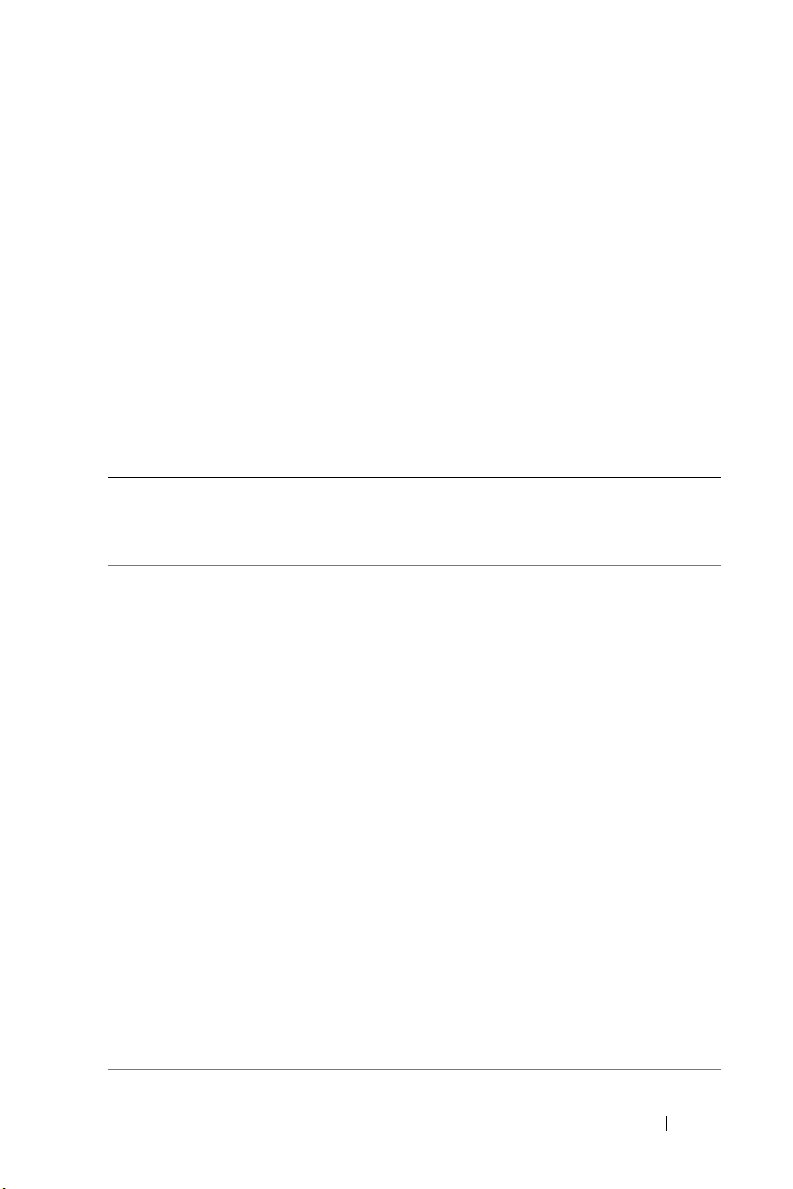
デルへのお問い合わせ
Dell™ に E- メールで問い合わせる場合は、以下のウェブサイトからアクセ
スできます。
•
www.dell.com/jp
•
support.jp.dell.com
メモ : フリーダイヤル番号は、その番号が記載されている国で使用できます。
デルへお問い合わせになるときは、デルの電話番号、E- メ-ルアドレスを
まとめた次の表を参照してください。どのコードを選択するかは、どこから
電話をかけるか、また受信先によっても異なります。さらに、国によって国
際電話のかけ方も変わってきます。国際電話のかけ方に関しては、国内また
は国際電話会社にお問い合わせください。
(テクニカルサポート)
国(市)
国際電話アクセス
コード
国番号市外局番
日本(川崎)
国際電話アクセス
コード:
国番号: 81
市外局番: 44
001
部署名またはサービス地域、
ウェブサイトおよび
ウェブサイト:
E- メールアドレ
ス
support.jp.dell.com
テクニカルサポート(PDA、プロジェ
クタ、プリンタ、ルーター)
テクニカルサポート(海外から)
PDA、プロジェクタ、プリンタ、
(
ルーター)
Fax 情報サービス
24 時間納期情報案内サービス
カスタマーケア
ビジネスセールス本部(従業員数 400
人未満)
法人営業本部(従業員数 400 人以上)
エンタープライズ営業本部(従業員数
3500
人以上)
官公庁 / 研究・教育機関 / 医療機関
セールス
デルグローバルジャパン
個人のお客様
代表
市内番号
フリーダイヤル
フリーダイヤル:
0120-981-690
81-44-556-3468
044-556-3490
044-556-3801
044-556-4240
044-556-1465
044-556-3433
044-556-3430
044-556-1469
044-556-3469
044-556-1760
044-556-4300
付録 99

デル製品の保証および返品について
『サービス&サポートのご案内』をご覧ください。
www.dell.com | support.dell.com
100 付録
